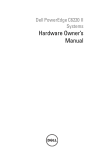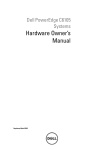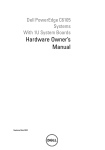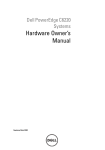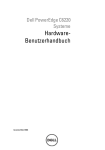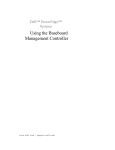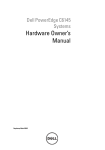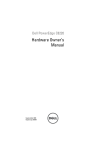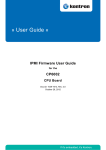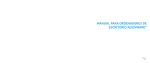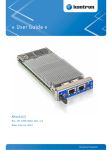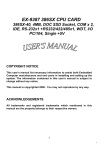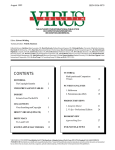Download Manual del propietario de hardware
Transcript
Sistemas Dell PowerEdge C6220 Manual del propietario de hardware Modelo reglamentario B08S Notas, precauciones y advertencias NOTA: Una NOTA indica información importante que le ayuda a utilizar su equipo de una mejor manera. PRECAUCIÓN: Un mensaje de PRECAUCIÓN indica la posibilidad de daños en el hardware o la pérdida de datos si no se siguen las instrucciones. AVISO: Un mensaje de AVISO indica un posible daño material, lesión corporal o muerte. La información contenida en esta publicación puede modificarse sin previo aviso. © 2012 Dell Inc. Todos los derechos reservados. Queda estrictamente prohibida la reproducción en cualquier forma de este material sin la autorización por escrito de Dell Inc. Marcas comerciales usadas en este texto: Dell, el logotipo de DELL, PowerEdge,™ son marcas comerciales de Dell Inc. Intel® y Intel® Xeon® son marcas comerciales de Intel Corporation en Estados Unidos y en otros países. En esta publicación pueden utilizarse otras marcas y nombres comerciales para referirse a las entidades propietarias de dichas marcas y nombres o a sus productos. Dell Inc. renuncia a cualquier interés sobre la propiedad de marcas y nombres comerciales que no sean los suyos. Modelo reglamentario B08S Abril 2012 Rev. A00 Contenido 1 Información sobre el sistema ...................................................13 Acceso a las características del sistema durante el inicio ....................... 13 Componentes e indicadores del panel frontal ............................................... 14 Patrones de los indicadores de la unidad de disco duro ........................... 18 Etiqueta de servicio............................................................................................. 20 Características e indicadores del panel posterior ....................................... 22 Códigos de los indicadores de la LAN ............................................................ 26 Códigos de los indicadores de alimentación y placa base ....................... 28 Códigos de los indicadores de fuente de alimentación ............................. 29 LED de latido BMC ............................................................................................... 30 Seguimiento de un código de error.................................................................. 30 Recolección en el registro de eventos del sistema (SEL) para investigación ..................................................................................... 30 Registro de eventos del sistema ....................................................................... 36 Error del procesador................................................................................... 36 ECC de memoria .......................................................................................... 37 Error PCIe ..................................................................................................... 39 Error de núcleo IOH .................................................................................... 40 Error SB ......................................................................................................... 41 Evento de inicio POST ................................................................................ 42 Evento de finalización POST ..................................................................... 43 Evento de código de error POST .............................................................. 44 Contenido | 3 Evento de recuperación de BIOS ............................................................. 44 Evento de fallo ME ...................................................................................... 45 ID de generador SEL ................................................................................... 46 BMC ........................................................................................................................ 46 Otra información necesaria ............................................................................... 50 2 Uso del programa de configuración del sistema ..................51 Menú Inicio ........................................................................................................... 51 Opciones de configuración del sistema durante el arranque .................... 52 Redirección de consola...................................................................................... 52 Activación y configuración del redireccionamiento de consola ....... 53 Menú principal ..................................................................................................... 58 Pantalla principal ........................................................................................ 58 Menú avanzado .................................................................................................... 61 Administración de la alimentación .......................................................... 62 CPU Configuration (Configuración de la CPU) ....................................... 64 Configuración de la memoria .................................................................... 68 Configuración SATA ................................................................................... 70 Configuración PCI ....................................................................................... 74 USB Configuration (Configuración de USB) ........................................... 80 Menú de arranque ............................................................................................... 81 Menú del servidor ................................................................................................ 83 LAN Configuration (Configuración de LAN) ........................................... 85 Configuración del acceso remoto ............................................................ 87 Menú de seguridad.............................................................................................. 89 Menú de salida ..................................................................................................... 90 4 | Contenido Interfaces de línea de comandos para las opciones de configuración del sistema ............................................................................................................ 91 3 Instalación de los componentes del sistema .......................139 Instrucciones de seguridad ............................................................................. 139 Herramientas recomendadas .......................................................................... 140 Interior del sistema ........................................................................................... 140 Unidades de disco duro .................................................................................... 142 Extracción de una unidad de disco duro de relleno de 3,5 pulgadas .......................................................................................... 142 Instalación de una unidad de disco duro de relleno de 3,5 pulgadas .......................................................................................... 143 Extracción de una unidad de disco duro de relleno de 2,5 pulgadas .......................................................................................... 143 Instalación de una unidad de disco duro de relleno de 2,5 pulgadas .......................................................................................... 144 Extracción del portaunidades de disco duro ....................................... 145 Instalación de un portaunidades de disco duro .................................. 146 Extracción de una unidad de disco duro de un portaunidades de disco duro ........................................................................................... 147 Instalación de una unidad de disco duro en un portaunidades de disco duro ................................................................................................... 148 Fuentes de alimentación .................................................................................. 149 Configuración recomendada .................................................................. 149 Configuración completa ........................................................................... 149 Extracción de una fuente de alimentación ........................................... 150 Instalación de una fuente de alimentación .......................................... 151 Contenido | 5 Ensamblaje de la placa base .......................................................................... 152 Extracción de una bandeja de placa base ficticia .............................. 152 Instalación de una bandeja de placa base ficticia ............................. 153 Extracción de un ensamblaje de la placa base ................................... 153 Instalación de un ensamblaje de la placa base .................................. 154 Deflector de aire ................................................................................................ 155 Extracción del deflector de aire de un nodo 1U .................................. 155 Instalación del deflector de aire en un nodo 1U ................................. 156 Extracción del deflector de aire de un nodo 2U .................................. 156 Instalación del deflector de aire en un nodo 2U ................................. 157 Disipador de calor ............................................................................................. 158 Extracción del disipador de calor .......................................................... 158 Instalación del disipador de calor.......................................................... 159 Procesadores ...................................................................................................... 160 Extracción de un procesador.................................................................. 160 Instalación de un procesador ................................................................. 161 Extensor de la placa mediadora ..................................................................... 163 Extracción del extensor de la placa mediadora .................................. 163 Instalación del extensor de la placa mediadora ................................. 164 Extracción de la bandeja del extensor de la placa mediadora ........ 165 Instalación de la bandeja del extensor de la placa mediadora........ 166 Ensamblaje de la tarjeta de expansión y tarjeta de expansión ............... 166 Extracción de la tarjeta de expansión de un nodo 1U ........................ 166 Instalación de la tarjeta de expansión en un nodo 1U ....................... 169 6 | Contenido Extracción de la tarjeta de expansión de un nodo 2U ........................ 170 Instalación de la tarjeta de expansión en un nodo 2U ....................... 175 Tarjeta LSI 9265-8i ............................................................................................. 177 Extracción de la tarjeta LSI 9265-8i de un nodo 1U............................. 177 Instalación de la tarjeta LSI 9265-8i en un nodo 1U ............................ 180 Colocación de los cables para la tarjeta LSI 9265-8i (nodo 1U) ....... 182 Extracción de la tarjeta LSI 9265-8i de un nodo 2U............................. 183 Instalación de la tarjeta LSI 9265-8i en un nodo 2U ............................ 187 Colocación de los cables para la tarjeta LSI 9265-8i (nodo 2U) ....... 189 Batería RAID LSI 9265-8i................................................................................... 191 Extracción del ensamblaje de la batería RAID LSI 9265-8i................ 191 Instalación del ensamblaje de la batería RAID LSI 9265-8i ............... 192 Extracción de la batería RAID LSI 9265-8i ............................................ 193 Instalación de la batería RAID LSI 9265-8i ........................................... 194 Conector de tarjeta de expansión .................................................................. 195 Extracción del conector de la tarjeta de expansión de un nodo 1U ............................................................................................ 195 Instalación del conector de la tarjeta de expansión en un nodo 1U ............................................................................................ 196 Extracción del conector de la tarjeta de expansión de un nodo 2U ............................................................................................ 197 Instalación del conector de la tarjeta de expansión en un nodo 2U ............................................................................................ 199 Tarjetas intermedias opcionales.................................................................... 200 Extracción de la tarjeta intermedia SAS LSI 2008 ............................... 200 Instalación de la tarjeta intermedia SAS LSI 2008 .............................. 201 Contenido | 7 Colocación de los cables para la tarjeta intermedia SAS LSI 2008 (nodo 1U) ..................................................................................................... 202 Colocación de los cables para la tarjeta intermedia SAS LSI 2008 (nodo 2U) ..................................................................................................... 203 Extracción de la tarjeta intermedia 1GbE ............................................. 204 Instalación de la tarjeta intermedia 1GbE ............................................ 207 Extracción de la tarjeta intermedia 10GbE ........................................... 208 Instalación de la tarjeta intermedia 10GbE .......................................... 211 Placa puente de la tarjeta intermedia ........................................................... 212 Extracción de la placa puente de la tarjeta intermedia ..................... 212 Instalación de la placa puente de la tarjeta intermedia .................... 213 Memoria del sistema ........................................................................................ 214 Configuración de módulos de memoria admitidos.............................. 214 Extracción de módulos de memoria ...................................................... 216 Instalación de los módulos de memoria ............................................... 217 Pila del sistema .................................................................................................. 219 Sustitución de la pila del sistema........................................................... 219 Placa base ........................................................................................................... 221 Extracción de la placa base .................................................................... 221 Instalación de una placa base................................................................ 222 Apertura y cierre del sistema .......................................................................... 223 Apertura del sistema ................................................................................ 223 Cierre del sistema ..................................................................................... 224 Ventiladores de refrigeración ......................................................................... 225 Extracción de un ventilador de refrigeración ...................................... 225 Instalación de un ventilador de refrigeración ..................................... 227 8 | Contenido Placas de distribución de alimentación ....................................................... 228 Extracción de una placa de distribución de alimentación ................ 228 Instalación de una placa de distribución de alimentación ............... 233 Colocación de los cable de la placa de distribución de alimentación ......................................................................................... 234 Planos centrales ................................................................................................ 238 Extracción de los planos centrales........................................................ 238 Instalación de los planos centrales ....................................................... 244 Colocación de los cables del plano central al plano posterior de unidad de disco duro de 3,5 pulgadas ............................................. 246 Planos posteriores............................................................................................. 252 Extracción del plano posterior................................................................ 252 Instalación del plano posterior ............................................................... 257 Paneles frontales ............................................................................................... 258 Extracción del panel frontal .................................................................... 258 Instalación del panel frontal ................................................................... 261 Placas del sensor .............................................................................................. 263 Extracción de una placa del sensor en sistemas de unidades de disco duro de 3,5 pulgadas ................................................................ 263 Instalación de una placa del sensor en sistemas de unidades de disco duro de 3,5 pulgadas ................................................................ 264 Colocación de los cables para la placa del sensor y el panel frontal en sistemas de unidades de disco duro de 3,5 pulgadas ..... 265 Extracción de una placa del sensor en sistemas de unidades de disco duro de 2,5 pulgadas ................................................................ 267 Contenido | 9 Instalación de una placa del sensor en sistemas de unidades de disco duro de 2,5 pulgadas ................................................................ 269 Colocación de los cables para la placa del sensor y el panel frontal en sistemas de unidades de disco duro de 2,5 pulgadas ..... 270 4 Solución de problemas del sistema .......................................273 La seguridad es lo primero: para el usuario y el sistema ......................... 273 Problemas de instalación ................................................................................ 273 Solución de problemas de error de inicio del sistema .............................. 274 Solución de problemas de las conexiones externas ................................. 274 Solución de problemas de los subsistemas de vídeo ............................... 274 Solución de problemas de un dispositivo USB ........................................... 275 Solución de problemas de los dispositivos de E/S serie ......................... 276 Solución de problemas de una NIC................................................................ 276 Solución de problemas en caso de que se moje el sistema ..................... 277 Solución de problemas en caso de que se dañe el sistema ..................... 278 Solución de problemas de la pila del sistema ............................................ 279 Solución de problemas de las fuentes de alimentación ........................... 280 Solución de problemas de refrigeración del sistema ................................ 281 Solución de problemas del ventilador .......................................................... 281 Solución de problemas de la memoria del sistema .................................. 282 Solución de problemas de una unidad de disco duro ................................ 284 Solución de problemas de una controladora de almacenamiento ......... 285 Solución de problemas de las tarjetas de expansión............................... 287 Solución de problemas de los procesadores .............................................. 288 Conflictos de asignaciones de IRQ ................................................................ 290 10 | Contenido 5 Puentes y conectores...............................................................291 Conectores de la placa base ........................................................................... 291 Conectores del plano posterior ...................................................................... 292 Plano posterior de unidades de disco duro de 3,5 pulgadas con MCU ..................................................................................................... 292 Plano posterior de unidades de disco duro de 2,5 pulgadas con MCU ..................................................................................................... 294 Conectores del plano central .......................................................................... 296 Conectores del extensor de la placa mediadora ........................................ 297 Conectores de la tarjeta intermedia SAS LSI 2008 ..................................... 298 Conectores de la tarjeta intermedia 1GbE .................................................... 299 Conectores de la tarjeta intermedia 10GbE .................................................. 300 Conectores de la placa de distribución de alimentación 1 ...................... 301 Conectores de la placa de distribución de alimentación 2 ...................... 302 Conectores de la placa del sensor................................................................. 302 Configuración de los puentes ......................................................................... 303 Ajustes de los puentes de configuración del sistema ....................... 303 Configuración de los puentes del plano posterior .............................. 304 6 Obtención de ayuda ..................................................................305 Cómo ponerse en contacto con Dell .............................................................. 305 7 Índice ...........................................................................................307 Contenido | 11 12 | Contenido Información sobre el sistema 1 Acceso a las características del sistema durante el inicio Las siguientes pulsaciones de tecla proporcionan acceso a las características del sistema durante el inicio. Tenga en cuenta que las teclas de acceso rápido de la tarjeta SAS/SATA o de soporte PXE solo están disponibles en el modo de arranque BIOS. Cuando se arranca en modo uEFI no existe ninguna tecla de acceso rápido. Pulsación de tecla <F2> <F11> <F12> <Ctrl><C> <Ctrl><H> <Ctrl><Y> <Ctrl><S> <Ctrl><I> Descripción Abre el programa de configuración del sistema. Consulte "Menú Inicio" en la página 51. Abre BIOS Boot Manager (Administrador de arranque BIOS). Consulte "Opciones de configuración del sistema durante el arranque" en la página 52. Inicia Preboot eXecution Environment (Entorno de ejecución previo al arranque o PXE) / arranque iSCSI. Abre LSI 2008 SAS Mezzanine Card Configuration Utility (Utilidad de configuración de la tarjeta intermedia). Para obtener más información, consulte la documentación del adaptador SAS. Abre LSI 9265-8i Card Configuration Utility (Utilidad de configuración de la tarjeta). Para obtener más información, consulte la documentación de la tarjeta SAS RAID. Abre MegaPCLI SAS RAID Management Tool (Herramienta de administración). Abre la utilidad para la configuración de la LAN integrada para el arranque PXE. Para obtener más información, consulte la documentación de la LAN integrada. Abre la utilidad de configuración de las controladas SAS y SATA integradas. Información sobre el sistema | 13 Componentes e indicadores del panel frontal Ilustración 1-1. Panel frontal: x12 unidades de disco duro de 3,5 pulgadas con 4 placas base Ilustración 1-2. Front Panel: x12 unidades de disco duro de 3,5 pulgadas con 2 placas base Ilustración 1-3. Panel frontal: x6 unidades de disco duro de 3,5 pulgadas con 1 placa base 14 | Información sobre el sistema NOTA: La Ilustración 1-3 admite 6 unidades de disco duro como máximo. Ilustración 1-4. Panel frontal: x24 unidades de disco duro de 2,5 pulgadas con 4 placas base Ilustración 1-5. Panel frontal: x8 unidades de disco duro de 2,5 pulgadas con 1 placa base Ilustración 1-6. Front Panel: x16 unidades de disco duro de 2,5 pulgadas con 2 placas base NOTA: Las ilustraciones 1-2, 1-3, 1-5 y 1-6 solo admiten el sistema de nodo 2U con las configuraciones de tarjeta mediadora extensora y tarjeta LSI9265-8i (o tarjeta intermedia SAS LSI 2008). Información sobre el sistema | 15 Nº 1 Indicador, botón o conector Indicador de encendido/ estado del sistema/botón de alimentación para la placa base 1 3 Indicador de encendido/ estado del sistema/botón de alimentación para la placa base 2 7 Indicador de encendido/ estado del sistema/botón de alimentación para la placa base 4 9 Indicador de encendido/ estado del sistema/botón de alimentación para la placa base 3 Icono Descripción El indicador de encendido se iluminar de color verde cuando la alimentación del sistema está encendida. El indicador de encendido se iluminar de color ámbar cuando ocurre un evento crítico en el sistema. El botón de encendido controla la salida de la fuente de alimentación de CC al sistema. NOTA: Al encender el sistema, el monitor de vídeo puede tardar entre unos segundos y 2 minutos en mostrar una imagen, dependiendo de la cantidad de módulos DIMM instalados en el sistema. NOTA: En sistemas operativos que cumplen el estándar ACPI, si se apaga el sistema mediante el botón de alimentación, el sistema puede realizar un cierre ordenado antes de que se desconecte la alimentación del sistema. NOTA: Para forzar el apagado no ordenado, mantenga pulsado el botón de alimentación durante 5 segundos para apagar el sistema. 16 | Información sobre el sistema Nº 5 Indicador, botón o conector Indicador de identificación del sistema/ botón de la placa base 1 Indicador de identificación del sistema/ botón de la placa base 2 Indicador de identificación del sistema/ botón de la placa base 4 Indicador de identificación del sistema/ botón de la placa base 3 Unidades de disco duro * Cubierta de la unidad 2 4 6 8 Icono Descripción El botón de identificación puede utilizarse para localizar un determinado sistema y placa base en un chasis. Cuando se presiona el botón, los indicadores azules de estado del sistema frontal y posterior parpadean hasta que se vuelve a presionar el botón. Hasta 12 unidades de disco duro de intercambio activo de 3,5 pulgadas. Hasta 20 unidades de disco duro de intercambio activo de 2,5 pulgadas. Aplicable solo a sistemas con unidades de disco duro de 2,5 pulgadas. No se trata de una ranura de unidad operativa. Información sobre el sistema | 17 Patrones de los indicadores de la unidad de disco duro Ilustración 1-7. Indicadores de unidades de disco duro de 3,5 pulgadas 1 Indicador de actividad de la unidad de disco duro (verde) 2 Indicador de estado de la unidad de disco duro (verde y ámbar) Ilustración 1-8. Indicadores de unidades de disco duro de 2,5 pulgadas 1 Indicador de estado de la unidad de disco duro (verde y ámbar) 18 | Información sobre el sistema 2 Indicador de actividad de la unidad de disco duro (verde) Tabla 1-1. Indicadores de estado de la unidad de disco duro: Para plano posterior de unidades de disco duro de 3,5/2,5 pulgadas con MCU Controladora Controladora incorporada LSI 9265/ LSI 2008 Tipo de unidad de disco duro SATA2 SAS/ SATA2 LED de actividad Verde LED de estado Verde Ámbar Unidad en línea Fallo Apagado/parpadea si hay actividad Apagado/ parpadea si hay actividad Encendido Apagado Encendido Apagado Ranura vacía Unidad en línea/acceso Fallo en la unidad Apagado Parpadea si hay actividad Apagado Apagado Encendido Apagado Apagado Apagado Reconstrucción de la unidad Parpadea si hay actividad Identificación de la unidad Parpadea si hay actividad Encendido 400 ms Apagado 100 ms Encendido 250 ms Apagado 250 ms Encendido 125 ms Apagado 125 ms Apagado Función Apagado Información sobre el sistema | 19 Etiqueta de servicio Las ubicaciones de las etiquetas de servicio de los nodos 1U, 2U y del chasis se indican a continuación. Ilustración 1-9 Ubicación de la etiqueta de servicio de un nodo 1U Ilustración 1-10 Ubicación de la etiqueta de servicio de un nodo 1U 20 | Información sobre el sistema Ilustración 1-11 Ubicación de la etiqueta de servicio del chasis Más abajo se indica la vinculación de 12 unidades de disco duro para 4 placas del sistema. Consulte Componentes e indicadores del panel frontal en la página 14 acerca de otras referencias. Ilustración 1-12 Vinculación de las etiquetas de servicio Información sobre el sistema | 21 NOTA: Las unidades de disco duro en garantía se vincularán a la etiqueta de servicio apropiada del nodo. Características e indicadores del panel posterior Ilustración 1-13 Panel posterior con 4 placas base Ilustración 1-14 Panel posterior con 2 placas base Nº Indicador, botón o conector 1 Fuente de alimentación 2 1 200 W/1 400 W 2 Fuente de alimentación 1 1 200 W/1 400 W 3 Puertos USB (2) Conecta dispositivos USB al sistema. Los puertos son conformes con USB 2.0. 22 | Información sobre el sistema Icono Descripción Nº Indicador, botón o conector Icono Descripción 4 Indicador de identificación del sistema Tanto el software de gestión de sistemas como los botones de identificación ubicados en la parte frontal pueden hacer que el indicador parpadee en azul para identificar un sistema y placa base determinados. Se enciende de color ámbar para indicar que hay un problema en el sistema. 5 Conector LAN 1 Conectores NIC 10/100/1000 NIC integrados. 6 Conector LAN 2 Conectores NIC 10/100/1000 NIC integrados. 7 Puerto de administración Puerto de administración dedicado. 8 Puerto serie Conecta un dispositivo serie al sistema. 9 Puerto VGA Conecta una pantalla VGA al sistema. Información sobre el sistema | 23 Nº Indicador, botón o conector 10 Indicador de encendido/ estado del sistema/ botón de encendido Icono Descripción El indicador de encendido se iluminar de color verde cuando la alimentación del sistema está encendida. El indicador de encendido se iluminar de color ámbar cuando ocurre un evento crítico en el sistema. El botón de encendido controla la salida de la fuente de alimentación de CC al sistema. NOTA: Al encender el sistema, el monitor de vídeo puede tardar entre unos segundos y 2 minutos en mostrar una imagen, dependiendo de la cantidad de la memoria instalada en el sistema. NOTA: En sistemas operativos que cumplen el estándar ACPI, si se apaga el sistema mediante el botón de alimentación, el sistema puede realizar un cierre ordenado antes de que se desconecte la alimentación del sistema. NOTA: Para forzar el apagado no ordenado, mantenga pulsado el botón de alimentación durante 5 segundos para apagar el sistema. 24 | Información sobre el sistema Ilustración 1-15. Enumeración de 4 placas base para nodos 1U Ilustración 1-16. Enumeración de 2 placas base para nodos 1U Ilustración 1-17. Enumeración de 2 placas base para nodos 2U Ilustración 1-18. Enumeración de 1 placa base para nodos 2U Información sobre el sistema | 25 Códigos de los indicadores de la LAN Ilustración 1-19. Indicadores de la LAN 1 Indicador de velocidad 2 Indicador de enlace/actividad Indicador del estado de la LAN (velocidad) Ámbar continuo Condición 100 Mbps de velocidad de enlace Verde continuo 1 Gbps de velocidad de enlace (máximo) Verde intermitente 1 Gbps de velocidad de enlace. Hay actividad: - POST previo de SO - SO sin unidad - SO con unidad Parpadeo a velocidad proporcional a la densidad de los paquetes. 10 Mbps de velocidad de enlace Apagado Indicador del estado de la LAN (enlace/actividad) Verde continuo Sin acceso Verde intermitente Acceso a LAN/enlace activo Apagado Inactivo 26 | Información sobre el sistema Condición Ilustración 1-20. Indicadores de la LAN (puerto de administración) 1 Indicador de velocidad 2 Indicador de enlace/actividad Indicador del estado de la LAN (velocidad) Verde intermitente Condición 100 Mbps de velocidad (máximo) Ámbar intermitente 10 Mbps de velocidad de enlace Indicador del estado de la LAN (enlace/actividad) Verde continuo Condición Sin acceso Verde intermitente Acceso a LAN/enlace activo Apagado Inactivo Información sobre el sistema | 27 Códigos de los indicadores de alimentación y placa base Los LED en los paneles frontal y posterior del sistema muestran códigos de estado durante el inicio del sistema. Para ver la ubicación de los LED en el panel frontal, consulte la Ilustración 1-1 para sistemas de unidad de disco duro de 3,5 pulgadas y la Ilustración 1-4 para 2,5 pulgadas. Para ver la ubicación de los LED en el panel posterior, consulte la Ilustración 1-13 y la Ilustración 1-14. Tabla 1-2 lista los estados asociados con los códigos de estado. Tabla 1-2. Códigos del indicador de estado Componente Indicador Encendido Indicador Identificación del sistema Indicador Verde Continuo Ámbar Apagado Verde Apagado Ámbar Intermitente Verde Intermitente Ámbar Intermitente Condición Encendido (S0) Evento de condición crítica de BMC en modo apagado (S4/S5) Evento de condición crítica de BMC en modo encendido (S0) Azul continuo IPMI encendido vía comando de identificación del chasis o ID encendido por botón pulsado Azul intermitente Solo IPMI encendido vía comando de identificación del chasis Apagado IPMI apagado vía comando de identificación del chasis o ID apagado por botón pulsado 28 | Información sobre el sistema Códigos de los indicadores de fuente de alimentación Ilustración 1-21. Indicador de estado de la fuente de alimentación 1 Fuente de alimentación 2 LED de alimentación de CA LED de alimentación de CA Verde continuo Condición Sistema encendido. Verde intermitente Sistema apagado. Apagado CA apagada Información sobre el sistema | 29 LED de latido BMC La placa base proporciona el LED de latidos de BMC (LED17) para depuración de BMC. El LED de latidos de BMC es verde. Este LED se ilumina cuando la alimentación de CA del sistema está conectada. Cuando el firmware de BMC está listo, el LED de latidos de BMC parpadea. Ilustración 1-22. LED de latido BMC 1 LED de latido BMC 2 Placa base Seguimiento de un código de error Recolección en el registro de eventos del sistema (SEL) para investigación Siempre que sea posible, el BIOS mostrará el progreso de los códigos de arranque actuales en la pantalla de vídeo. Los códigos de progreso son cantidades de 32 bits y datos opcionales. Los números de 32 bits incluyen información de clase, subclase y operación. Los campos clase y subclase señalan el tipo de hardware que se está inicializando. El campo operación representa la actividad específica de inicialización. Según la disponibilidad de bits de datos para mostrar los códigos de progreso, estos pueden ser personalizados para adaptarse a la longitud de los datos. 30 | Información sobre el sistema Cuanto mayor es el bit de datos, mayor es la granularidad de la información que puede ser enviada en el puerto de progreso. Los códigos de progreso pueden ser emitidos por el BIOS del sistema o por las ROM de opciones. La sección Respuesta en la siguiente tabla se divide en 3 tipos: 1 Advertencia o No es un error: El mensaje se muestra en la pantalla. Se añade un registro de error en el SEL. Continuará el arranque del sistema con un estado degradado. El usuario puede optar por reemplazar la unidad defectuosa. 2 Pausa: El mensaje se muestra en la pantalla, un error se añade en el SEL y se requiera una respuesta del usuario para continuar o no, dependiendo de la opción SETUP (Configuración). El usuario puede optar por una medida correctiva o continuar con el arranque. 3 Detención: El mensaje se muestra en la pantalla, se registra un error en el SEL y el sistema no puede arrancar a menos que se resuelva el error. El usuario tiene que sustituir la pieza defectuosa y reiniciar el sistema. Código de error 0010h Mensaje de error 0011h Local Console Controller Error (Error de la controladora de la consola local) Respuesta Causa del error Local Console Resource Pausa Conflict (Conflicto de recursos de la consola local) Pausa Método de recuperación Fallo en la Asegúrese de que inicialización del el dispositivo de dispositivo de vídeo vídeo es correcto Fallo en la Asegúrese de que inicialización del el dispositivo de dispositivo de vídeo vídeo es correcto 0012h Error de salida de la consola local Pausa Fallo en la Asegúrese de que inicialización del el dispositivo de dispositivo de vídeo vídeo es correcto 0013h ISA IO Controller Error Pausa (Error de la controladora de E/S ISA) Fallo en la Asegúrese de que inicialización de la el dispositivo ISA E/S del dispositivo es correcto ISA Información sobre el sistema | 31 Código de error 0014h Mensaje de error Respuesta Causa del error ISA IO Resource Conflict (Conflicto de recurso de E/S ISA) Pausa 0015h ISA IO Controller Error Pausa (Error de la controladora de E/S ISA) Fallo en la Asegúrese de que inicialización de la el dispositivo ISA E/S del dispositivo es correcto ISA 0016h ISA Floppy Controller Error Pausa (Error de controladora de disquetera ISA) Fallo en la Asegúrese de que inicialización de la el dispositivo de disquetera disquetera es correcto 0017h ISA Floppy Input Error (Error de entrada de disquetera ISA) Pausa Fallo en la Asegúrese de que inicialización de la el dispositivo de disquetera disquetera es correcto 0018h ISA Floppy Output Error (Error de salida de disquetera ISA) Pausa Fallo en la Asegúrese de que inicialización de la el dispositivo de disquetera disquetera es correcto 0019h USB Read Error (Error de lectura de USB) Pausa Fallo de inicialización de USB Compruebe que el puerto USB es correcto 001Ah USB Write Error (Error de Pausa escritura de USB) Fallo de inicialización de USB Compruebe que el puerto USB es correcto 001Bh USB Interface Error (Error de la interfaz USB) Pausa Fallo en la inicialización del puerto USB Compruebe que el puerto USB es correcto 001Ch Mouse Interface Error (Error de la interfaz del mouse) Pausa Fallo en la inicialización del mouse Asegúrese de que el dispositivo del mouse es correcto 32 | Información sobre el sistema Método de recuperación Fallo en la Asegúrese de que inicialización de la el dispositivo ISA E/S del dispositivo es correcto ISA Código de error 001Eh Mensaje de error Respuesta Causa del error Keyboard not Detected (Teclado no detectado) Pausa 001Fh Keyboard Controller Error (Error de la controladora del teclado) Pausa Fallo de inicialización de KBC 0020h Keyboard Stuck Key Error (Error de tecla bloqueada en el teclado) Pausa Keyboard Stuck Asegúrese de que Key Error (Error de el dispositivo PS2 tecla bloqueada en KB es correcto el teclado) 0021h Keyboard Locked Error (Error de teclado bloqueado) Pausa Keyboard Locked Asegúrese de que Error (Error de el dispositivo PS2 teclado bloqueado) KB es correcto 0023h Memory Correctable Error (Error corregible de memoria) Pausa Se ha detectado un Restablezca la error corregible de alimentación o memoria cambie la memoria nueva 0024h Memory Uncorrectable Error (Error no corregible de memoria) Pausa Se ha detectado un Restablezca la error no corregible alimentación o de memoria cambie la memoria nueva 0025h Memory Non-Specific Error Pausa (Error de memoria no específico) Error de memoria no específico Cambie la memoria nueva 0026h MP Service Self Test Error Pausa (Error de autoprueba del servicio MP) Error de autoprueba del servicio MP Cambie la CPU 0027h PCI IO Controller Error Pausa (Error de la controladora de E/S PCI) Fallo en la inicialización del dispositivo PCI Asegúrese de que el dispositivo PCI es correcto 0028h PCI IO Read Error (Error de lectura de E/S PCI) Fallo en la inicialización del dispositivo PCI Asegúrese de que el dispositivo PCI es correcto Pausa Método de recuperación No se ha detectado Instale un teclado ningún teclado Asegúrese de que KBC es correcto Información sobre el sistema | 33 Código de error 0029h Mensaje de error Respuesta Causa del error PCI IO Write Error (Error de escritura de E/S PCI) Pausa Fallo en la inicialización del dispositivo PCI Método de recuperación Asegúrese de que el dispositivo PCI es correcto 002Ah Serial Port not Detected Pausa (Puerto serie no detectado) Fallo en la Asegúrese de que inicialización de la la controladora controladora serie serie es correcta 002Bh Serial Port Controller Error Pausa (Error de controladora de puerto serie) Fallo en la Asegúrese de que inicialización de la la controladora controladora serie serie es correcta 002Ch Serial Port Input Error Pausa (Error de entrada de puerto serie) Fallo en la Asegúrese de que inicialización de la la controladora controladora serie serie es correcta 002Dh Serial Port Output Error (Error de salida de puerto serie) Pausa Fallo en la Asegúrese de que inicialización de la la controladora controladora serie serie es correcta 002Eh Microcode Update Error (Error de actualización de microcódigo) Pausa Fallo al cargar el microcódigo de la CPU Compruebe el microcódigo 002Fh No Microcode be Updated (Ningún microcódigo actualizado) Pausa Fallo al cargar el microcódigo de la CPU Compruebe que la versión y el microcódigo de la CPU coinciden 8012h SATA 0 Device not Found!! Pausa (No se encontró el dispositivo SATA 0) No se encontró el Instale el dispositivo SATA 0 dispositivo SATA en el puerto 0 8013h SATA 1 Device not Found!! Pausa (No se encontró el dispositivo SATA 1) No se encontró el Instale el dispositivo SATA 1 dispositivo SATA en el puerto 1 8014h SATA 2 Device not Found!! Pausa (No se encontró el dispositivo SATA 2) No se encontró el Instale el dispositivo SATA 2 dispositivo SATA en el puerto 2 34 | Información sobre el sistema Código de error 8015h Mensaje de error Respuesta Causa del error SATA 3 Device not Found!! Pausa (No se encontró el dispositivo SATA 3) Método de recuperación No se encontró el Instale el dispositivo SATA 3 dispositivo SATA en el puerto 3 8016h SATA 4 Device not Found!! Pausa (No se encontró el dispositivo SATA 4) No se encontró el Instale el dispositivo SATA 4 dispositivo SATA en el puerto 4 8017h SATA 5 Device not Found!! Pausa (No se encontró el dispositivo SATA 5) No se encontró el Instale el dispositivo SATA 5 dispositivo SATA en el puerto 5 8018h Sparing Mode is not be Configured!!, Please check Memory Configuration!! (No se ha configurado el modo reserva. Compruebe la configuración de la memoria) Pausa Fallo en el modo Cambie la reserva de memoria configuración de la memoria para el modo reserva 8019h Mirror Mode is not be Configured!! Please check Memory Configuration!! (No se ha configurado el modo duplicado. Compruebe la configuración de la memoria) Pausa Fallo en el modo duplicado de memoria Cambie la configuración de la memoria para el modo duplicado 8020h Superviser and User passwords have been cleared (Se han eliminado las contraseñas de supervisor y usuario) Pausa Contraseña SCU eliminada Compruebe el estado del puente de contraseña 8021h CMOS Battery Fault!! (Fallo de la pila CMOS) Pausa Sin pila CMOS Instale una pila CMOS Información sobre el sistema | 35 Registro de eventos del sistema Error del procesador Mensaje: "Processor Sensor, IERR error, Processor 1" (Sensor del procesador, error IERR, procesador 1) Byte 1 Campo NetFunLun Valor 10h 2 Comando de evento de plataforma 02h Descripción 3 ID de generador 01h Generado por el BIOS 4 Versión del formato del mensaje de evento 04h Revisión del formato del mensaje de evento. 04h para esta especificación 5 Tipo de sensor 07h Procesador 6 Número de sensor 04h Número del sensor del procesador (depende de la plataforma) 7 Tipo de evento Dirección de evento 6Fh Bit 7: 0 = evento de confirmación Bit 6: 0 = código de tipo de evento 8 Datos de evento 1 AXh 00h: IERR 01h: control de temperatura 02h: fallo FRB1/BIST 03h: fallo FRB2/bloqueo en POST 04h: fallo FBR3/inicio de procesador/ inicialización 0Ah: procesador limitado automáticamente 36 | Información sobre el sistema Byte 9 Campo Datos de evento 2 Valor XXh Descripción 00h: procesador 1 01h: procesador 2 02h: procesador 3 04h: procesador 4 10 Datos de evento 3 FFh FFh: ausente ECC de memoria Mensaje: "Memory Sensor, Correctable ECC error, SBE warning threshold, CPU1 DIMM_A1" (Sensor de memoria, error ECC corregible, umbral de advertencia SBE, CPU1 DIMM_A1) Byte 1 Campo NetFunLun Valor 10h Descripción 2 Comando de evento de plataforma 02h 3 ID de generador 01h Generado por el BIOS 4 Versión del formato del mensaje de evento 04h Revisión del formato del mensaje de evento. 04h para esta especificación (IPMI 2.0) 5 Tipo de sensor 0Ch Memoria 6 Número de sensor 60h Número del sensor de la memoria (depende de la plataforma) 7 Dirección de evento Tipo de evento 6Fh Bit 7: 0 = evento de confirmación Bit 6: 0 = código de tipo de evento 8 Datos de evento 1 AXh 00h: error ECC corregible 01h: error ECC no corregible 03h: fallo de la comprobación de memoria 04h: dispositivo de memora desactivado 08h: reserva Información sobre el sistema | 37 Byte 9 Campo Datos de evento 2 Valor XXh Descripción Bit 7:4 0x00: umbral de advertencia SBE 0x01: umbral crítico SBE 0x0F: sin especificar Bit 3:0 0x00: CPU1 DIMM A1-8 ranuras (1~8) 0x01: CPU2 DIMM B1-8 ranuras (9~16) 0x02: CPU3 DIMM C1-8 ranuras (17~24) 0x03: CPU4 DIMM D1-8 ranuras (25~32) etc. 10 Datos de evento 3 XXh Mapa de bits DIMM de ubicación de bits Bit 0=1: evento de error DIMM1 Bit 1=1: evento de error DIMM2 … Bit7=1: evento de error DIMM8 38 | Información sobre el sistema Error PCIe Mensaje: "Critical Interrupt Sensor, PCI PERR, Device#, Function#, Bus#" (Sensor de interruptor crítico, PCI PERR, dispositivo nº, función nº, bus nº) Byte 1 Campo NetFunLun Valor 10h Descripción 2 Comando de evento de plataforma 02h 3 ID de generador 01h Generado por el BIOS 4 Versión del formato del mensaje de evento 04h Revisión del formato del mensaje de evento. 04h para esta especificación 5 Tipo de sensor 13h Interrupción crítica 6 Número de sensor 73h ID de sensor PCI (depende de la plataforma) 7 Dirección de evento Tipo de evento 6Fh Bit 7: 0 = evento de confirmación Bit 6: 0 = código de tipo de evento 8 Datos de evento 1 AXh 04h: PCI PERR 05h: PCI SERR 07h: error corregible de bus 08h: error no corregible de bus 0Ah: error fatal de bus 9 Datos de evento 2 XXh Bit 7: 3número de dispositivo Bit 2: 0número de función 10 Datos de evento 3 XXh Bit 7:0 número de bus Información sobre el sistema | 39 Error de núcleo IOH Mensaje: "Critical Interrupt Sensor, Fatal Error, xxxx bit, QPI[0] Error" (Sensor de interruptor crítico, error fatal, bit xxxx, error QPI[0]) Byte 1 Campo NetFunLun Valor 10h 2 Comando de evento de plataforma 02h 3 ID de generador 01h Generado por el BIOS 4 Versión del formato del mensaje de evento 04h Revisión del formato del mensaje de evento. 04h para esta especificación 5 Tipo de sensor C0h Interruptor definido por OEM 6 Número de sensor XXh 71h: ID de sensor QPI (depende de la plataforma) 72h: ID de sensor INT (depende de la plataforma) 7 Dirección de evento Tipo de evento 6Fh Bit 7: 0 = evento de confirmación Bit 6: 0 = código de tipo de evento 8 Datos de evento 1 AXh 07h: núcleo 08h: no fatal 0Ah: fatal 9 Datos de evento 2 XXh Bit de error local 10 Datos de evento 3 XXh 00h: error QPI[0] 01h: error QPI[1] 02h: error QPI[2] 03h: error QPI[3] 04h: error de protocolo QPI[0] 05h: error de protocolo QPI[1] 06h: error de protocolo QPI[2] 07h: error de protocolo QPI[3] 23h: otro error 24h: error de núcleo IOH 40 | Información sobre el sistema Descripción Error SB Mensaje: "Critical Interrupt Sensor, Correctable, MCU Parity Error" (Sensor de interruptor crítico, corregible, error de paridad MCU) Byte 1 Campo NetFunLun Valor 10h 2 Comando de evento de plataforma 02h Descripción 3 ID de generador 01h Generado por el BIOS 4 Versión del formato del mensaje de evento 04h Revisión del formato del mensaje de evento. 04h para esta especificación 5 Tipo de sensor 13h Interrupción crítica 6 Número de sensor 77h ID de sensor SB (depende de la plataforma) 7 Dirección de evento Tipo de evento 6Fh Bit 7: 0 = evento de confirmación Bit 6: 0 = código de tipo de evento 8 Datos de evento 1 AXh 07h: corregible 08h: no corregible 9 Datos de evento 2 XXh Bit 7:5reservado Número de bit de error local (4 ~ 0) 00000b: error de CRC periódico HT 00001b: error de protocolo HT 00010b: desbordamiento de búfer de control de flujo HT 00011b: error de respuesta HT 00100b: error de CRC por paquete HT 00101b: error de contador de reintentos HT 00111b: error de paridad MCU 10 Datos de evento 3 FFh FFh: ausente Información sobre el sistema | 41 Evento de inicio POST Mensaje: "System Event, POST starts with BIOS xx.xx.xx" (Evento del sistema, POST inicia con BIOS xx.xx.xx) Byte 1 Campo NetFunLun Valor 10h 2 Comando de evento de plataforma 02h 3 ID de generador 01h Generado por el BIOS 4 Versión del formato del mensaje de evento 04h Revisión del formato del mensaje de evento. 04h para esta especificación 5 Tipo de sensor 12h Evento del sistema 6 Número de sensor 81h Inicio POST (depende de la plataforma) 7 Dirección de evento Tipo de evento 6Fh Bit 7: 0 = evento de confirmación Bit 6: 0 = código de tipo de evento 8 Datos de evento 1 AXh 01h: evento de arranque de sistema OEM 9 Datos de evento 2 XXh 7~4: versión del 1º campo BIOS (0~15) 3~0: versión del 2º campo BIOS 4 bits superiores (0~63) 10 Datos de evento 3 XXh 7~6: versión del 2º campo BIOS 2 bits inferiores (0~63) 5~0: versión del 3º campo BIOS (0~63) 42 | Información sobre el sistema Descripción Evento de finalización POST Byte 1 Campo NetFunLun Valor 10h Descripción 2 Comando de evento de plataforma 02h 3 ID de generador 01h Generado por el BIOS 4 Versión del formato del mensaje de evento 04h Revisión del formato del mensaje de evento. 04h para esta especificación 5 Tipo de sensor 12h Evento del sistema 6 Número de sensor 85h Finalización POST (depende de la plataforma) 7 Dirección de evento Tipo de evento 6Fh Bit 7: 0 = evento de confirmación Bit 6: 0 = código de tipo de evento 8 Datos de evento 1 AXh 01h: evento de arranque de sistema OEM 9 Datos de evento 2 XXh Bit 7 = Tipo de arranque 0b: arranque de PC compatible (heredado) 1b: arranque uEFI Bit 3:0 = dispositivo de arranque 0001b: fuerza el arranque PXE 0010b: arranque PXE con NIC 0011b: arranque con disco duro 0100b: arranque HDD con RAID 0101b: arranque con almacenamiento USB 0111b: arranque con CD/DVD ROM 1000b: arranque iSCSI 1001b: Shell uEFI 1010b: arranque de diagnóstico ePSA 10 Datos de evento 3 FFh FFh: ausente Información sobre el sistema | 43 Evento de código de error POST Mensaje: "System Firmware Progress, POST error code: UBLBh." (Progreso de firmware del sistema, código de error POST: UBLBh) Byte 1 Campo NetFunLun Valor 10h Descripción 2 Comando de evento de plataforma 02h 3 ID de generador 01h Generado por el BIOS 4 Versión del formato del mensaje de evento 04h Revisión del formato del mensaje de evento. 04h para esta especificación 5 Tipo de sensor 0Fh System Firmware Progress (Progreso de firmware del sistema) 6 Número de sensor 86h Error POST (depende de la plataforma) 7 Dirección de evento Tipo de evento 6Fh Bit 7: 0 = evento de confirmación Bit 6: 0 = código de tipo de evento 8 Datos de evento 1 AXh 00: error de firmware del sistema (Error POST) 9 Datos de evento 2 XXh Byte superior 10 Datos de evento 3 XXh Byte inferior Descripción Evento de recuperación de BIOS Byte 1 Campo NetFunLun Valor 10h 2 Comando de evento de plataforma 02h 3 ID de generador 01h 44 | Información sobre el sistema Generado por el BIOS Byte 4 Campo Versión del formato del mensaje de evento Valor 04h Descripción Revisión del formato del mensaje de evento. 04h para esta especificación 5 Tipo de sensor 12h Evento del sistema 6 Número de sensor 89h Fallo en la recuperación de BIOS (depende de la plataforma) 7 Dirección de evento Tipo de evento 6Fh Bit 7: 0 = evento de confirmación Bit 6: 0 = código de tipo de evento 8 Datos de evento 1 AXh 01h: evento de recuperación de BIOS OEM 9 Datos de evento 2 XXh 01h: arranque de recuperación 02h: recuperación correcta 03h: fallo al cargar la imagen 04h: fallo en la firma 10 Datos de evento 3 FFh FFh: ausente Descripción Evento de fallo ME Byte 1 Campo NetFunLun Valor 10h 2 Comando de evento de plataforma 02h 3 ID de generador 01h Generado por el BIOS 4 Versión del formato del mensaje de evento 04h Revisión del formato del mensaje de evento. 04h para esta especificación 5 Tipo de sensor 12h Evento del sistema 6 Número de sensor 8Ah Fallo ME (depende de la plataforma) Información sobre el sistema | 45 Byte 7 Campo Dirección de evento Tipo de evento Valor 6Fh Descripción Bit 7: 0 = evento de confirmación Bit 6: 0 = código de tipo de evento 8 Datos de evento 1 AXh 01h: evento de fallo ME OEM 9 Datos de evento 2 XXh 01h: fallo ME 10 Datos de evento 3 FFh FFh: ausente ID de generador SEL ID de generador BIOS BMC ME Windows 2008 0x0001 0x0020 0x002C 0x0137 BMC NOTA: Las abreviaturas utilizadas en las siguientes tablas son: SI = inicialización del sensor DM = máscara de no afirmación SC = capacidades del sensor RM = máscara de lectura AM = máscara de afirmación TM = máscara de umbral legible/configurable Número Nombre de sensor Evento/tipo de lectura de sensor Tipo de sensor: registro de eventos desactivado (10h) 0x01 Registro SEL lleno Específico del sensor (6Fh) 46 | Información sobre el sistema Desplazamiento SI: 67h SC: 40h AM: 0035h DM: 0000h RM: 0035h Tipo de sensor: procesador (07h) 0x02 Control de temperatura P1 0x03 0x04 Específico del sensor (6Fh) Control de temperatura P2 Específico del sensor (6Fh) CPU ERR2 Específico del sensor (6Fh) Tipo de sensor: voltaje (02h) 0x05 12V en espera Umbral (01h) SI: 01h SC: 40h AM: 0002h DM: 0000h RM: 0002h SI: 01h SC: 40h AM: 0002h DM: 0000h RM: 0002h SI: 01h SC: 40h AM: 0001h DM: 0000h RM: 0001h SI: 7Fh SC: 59h AM: 7A95h DM: 7A95h TM: 3F3Fh 0x06 5V Umbral (01h) SI: 7Fh SC: 59h AM: 7A95h DM: 7A95h TM: 3F3Fh 0x07 5V en espera Umbral (01h) SI: 7Fh SC: 59h AM: 7A95h DM: 7A95h TM: 3F3Fh 0x08 3,3V Umbral (01h) SI: 7Fh SC: 59h AM: 7A95h DM: 7A95h TM: 3F3Fh Información sobre el sistema | 47 Tipo de sensor: voltaje (02h) 0x09 3,3V en espera Tipo de sensor: pila (29h) 0x0A Pila baja Tipo de sensor: temperatura (01h) 0x40 Temperatura MEZZ1 Umbral (01h) Específico del sensor (6Fh) Umbral (01h) SI: 7Fh SC: 59h AM: 7A95h DM: 7A95h TM: 3F3Fh SI: 67h SC: 40h AM: 0001h DM: 0000h RM: 00001h SI: 7Fh SC: 68h AM: 0A80h DM: 7A80h TM: 3838h 0x41 Temperatura CPU1 Umbral (01h) 0x42 Temperatura CPU2 Umbral (01h) SI: 7Fh SC: 68h AM: 0A80h DM: 7A80h TM: 3838h SI: 7Fh SC: 68h AM: 0A80h DM: 7A80h TM: 3838h 0x43 Temperatura DIMM zona 1 48 | Información sobre el sistema Umbral (01h) SI: 7Fh SC: 68h AM: 0A80h DM: 7A80h TM: 3838h Tipo de sensor: temperatura (01h) 0x44 Temperatura DIMM zona 2 Umbral (01h) 0x45 Umbral (01h) Temperatura PCH SI: 7Fh SC: 68h AM: 0A80h DM: 7A80h TM: 3838h SI: 7Fh SC: 68h AM: 0A80h DM: 7A80h TM: 3838h Tipo de sensor: memoria (0Ch) 0x60 Memoria Tipo de sensor: vigilancia 2 (23h) 0xA0 Vigilancia Específico del sensor (6Fh) Específico del sensor (6Fh) Tipo de sensor: arranque del sistema / reinicio comenzado (1Dh) 0xA1 Restablecimiento Específico del sensor ordenado (6Fh) Tipo de sensor: unidad de alimentación (09h) 0xA2 Pérdida de CA Específico del sensor (6Fh) SI: 01h SC: 40h AM: 0023h DM: 0000h RM: 0023h SI: 67h SC: 40h AM: 000Fh DM: 0000h RM: 000Fh SI: 01h SC: 40h AM: 0004h DM: 0000h RM: 0004h SI: 01h SC: 40h AM: 0010h DM: 0000h RM: 0010h Información sobre el sistema | 49 Tipo de sensor: estado de alimentación ACPI del sistema (22h) 0xA3 Monitor de Específico del sensor alimentación del (6Fh) sistema SI: 01h SC: 40h AM: 0021h DM: 0000h RM: 0021h Otra información necesaria AVISO: Consulte la información sobre normativas y seguridad suministrada con el sistema. La información de la garantía puede estar incluida en este documento o constar en un documento aparte. En la Guía de introducción se proporciona información general sobre la instalación del rack, las características del sistema, la configuración del sistema y las especificaciones técnicas. NOTA: Compruebe si hay actualizaciones en support.dell.com/manuals y, si las hay, léalas antes de proceder a la instalación, puesto que a menudo sustituyen la información contenida en otros documentos. 50 | Información sobre el sistema 2 Uso del programa de configuración del sistema Menú Inicio El sistema emplea el BIOS Insyde® más reciente, que está almacenado en la memoria flash. La memoria flash admite la especificación Plug and Play y contiene un programa de configuración del sistema, la rutina de autoprueba de encendido (POST) y la utilidad de configuración automática de PCI. Esta placa base admite la replicación del BIOS del sistema, lo que permite ejecutar el BIOS desde una DRAM integrada de 64 bits protegida contra escritura. Esta utilidad de configuración debe ejecutarse en las situaciones siguientes: Cuando se cambia la configuración del sistema, configure elementos como, por ejemplo: – Unidades de disco duro, unidades de disquete y periféricos – Protección por contraseña contra el uso no autorizado – Características de administración de alimentación Cuando el sistema detecta un error de configuración y se le solicita que introduzca cambios en la utilidad de configuración Cuando se redefinen los puertos de comunicación para evitar conflictos. Cuando se cambia la contraseña o se realizan otros cambios en la configuración de la seguridad. NOTA: Solo se pueden modificar los elementos entre corchetes [ ]. Los elementos que no están entre corchetes son de solo lectura. Uso del programa de configuración del sistema | 51 Opciones de configuración del sistema durante el arranque <F2> Iniciar la configuración durante POST <F8> Carga los valores predeterminados personalizados <F9> Carga los valores predeterminados óptimos en el menú Setup (Configuración) <F10> Guarda los valores y sale de la configuración del BIOS. Redirección de consola El redireccionamiento de consola permite que un usuario remoto diagnostique y corrija problemas de un servidor que no ha podido iniciar correctamente el SO. El elemento central del redireccionamiento de consola es la consola del BIOS. La consola del BIOS es una utilidad residente en la ROM flash que redirige la entrada y la salida a través de una conexión de serie o de módem. El BIOS admite el redireccionamiento de consola a un puerto serie. Si el sistema ofrece asistencia para un sistema sin monitor o teclado basado en puerto serie, también debe ofrecer asistencia para el redireccionamiento de toda la E/S de consola dirigida al BIOS hacia el puerto serie. El controlador de la consola en serie debe tener la capacidad de admitir las funciones documentadas en la definición del terminal ANSI. El comportamiento del redireccionamiento de consola muestra los cambios de las cadenas mostradas, lo que reduce los datos cargados por las transferencias a través del puerto serie. Por tanto, es posible que la pantalla no muestre la finalización de POST/SETUP (Configuración), por lo que recomienda Dell actualizar la pantalla mediante las teclas de acceso rápido Ctrl-R si se observa algo fuera de lo normal tras reconectar con la consola. 52 | Uso del programa de configuración del sistema PowerEdge C6220 cuenta con 3 formas de llevar a cabo el redireccionamiento de consola. 1 Puerto serie externo. 2 Conector serie interno como comunicación serie en la LAN (SOL). 3 SOL en BMC. Activación y configuración del redireccionamiento de consola Puerto serie externo Para activar la característica SOL en el modo de puerto serie externo, realice los pasos siguientes: 1 Conecte el cable serie al puerto serie y al sistema de origen. Para ver la ubicación del puerto serie en el panel posterior, consulte la Ilustración 1-13 item 8. 2 Abra la pantalla de configuración del BIOS del servidor. 3 Abra la pantalla BMC LAN Configuration (Configuración LAN BMC) y compruebe los siguientes parámetros: Remote Access: enabled (Acceso remoto: activado) Serial port number: COM1 (Número de puerto serie: COM1) Serial Port Mode: 115200 8,n,1 (Modo del puerto serie: 115200 8,n,1) Flow Control: None (Control de flujo: Ninguno) Redirection After BIOS POST: Always (Redireccionamiento tras POST del BIOS: Siempre) Terminal Type: ANSI (Tipo de terminal: ANSI) Para hacerlo, consulte "Configuración del acceso remoto" en la página 87. Tenga en cuenta que las 4 últimas opciones necesitan sincronizarse entre origen y cliente. Uso del programa de configuración del sistema | 53 Conector serie interno como SOL. 1 Conecte el cable serie al conector serie interno y al sistema de origen. Para ver la ubicación del conector serie interno en la placa base, consulte la Ilustración 5-1 item 16. 2 Abra la pantalla de configuración del BIOS del servidor. 3 Abra la pantalla BMC LAN Configuration (Configuración LAN BMC) y compruebe los siguientes parámetros: Remote Access: enabled (Acceso remoto: activado) Serial port number: COM2 as SOL (Número de puerto serie: COM2 como SOL) Serial Port Mode: 115200 8,n,1 (Modo del puerto serie: 115200 8,n,1) Flow Control: None (Control de flujo: Ninguno) Redirection After BIOS POST: Always (Redireccionamiento tras POST del BIOS: Siempre) Terminal Type: ANSI (Tipo de terminal: ANSI) Para hacerlo, consulte "Configuración del acceso remoto" en la página 87. Tenga en cuenta que el origen y el cliente necesitan tener la misma sección de red. BMC serie en LAN Existen dos modos de activar la comunicación en serie en la LAN (SOL): con NIC dedicada o con NIC compartida. Los pasos siguientes muestran el proceso de configuración de la conexión LAN y los ajustes de configuración del BIOS para la tarjeta NIC dedicada-y la compartida. Para activar la característica SOL en el modo de NIC dedicada, realice los pasos siguientes: 1 2 Conecte el cable LAN al puerto de administración. Para ver la ubicación del puerto de administración en el panel posterior, consulte la Ilustración 1-13 item 7. Abra la pantalla de configuración del BIOS del servidor. 54 | Uso del programa de configuración del sistema 3 Abra la pantalla BMC LAN Configuration (Configuración LAN BMC) y compruebe los siguientes parámetros: Remote Access: enabled (Acceso remoto: activado) Serial port number: COM2 as SOL (Número de puerto serie: COM2 como SOL) Serial Port Mode: 115200 8,n,1 (Modo del puerto serie: 115200 8,n,1) Flow Control: None (Control de flujo: Ninguno) Redirection After BIOS POST: Always (Redireccionamiento tras POST del BIOS: Siempre) Terminal Type: ANSI (Tipo de terminal: ANSI) Para hacerlo, consulte "Configuración del acceso remoto" en la página 87. Tenga en cuenta que las 4 últimas opciones necesitan sincronizarse entre origen y cliente. 4 Abra la pantalla LAN Configuration (Configuración LAN) y compruebe los siguientes parámetros: BMC LAN Port Configuration: Dedicated-NIC (Configuración de puerto LAN BMC: NIC dedicada) DHCP Enabled: Disabled or Enabled (Enabled if DHCP server support) (DHCP activado: desactivado o activado [activado si el servidor es compatible con DHCP]) IP Address: 192.168.001.003 (Dirección IP: 192.168.001.003) Subnet Mask: 255.255.255.000 (Máscara de subred: 255.255.255.000) Gateway Address: 000.000.000.000 (Puerta de enlace: 000.000.000.000) Para hacerlo, consulte "LAN Configuration (Configuración de LAN)" en la página 85. Tenga en cuenta que el origen y el cliente necesitan tener la misma sección de red. Para activar la característica SOL en el modo de NIC compartida, realice los pasos siguientes: 1 Conecte el cable LAN al conector NIC 1. Para ver la ubicación del conector NIC 1 en el panel posterior, consulte la Ilustración 1-13 item 5. Uso del programa de configuración del sistema | 55 2 3 Abra la pantalla de configuración del BIOS del servidor. Abra la pantalla BMC LAN Configuration (Configuración LAN BMC) y compruebe los siguientes parámetros: Remote Access: enabled (Acceso remoto: activado) Serial port number: COM2 (Número de puerto serie: COM2) Serial Port Mode: 115200 8,n,1 (Modo del puerto serie: 115200 8,n,1) Flow Control: None (Control de flujo: Ninguno) Redirection After BIOS POST: Always (Redireccionamiento tras POST del BIOS: Siempre) Terminal Type: ANSI (Tipo de terminal: ANSI) Para hacerlo, consulte "Configuración del acceso remoto" en la página 87. Tenga en cuenta que las 4 últimas opciones necesitan sincronizarse entre origen y cliente. 4 Abra la pantalla LAN Configuration (Configuración LAN) y compruebe los siguientes parámetros: BMC LAN Port Configuration: Shared-NIC (Configuración de puerto LAN BMC: NIC compartida) DHCP Enabled: Disabled or Enabled (Enabled if DHCP server support) (DHCP activado: desactivado o activado [activado si el servidor es compatible con DHCP]) IP Address: 192.168.001.003 (Dirección IP: 192.168.001.003) Subnet Mask: 255.255.255.000 (Máscara de subred: 255.255.255.000) Gateway Address: 000.000.000.000 (Puerta de enlace: 000.000.000.000) Para hacerlo, consulte "LAN Configuration (Configuración de LAN)" en la página 85. Tenga en cuenta que el origen y el cliente necesitan tener la misma sección de red. 56 | Uso del programa de configuración del sistema Lista de conexiones del puerto serie Tipo de señal Redireccionamiento de consola serie BMC serie en LAN Scorpion serie en LAN Opción de configuración Acceso Número Dirección remoto de del puerto puerto serie serie Configuración de SO Activado COM1 3F8h/2F8h ttyS0 Activado COM1 2F8h/3F8h ttyS1 Activado COM2 como SOL COM2 como SOL COM2 como SOL COM2 como SOL 3F8h/2F8h ttyS1 Activado Activado Activado 2F8h/3F8h ttyS0 3F8h/2F8h ttyS1 2F8h/3F8h ttyS0 Salida Puerto serie Puerto de administración Conector serie interno Uso del programa de configuración del sistema | 57 Menú principal El menú principal muestra información sobre las placas base y el BIOS. Pantalla principal 58 | Uso del programa de configuración del sistema NOTA: Las opciones del programa de configuración del sistema cambian en función de la configuración del mismo. NOTA: Los valores predeterminados del programa de configuración del sistema se enumeran bajo las opciones correspondientes en las secciones siguientes, si procede. Opción System Date (Fecha del sistema) Descripción Muestra la fecha actual. System Time (Hora del sistema) Muestra la hora actual. Product Name (Nombre del producto) Muestra el nombre de producto. BIOS Version (Versión del BIOS) Muestra la versión del BIOS. BIOS Build Date (Fecha de compilación del BIOS) Muestra la fecha de compilación del BIOS. Service Tag (Etiqueta de servicio) Muestra la etiqueta de servicio del producto. El campo de la etiqueta de servicio debe coincidir con lo que aparece físicamente en la etiqueta de servicio del nodo. Asset Tag (Etiqueta de propiedad) Muestra la etiqueta de propiedad del producto. MRC Version (Versión del MRC) Muestra la versión del MRC. ME Version (Versión del ME) Muestra la versión actual de ME. BMC Version (Versión del BMC) Muestra la versión del BMC. Uso del programa de configuración del sistema | 59 Opción Fan Control Board FW (Firmware de la placa de control del ventilador) Descripción Muestra la versión actual del firmware de la placa de control del ventilador. ePPID Muestra el eppid del producto. NIC1 MAC Address (Dirección MAC de la NIC1) Muestra la dirección MAC de la NIC1. NIC2 MAC Address (Dirección MAC de la NIC2) BMC NIC MAC Address (Dirección MAC de la NIC de BMC) Processor Type (Tipo de procesador) Processor Speed (Velocidad del procesador) Processor Core (Núcleo del procesador) System Memory Size (Tamaño de la memoria del sistema) System Memory Speed (Velocidad de la memoria del sistema) System Memory Voltage (Voltaje de la memoria del sistema) Muestra la dirección MAC de la NIC2. Muestra la dirección MAC de la NIC de la BMC. Muestra el tipo de procesador. Muestra la velocidad del procesador. Muestra el núcleo del procesador. Muestra el tamaño total de la memoria. Muestra la velocidad total de la memoria. Muestra el voltaje total de la memoria. 60 | Uso del programa de configuración del sistema Menú avanzado Esta opción muestra una tabla de elementos que definen información avanzada sobre el sistema. PRECAUCIÓN: Si se realizan ajustes incorrectos en los elementos de estas páginas, puede que el sistema no funcione correctamente. A menos que tenga experiencia en el ajuste de estos elementos, recomendamos dejar las opciones con sus valores predeterminados. Si debido a los ajustes realizados en los elementos de estas páginas el sistema no funciona correctamente o no puede iniciarse, abra el BIOS y seleccione "Load Optimal Defaults" (Cargar valores predeterminados óptimos) en el menú Exit (Salir) para iniciar de la forma habitual. Uso del programa de configuración del sistema | 61 Administración de la alimentación Desplácese hasta este elemento y pulse Intro para visualizar la siguiente pantalla: Opción Power Management (Administración de la alimentación) (OS Control (Controlado por SO): valor predeterminado) Descripción Este campo establece la administración de la alimentación en los modos Maximum Performance (Rendimiento máximo), OS Control (Controlado por SO) o Node Manager (Administrador de nodos). CPU Power Capping (Límites de alimentación de CPU) (P-state 0 (Estado P 0): valor predeterminado) Esta opción puede decidir el rendimiento máximo del Estado P en el SO. Este parámetro solo se puede ver cuando "Power Management" (Administración de la alimentación) está en modo "OS Control" (Controlado por SO). 62 | Uso del programa de configuración del sistema Opción Chassis Power Management (Administración de la alimentación del chasis) Energy Efficient Policy (Directiva de eficiencia energética) (Max Performance (Rendimiento máximo): valor predeterminado) Opción Chassis PSU Configuration (Configuración de la PSU del chasis) Descripción Esta opción indica las distintas opciones de administración de la alimentación que se deben proporcionar para admitir la regulación y limitación de la alimentación. Este campo establece la directiva de eficiencia energética en los modos Performance (Rendimiento), Balanced (Compensada) Low Power (Baja alimentación). Esta opción funciona solo mientras el sistema operativo no es compatible con el control de administración del procesador. Descripción Esta opción proporciona administración y supervisión de las PSU y de los requisitos mínimos que este servidor debe satisfacer. Uso del programa de configuración del sistema | 63 Opción Power Capping (Límites de alimentación) Descripción Este ajuste controla la alimentación de la PSU y la limitación de la carga del servidor en los vatios seleccionados. Energy Throttling (Regulación de energía) Se trata de la directiva aplicable cuando el servidor detecta un fallo de emergencia en la PSU. CPU Configuration (Configuración de la CPU) Desplácese hasta este elemento y pulse Intro para visualizar la siguiente pantalla: 64 | Uso del programa de configuración del sistema Opción Active Processor Cores (Núcleos activos del procesador) (All Cores (Todos los núcleos): valor predeterminado) Descripción Este campo controla el número de núcleos activados en cada procesador. Frequency Ratio (Relación de frecuencia) (Auto (Automático): valor predeterminado) Establece el multiplicador de frecuencia como nivel máximo. Max CPUID Value Limit (Límite máximo del valor de CPUID) (Disabled (Desactivado): valor predeterminado) Algunos sistemas operativos (NT4) fallan si el valor devuelto por EAX es >3 cuando la instrucción CPUID se ejecuta con EAX=0. Desactivado: este parámetro desactiva el 3 o menos. Activado: este parámetro establece el límite de la función CPUID en 3 Uso del programa de configuración del sistema | 65 Opción Virtualization Technology (Tecnología de virtualización) (Disabled (Desactivado): valor predeterminado)) Descripción Enabled (Activado) (CPU aplicables) / Disabled (Desactivado) (no se utiliza en ningún SO). Esta característica permite a los usuarios establecer la tecnología VT en las CPU aplicables. QPI Frequency (Frecuencia QPI) (Auto (Automático) valor predeterminado) Selecciona la velocidad de enlace: 6,4 GTs/7,2 GTs/ 8,0 GTs Turbo Mode (Modo turbo) (Enabled (Activado): valor predeterminado) Activa el modo turbo del procesador (requiere que EMTTM también esté activado). C-States (Estados C) (Enabled (Activado): valor predeterminado) Enabled (Activado): el procesador puede funcionar en todos los estados C de alimentación disponibles. Disabled (Desactivado): no hay ningún estado C disponible para el procesador. C1E State (Estado C1E) (Enabled (Activado): valor predeterminado) Enabled (Activado): C1-E está activado de forma predeterminada. Disabled (Desactivado): C1-E se desactiva por los usuarios bajo su responsabilidad. Aparecen avisos en el texto de la ayuda de la configuración del BIOS y un mensaje emergente cuando se cambia esta opción. C6 State (Estado C6) (Enabled (Activado): valor predeterminado) Enabled (Activado): C6 está activado de forma predeterminada. Disabled (Desactivado): C6 se desactiva por los usuarios bajo su responsabilidad. Aparecerán avisos en el texto de la ayuda de la configuración del BIOS y un mensaje emergente cuando se cambia esta opción. 66 | Uso del programa de configuración del sistema Opción C7 State (Estado C7) (Enabled (Activado): valor predeterminado) Descripción Enabled (Activado): C7 está activado de forma predeterminada. Disabled (Desactivado): C7 se desactiva por los usuarios bajo su responsabilidad. Aparecerán avisos en el texto de la ayuda de la configuración del BIOS y un mensaje emergente cuando se cambia esta opción. XD State (Estado XD) (Enabled (Activado): valor predeterminado) Las CPU de Intel CPU que admiten la característica eXecute Disable (Desactivación de ejecución o XD) activarán o desactivarán la información de compatibilidad al sistema operativo . Si el sistema operativo es compatible con este mecanismo de paginación extendida, proporcionará cierta protección. Direct Cache Access (Acceso directo a caché) (Enabled (Activado): valor predeterminado) Activa o desactiva el acceso directo a caché. Hyper Threading Technology (Tecnología Hyper Threading) (Enabled (Activado): valor predeterminado) Activa/desactiva la tecnología Hyper-Threading. Prefetch Configuration (Configuración de captura previa) Configura la captura previa. Uso del programa de configuración del sistema | 67 Configuración de la memoria Desplácese hasta este elemento y pulse Intro para visualizar la siguiente pantalla: Opción Descripción Memory Frequency (Frecuencia de la memoria) (Auto (Automático): valor predeterminado) Selecciones de frecuencias de la memoria) Memory Turbo Mode (Modo turbo de la memoria) (Disabled (Desactivado): valor predeterminado) Activa o desactiva el modo turbo de la memoria. El modo turbo de la memoria significa que puede acelerarse su velocidad. 68 | Uso del programa de configuración del sistema Opción Descripción Memory Throttling Mode (Modo de regulación de la memoria) (Enabled (Activado): valor predeterminado) Memory Operating Mode (Modo de funcionamiento de la memoria) (Optimizer Mode (Modo optimizador): valor predeterminado) Demand Scrubbing (Solicitar depuración) (Enabled (Activado): valor predeterminado) Establece la ejecución de la memoria como regulación térmica de bucle cerrado. Se establece para admitir la regulación de memoria para optimizar el consumo y la acústica. Patrol Scrubbing (Depuración activa) (Enabled (Activado): valor predeterminado) Memory Operating Voltage (Voltaje de funcionamiento de la memoria) (Auto (Automático): valor predeterminado) Activa o desactiva la depuración activa para buscar de forma anticipada en la memoria del sistema, reparando además los errores corregibles. El modo de funcionamiento de la memoria se establece para admitir el optimizador, reserva/duplicación de la memoria o ECC avanzado. Activa o desactiva la depuración de DRAM, que es la capacidad de escribir datos corregidos de nuevo en la memoria una vez que un error corregible se detecta en una transacción de lectura. Auto (Automático): Este valor indica que el voltaje de funcionamiento de la memoria se establecerá automáticamente con el código de inicialización de la memoria, que dependerá de la capacidad de módulos DIMM instalados y de la configuración de la memoria del sistema. Se trata de la configuración predeterminada y establecerá el voltaje de funcionamiento de la memoria en el voltaje POR. 1,5 V indica que todos los módulos DIMM del sistema funcionan a 1,5 voltios. 1,35 V indica que todos los módulos DIMM del sistema funcionan a 1,35 voltios. 1,25 V indica que todos los módulos DIMM del sistema funcionan a 1,25 voltios. NOTA: El BIOS restringirá de forma automática la selección si los módulos DIMM no admiten un voltaje bajo. Uso del programa de configuración del sistema | 69 Opción Descripción NUMA Support (Compatibilidad con NUMA) (Enabled (Activado): valor predeterminado) Disabled (Desactivado): la configuración BIOS permite a los usuarios desactivar la opción de intercalado de nodos. Se aplica a sistemas NUMA que permiten el intercalado de nodos a través de todos los nodos del procesador. Enabled (Activado): la configuración BIOS permite a los usuarios activar la opción de intercalado de nodos. Se aplica a sistemas NUMA que permiten el intercalado de nodos a través de todos los nodos del procesador. Configuración SATA Desplácese hasta este elemento y pulse Intro para visualizar la siguiente pantalla: 70 | Uso del programa de configuración del sistema Opción Embedded SATA Controller (Controladora SATA integrada)(AHCI: valor predeterminado) Descripción Off (Apagado): Desactiva la controladora SATA. El token se aplica a la primera controladora SATA integrada. IDE : Activa la controladora SATA integrada. Establece el código de clase de dispositivo como IDE y usa PCI IRQ (denominado modo nativo). Este token se aplica a la primera controladora SATA integrada. AHCI : Activa la controladora SATA integrada. Establece el código de clase de dispositivo como SATA y configura los BAR y registros de AHCI. Este token se aplica a la primera controladora SATA integrada. RAID : Activa la controladora SATA integrada. Establece el código de clase de dispositivo como RAID y ejecuta la opción ROM de RAID. Este token se aplica a la primera controladora SATA integrada. Uso del programa de configuración del sistema | 71 Opción Embedded SATA Link Rate (Tasa de conexión SATA integrada) (Auto (Automático): valor predeterminado) Descripción Auto (Automático): Establece la velocidad de conexión SATA a una velocidad máxima de 6,0 Gbps. 1.5 Gbps: Establece la velocidad de conexión SATA a una velocidad mínima de 1,5 Gbps. Para el consumo de alimentación. 3.0 Gpbs: Establece la velocidad de conexión SATA a una velocidad mínima de 3,0 Gbps. SATA Port 0 (Puerto SATA 0) (Auto (Automático) valor predeterminado) Off (Apagado): Apaga la primera controladora de unidad ATA serie. SATA Port 1 (Puerto SATA 1) (Auto (Automático) valor predeterminado) Off (Apagado): Apaga la segunda controladora de unidad ATA serie. SATA Port 2 (Puerto SATA 2) (Auto (Automático) valor predeterminado) Off (Apagado): Apaga la tercera controladora de unidad ATA serie. SATA Port 3 (Puerto SATA 3) (Auto (Automático) valor predeterminado) Off (Apagado): Apaga la cuarta controladora de unidad ATA serie. SATA Port 4 (Puerto SATA 4) (Auto (Automático) valor predeterminado) Off (Apagado): Apaga la quinta controladora de unidad ATA serie. Auto (Automático): Establece la quinta controladora de unidad ATA serie en automático (activada si está presente, aparece un error de POST si no lo está). Auto (Automático): Establece la primera controladora de unidad ATA serie en automático (activada si está presente, aparece un error de POST si no lo está). Auto (Automático): Establece la segunda controladora de unidad ATA serie en automático (activada si está presente, aparece un error de POST si no lo está). Auto (Automático): Establece la tercera controladora de unidad ATA serie en automático (activada si está presente, aparece un error de POST si no lo está). Auto (Automático): Establece la cuarta controladora de unidad ATA serie en automático (activada si está presente, aparece un error de POST si no lo está). 72 | Uso del programa de configuración del sistema Opción SATA Port 5 (Puerto SATA 5) (Auto (Automático) valor predeterminado) Descripción Off (Apagado): Apaga la sexta controladora de unidad ATA serie. Auto (Automático): Establece la sexta controladora de unidad ATA serie en automático (activada si está presente, aparece un error de POST si no lo está). Power Saving Features (Características de ahorro de energía) (Enabled (Activado): valor predeterminado) HDD Security Erase (Borrado de seguridad de HDD) (Enabled (Activado): valor predeterminado) Esta característica permite a los usuarios activar o desactivar las unidades de disco duro SATA para iniciar transiciones de administración de la alimentación de la conexión. Establece o desactiva el bloqueo de seguridad en las unidades de disco duro. Uso del programa de configuración del sistema | 73 Configuración PCI Desplácese hasta este elemento y pulse Intro para visualizar la siguiente pantalla: Opción Embedded Network Devices (Dispositivos de red integrados) NIC Enumeration (Enumeración de NIC) (Onboard (Integrado): valor predeterminado) Descripción Configura dispositivos de red integrados. Onboard (Integrado): valor predeterminado. Establece el arranque PXE de una NIC integrada seguido de un adaptador de NIC adicional. Add-in (Adicional): Establece el arranque PXE de un adaptador de NIC adicional seguido de una NIC integrada. 74 | Uso del programa de configuración del sistema Opción Active State Power Management Configuration (Configuración de la administración de energía de estado activo) PCI Slot Configuration (Configuración de ranura PCI) PCIe Generation (Generación PCIe) (Gen3 (3ª generación): valor predeterminado) VT for Direct I/O (VT para E/S directa) (Disabled (Desactivado): valor predeterminado) SR-IOV Global Enable (Activar SR-IOV Global) (Disabled (Desactivado): valor predeterminado) I/OAT DMA Engine (Motor DMA de I/OAT) (Disabled (Desactivado): valor predeterminado) Descripción Controla la administración de la alimentación de estado activo (ASPM). Maximum Payload Size (Tamaño máximo del contenido)(Auto (Automático): valor predeterminado) Auto (Automático): Detecta automáticamente el tamaño máximo del contenido de PCIe. Configura la tarjeta adicional PCI. Establece la velocidad de señalización PCI del ancho de banda en Gen3 8,0/Gen2 5,0/Gen1 2,5 Gigabits. Activa/desactiva error VTd de E/S. Activa/desactiva la compatibilidad del BIOS para los dispositivos con capacidades SRIOV. Activa/desactiva la opción del motor DMA de la tecnología de aceleración de E/S (I/OAT). Esta característica sólo debe activarse si el hardware y el software admiten I/OAT. 128 Bytes: Establece el tamaño máximo del contenido de PCIe en 128 bytes. 256 Bytes: Establece el tamaño máximo del contenido de PCIe en 256 bytes. Embedded Video Controller (Controladora de vídeo integrada)(Enabled (Activado): valor predeterminado) Enabled (Activado): Activa el controlador de vídeo incorporado y es el dispositivo de vídeo primario. Disabled (Desactivado): Desactiva el controlador de vídeo incorporado. Uso del programa de configuración del sistema | 75 Opción Video Enumeration (Enumeración de vídeo)(Onboard (Integrada): valor predeterminado) Descripción Onboard (Integrada): La controladora de vídeo integrada se emplea para mostrar mensajes durante el arranque. Add-in (Adicional): La primera controladora de vídeo adicional se emplea para mostrar mensajes durante el arranque. Depende del orden de búsqueda del BIOS y de la disposición de las ranuras del sistema. WHEA Support (Compatibilidad WHEA) (Disabled (Desactivado): valor predeterminado) Reboot on WOL (Reinicio por WOL) (ROW) (Disabled (Desactivado): valor predeterminado) Desactiva/activa la Arquitectura de error de hardware de Windows. El reinicio por WOL está destinado a controladoras de red cuando estas reciben un paquete con una dirección MAC (paquete mágico). Esta opción permite seleccionar si un chip de red admite la característica de reinicio por WOL. 76 | Uso del programa de configuración del sistema Opción Embedded NIC1 (NIC1 incorporada) (Enabled with PXE (Activada con PXE): valor predeterminado) Descripción Disabled (Desactivada): Desactiva la controladora de interfaz de red integrada principal. Enabled with PXE (Activada con PXE): Activa la controladora de interfaz de red principal incorporada del sistema (función completa), incluyendo la ROM de arranque PXE. Enabled without PXE (Activada sin PXE): Activa la controladora de interfaz de red principal incorporada del sistema (función completa), pero no la ROM de arranque PXE o RPL de la NIC asociada. iSCSI Remote Boot (Inicio remoto iSCSI): Activa la NIC1 con el arranque remoto iSCSI. Uso del programa de configuración del sistema | 77 Opción Embedded NIC2 (NIC2 incorporada) (Enabled without PXE (Activada sin PXE): valor predeterminado) Descripción Disabled (Desactivada): Desactiva la controladora de interfaz de red integrada secundaria. Enabled with PXE (Activada con PXE): Activa la controladora de interfaz de red secundaria incorporada del sistema (función completa), incluyendo la ROM de arranque PXE. Enabled without PXE (Activada sin PXE): Activa la controladora de interfaz de red secundaria incorporada del sistema (función completa), pero no la ROM de arranque PXE o RPL de la NIC asociada. iSCSI Remote Boot (Inicio remoto iSCSI): Activa la NIC2 con el arranque remoto iSCSI. 78 | Uso del programa de configuración del sistema Opción iSCSI Initiator Name (Nombre del iniciador iSCSI) Descripción Muestra el nombre universal único del iniciador. Solo se acepta el formato iqn. Enable DHCP (Activar DHCP) (Disabled (Desactivado): valor predeterminado) Initiator IP Address (Dirección IP del iniciador) Initiator Subnet Mask Gateway (Puerta de enlace de la máscara de subred del iniciador) Activa/desactiva DHCP Target IP (IP de destino) Target IP Address (Dirección IP de destino) Target Port (Puerto de destino) Boot LUN (LUN de arranque) Nombre de destino Escriba la dirección IP en notación decimal separada con puntos. Puerto de destino Representación hexadecimal del número LU CHAP Type (Tipo CHAP) (None (Ninguno): valor predeterminado) None (Ninguno), One Way CHAP (CHAP de un sentido) y Mutual CHAP (CHAP mutuo). Escriba la dirección IP en notación decimal separada con puntos. Uso del programa de configuración del sistema | 79 USB Configuration (Configuración de USB) Desplácese hasta este elemento y pulse Intro para visualizar la siguiente pantalla: Opción Embedded USB Controller (Controladora USB integrada) (Enabled (Activado): valor predeterminado) USB PORT with BMC (Puerto USB con BMC) (Enabled (Activado): valor predeterminado) External USB PORT1 (Puerto USB externo 1) (Enabled (Activado): valor predeterminado) Descripción Hace que el BIOS active/desactive la controladora USB integrada durante el arranque del sistema. Esta característica permite a los usuarios desactivar o activar de forma eléctrica el puerto interno USB que contacta con BMC. Esta característica permite a los usuarios desactivar o activar de forma eléctrica el puerto externo USB 1. 80 | Uso del programa de configuración del sistema Opción External USB PORT2 (Puerto USB externo 2) (Enabled (Activado): valor predeterminado) Internal USB Connector (Conector USB interno) (Enabled (Activado): valor predeterminado) Descripción Esta característica permite a los usuarios desactivar o activar de forma eléctrica el puerto externo USB 2. Este campo activa/desactiva el puerto USB interno. Menú de arranque Esta página permite establecer los parámetros de la POST de arranque. Desplácese hasta este elemento y pulse Intro para visualizar la siguiente pantalla: Uso del programa de configuración del sistema | 81 Opción Quiet Boot (Arranque silencioso) (Enabled (Activado): valor predeterminado) Descripción Enabled (Activado): Activa la visualización de la pantalla de inicio o de resumen, en lugar de los detalles del flujo de la POST. Pause on Errors (Pausa en caso de error) (Disabled (Desactivado): valor predeterminado) Activa/Desactiva la solicitud del BIOS para pulsar F1/F2 en caso de error. El BIOS se detiene cuando se activa la solicitud de F1/F2. Force PXE Boot Only (Forzar arranque PXE únicamente) (Disabled (Desactivado): valor predeterminado) Activa/desactiva PXE para que sea solo dispositivo de arranque. El sistema vuelve a intentar arrancar a partir del dispositivo PXE. Boot Mode (Modo de arranque) (Legacy (Heredado): valor predeterminado) UEFI: Activa el arranque con la función de interfaz unificada de firmware extensible (UEFI, por sus siglas en inglés). Boot Type Order (Orden del tipo de arranque) Configura el orden del tipo de arranque: red, disco duro, RAID, almacenamiento USB, CD/DVD-ROM. Disabled (Desactivado): Desactiva la visualización de la pantalla de inicio o de resumen. El usuario puede ver los detalles de los mensajes de la POST. Legacy (Heredado): Permite arrancar en modo heredado, garantiza la compatibilidad con sistemas operativos que no admiten UEFI. 82 | Uso del programa de configuración del sistema Menú del servidor Esta página permite configurar los parámetros del servidor. Desplácese hasta este elemento y pulse Intro para visualizar la siguiente pantalla: Opción Status of BMC (Estado de la BMC) Descripción Muestra el estado del BMC. IPMI Specification Version (Versión de la especificación IPMI) Muestra la versión de la especificación IPMI. BMC Firmware Version (Versión del firmware de la BMC) Muestra el número de versión del firmware de la BMC. Uso del programa de configuración del sistema | 83 Opción NIC1 MAC Address (Dirección MAC de la NIC1) Descripción Muestra la dirección MAC del NIC1. NIC2 MAC Address (Dirección MAC de la NIC2) Muestra la dirección MAC del NIC2. ACPI SPMI Table (Tabla ACPI SPMI) (Enabled (Activado): valor predeterminado) Disabled (Desactivado): Desactiva la tabla ACPI SPMI para la actualización ROM de BMC. Set BMC LAN Configuration (Establecer la configuración LAN BMC) Entradas del comando para establecer la configuración LAN. Cada elemento de este grupo puede tardar bastante tiempo. Remote Access Configuration (Configuración del acceso remoto) Configura la información de acceso remoto. Restore on AC Power Loss (Restaurar tras corte de alimentación de CA) (Power Off (Alimentación apagada): valor predeterminado) Power Off (Alimentación apagada): Tras una interrupción en la alimentación de CA, cuando se restablece la alimentación de CA, el sistema permanecerá apagado. Power On (Alimentación encendida): Tras una interrupción en la alimentación de CA, cuando se restablece la alimentación de CA, el sistema se encenderá. Last State (Último estado): Tras una interrupción en la alimentación de CA, cuando se restablece la alimentación de CA, el sistema vuelve al estado de alimentación antes de que esta se interrumpiera. Establece el período de recuperación de alimentación CA inestable en los mdos Immediate (Inmediato)/Random (Aleatorio)/User Defined (Definido por el usuario). Power Staggering AC Recovery (Recuperación de alimentación CA inestable) (Immediate (Inmediato): valor predeterminado) Enabled (Activado): Activa la tabla ACPI SPMI para la instalación del controlador de IPMI. 84 | Uso del programa de configuración del sistema Opción Power Button (Botón de encendido) (Enabled (Activado): valor predeterminado) Descripción Enabled (Activado): Valor predeterminado. Activa el botón de encendido para apagar la alimentación del sistema. Disabled (Desactivado): Desactiva el botón de encendido para apagar la alimentación del sistema. LAN Configuration (Configuración de LAN) Seleccione Set BMC LAN Configuration (Establecer la configuración LAN BMC) para ver el siguiente submenú: Uso del programa de configuración del sistema | 85 Opción Channel Number (Numero de canal) Descripción Muestra el número de canal. Channel Number Status (Estado del número de canal) Muestra el estado del número de canal. BMC LAN Port Configuration (Configuración del puerto LAN BMC) (Shared-NIC (NIC compartida): valor predeterminado) Establece el puerto LAN BMC en una NIC dedicada o compartida (NIC compartida para Puerto 1 de forma predeterminada). BMC NIC IP Source (IP de origen de la NIC de BMC) (DHCP: valor predeterminado) Establece la LAN BMC para obtener la IP de LAN a partir del modo Static/DHCP. IP Address (Dirección IP) Subnet Mask (Máscara de subred) Gateway Address (Dirección de puerta de enlace) IPv6 Mode (Modo IPv6) (Disabled (Desactivado): valor predeterminado) Establece la dirección IP de LAN BMC. Establece la dirección de la máscara de subred de LAN BMC. Establece la dirección de la puerta de enlace de LAN BMC. Activa o desactiva la compatibilidad con el protocolo de Internet IPv6. 86 | Uso del programa de configuración del sistema Configuración del acceso remoto Seleccione Remote Access Configuration (Configuración del acceso remoto) para ver el siguiente submenú: Opción Remote Access (Acceso remoto) (Enabled (Activado): valor predeterminado) Descripción Disabled (Desactivado): Desactiva el redireccionamiento de consola en serie. Enabled (Activado): Activa el redireccionamiento de consola en serie. Número de puerto serie (COM2 as SOL (COM2 como SOL): valor predeterminado) COM1: Redireccionamiento de consola en serie, salida hacia COM1. Consulte también el token D7h. COM2 as SOL (COM2 como SOL): Redireccionamiento de consola en serie, salida hacia COM2. Uso del programa de configuración del sistema | 87 Opción Serial Port Address (Dirección del puerto serie) (3F8h/2F8h: valor predeterminado) Serial Port Mode (Modo del puerto serie) (115200 8,n,1: valor predeterminado) Flow Control (Control de flujo) (None (Ninguno): valor predeterminado) Redirection After BIOS POST (Redireccionamiento tras POST del BIOS) (Always (Siempre): valor predeterminado) Terminal Type (Tipo de terminal) (ANSI: valor predeterminado) VT-UTF8 Combo Key Support (Compatibilidad con la combinación de teclas VT-UTF8) (Enabled (Activado): valor predeterminado) Descripción 3F8h/2F8h: De forma predeterminada establece la dirección del puerto serie frontal como 0x3F8 y la dirección del puerto serie interno como 0x2F8. 2F8h/3F8h: Establece la dirección del puerto serie frontal como 0x2F8 y la dirección del puerto serie interno como 0x3F8. Establece la velocidad en baudios del redireccionamiento de la consola en 115 200/57 600/38 400/19 200/9 600 bits por segundo. Establece el control de acceso remoto en None (Ninguno)/Hardware/Software. Always (Siempre): El redireccionamiento de consola del BIOS, si está activado, continúa funcionando después de que termine el arranque del SO. Disabled (Desactivado): El redireccionamiento de consola del BIOS; si está activado, funciona solo durante el arranque del BIOS y se desactiva antes de que termine el arranque del SO. El redireccionamiento de consola del BIOS, si está activado, funciona en el modelo de emulación VT100/VT-UTF8/ANSI. Activa o desactiva la compatibilidad con la combinación de teclas VT-UTF8 para los terminales ANSI/VT100. 88 | Uso del programa de configuración del sistema Menú de seguridad Esta página permite establecer los parámetros de seguridad. Desplácese hasta este elemento y pulse Intro para visualizar la siguiente pantalla: Opción Supervisor Password (Contraseña de supervisor) Descripción Muestra si está instalada o no la contraseña de supervisor. User Password (Contraseña de usuario) Change Supervisor Password (Cambiar contraseña de supervisor) Muestra si está instalada o no la contraseña de usuario. Change User Password (Cambiar contraseña de usuario) Instala o cambia la contraseña. Instala o cambia la contraseña. Uso del programa de configuración del sistema | 89 Menú de salida Desplácese hasta este elemento y pulse Intro para visualizar la siguiente pantalla: Opción Save Changes and Exit (Guardar cambios y salir) Descripción Sale de la configuración del sistema tras guardar los cambios. Para esta operación se puede usar la tecla F10. Discard Changes and Exit (Rechazar cambios y salir) Sale de la configuración del sistema sin guardar ningún cambio. Para esta operación se puede usar la tecla ESC. Save Changes (Guardar cambios) Guarda los cambios realizados hasta el momento en cualquier elemento de la configuración. 90 | Uso del programa de configuración del sistema Opción Discard Changes (Descartar cambios) Descripción Descarta los cambios realizados hasta el momento en cualquier elemento de la configuración. Para esta operación se puede usar la tecla F7. Load Optimal Defaults (Cargar valores predeterminados óptimos) Carga los valores óptimos predeterminados de NVRAM para todos los elementos de la configuración. Para esta operación se puede usar la tecla F9. Load 2nd Defaults (Cargar los segundos valores predeterminados) Carga los segundos valores predeterminados para todos los elementos de la configuración. Esta opción solo se puede seleccionar si se han guardado segundos valores predeterminados con anterioridad. La primera vez que se guardan los segundos predeterminados en la configuración, el elemento no se mostrará inmediatamente y sólo estará disponible en el siguiente arranque. Save 2nd Defaults (Guardar los segundos valores predeterminados) Guarda los valores de configuración actuales como segundos predeterminados. Interfaces de línea de comandos para las opciones de configuración del sistema Las opciones en el menú SETUP (Configuración) permiten as usuario controlar la utilidad de la configuración del sistema (syscfg), incluida en Dell OpenManage Deployment Toolkit (DTK). Los usuarios pueden utilizar la utilidad de la siguiente forma: Para cambiar la opción de la configuración por el token D4: ./syscfg –t=D4_token_id (Ejemplo: ./syscfg -t=0x002D para activar NIC1) Uso del programa de configuración del sistema | 91 Para comprobar el estado activo de los token: ./syscfg --istokenactive=D4_token_id (Ejemplo: ./syscfg --istokenactive=0x002D para comprobar el estado activo del token NIC1) Para cambiar directamente la opción de la configuración del sistema a través de la memoria BMC: ./ipmitool raw <command> <data> (Ejemplo: ./ipmitool raw 0xc 1 1 3 10 106 42 120 establece la dirección IP del puerto BMC de LAN como 10.106.42.120) Tabla 2-1. Tabla de token D4 Token Opción de configuración Descripción 002D Embedded NIC1 (NIC1 integrada) Activa la controladora de interfaz de red principal incorporada del sistema (función completa), incluyendo la ROM de arranque PXE. 002E Embedded NIC1 (NIC1 integrada) Desactiva la controladora de interfaz de red integrada principal. 0051 N/A Para el siguiente arranque del sistema, establece la prioridad IPL en: Almacenamiento USB, disco duro, CD/DVD-ROM, RAID, red (si los dispositivos están disponibles) 0052 N/A Para el siguiente arranque del sistema, establece la prioridad IPL en: disco duro y, a continuación, la opción de ROM (si los dispositivos están disponibles) 0053 N/A Para el siguiente arranque del sistema, establece la prioridad IPL en: red, disco duro, RAID, almacenamiento USB, CD/DVD-ROM (si los dispositivos están disponibles) 0054 N/A Para el siguiente arranque del sistema, establece la prioridad IPL en: CD/DVD-ROM, almacenamiento USB, disco duro, RAID, red (si los dispositivos están disponibles) 92 | Uso del programa de configuración del sistema Token Opción de configuración Descripción 005C N/A Activa la actualización remota del BIOS en el siguiente arranque, para buscar una imagen de actualización del BIOS iniciado por el sistema operativo 005D N/A Desactiva la actualización remota del BIOS en el siguiente arranque, para buscar una imagen de actualización del BIOS iniciado por el sistema operativo 006E Embedded NIC1 (NIC1 integrada) Activa la controladora de interfaz de red principal incorporada del sistema (función completa), pero no la ROM de arranque PXE o RPL de la NIC asociada. 0087 Video Enumeration (Enumeración de vídeo) La controladora de vídeo integrada se emplea para mostrar mensajes durante el arranque. 0088 Video Enumeration (Enumeración de vídeo) La primera controladora de vídeo adicional se emplea para mostrar mensajes durante el arranque. Depende del orden de búsqueda del BIOS y de la disposición de las ranuras del sistema. 008C Embedded USB Controller (Controladora USB integrada) Embedded USB Controller (Controladora USB integrada) Restore on AC Power Loss (Restaurar tras corte de alimentación de CA) Restore on AC Power Loss (Restaurar tras corte de alimentación de CA) Hace que el BIOS active la controladora USB integrada durante el arranque del sistema. 008D 00A1 00A2 Hace que el BIOS desactive la controladora USB integrada durante el arranque del sistema. Tras una interrupción en la alimentación de CA, cuando se restablece la alimentación de CA, el sistema permanecerá apagado. Tras una interrupción en la alimentación de CA, cuando se restablece la alimentación de CA, el sistema vuelve al estado de alimentación antes de que esta se interrumpiera. Uso del programa de configuración del sistema | 93 Token 00A3 00BA 00BB Opción de configuración Restore on AC Power Loss (Restaurar tras corte de alimentación de CA) Embedded NIC2 (NIC2 integrada) Embedded NIC2 (NIC2 integrada) 00BC Embedded NIC2 (NIC2 integrada) 00BF Remote Access (Acceso remoto) Serial Port (Puerto serie) number (Número de puerto serie) Power Button (Botón de encendido) Power Button (Botón de encendido) Hyper-Threading Technology (Tecnología HyperThreading) Hyper-Threading Technology (Tecnología HyperThreading) Serial port number (Número de puerto serie) 00C0 00C1 00C2 00D1 00D2 00D7 Descripción Tras una interrupción en la alimentación de CA, cuando se restablece la alimentación de CA, el sistema se encenderá. Desactiva la controladora de interfaz de red integrada secundaria. Activa la controladora de interfaz de red secundaria incorporada del sistema (función completa), pero no la ROM de arranque PXE o RPL de la NIC asociada. Activa la controladora de interfaz de red secundaria incorporada del sistema (función completa), incluyendo la ROM de arranque PXE. Redireccionamiento de consola serie apagado Redireccionamiento de consola en serie encendido, salida hacia COM1. Consulte también el token D7h. Valor predeterminado. Activa el botón de encendido para apagar la alimentación del sistema. Desactiva el botón de encendido para apagar la alimentación del sistema. Activa la tecnología Hyper-Threading. Desactiva la tecnología Hyper-Threading. Redireccionamiento de consola en serie encendido, salida hacia COM2. 94 | Uso del programa de configuración del sistema Token Opción de configuración Descripción 00D8 Load Optimal Defaults (Cargar valores predeterminados óptimos) Solicita un valor optimo predeterminado de los valores SETUP (Configuración) en el próximo arranque. 00FE Legacy USB Support El sistema no proporciona compatibilidad con USB (Compatibilidad con heredado para el sistema operativo. USB heredado) 00FF Legacy USB Support (Compatibilidad con USB heredado) El sistema proporciona compatibilidad con USB heredado para el sistema operativo. 0117 SATA Port0 (Puerto SATA 0) Apaga la primera controladora de unidad ATA serie. 0118 SATA Port0 (Puerto SATA 0) Establece la primera controladora de unidad ATA serie en automático (activada si está presente, aparece un error de POST si no lo está). 0119 SATA Port1 (Puerto SATA 1) Apaga la segunda controladora de unidad ATA serie. 011A SATA Port1 (Puerto SATA 1) Establece la segunda controladora de unidad ATA serie en automático (activada si está presente, aparece un error de POST si no lo está). 011B SATA Port2 (Puerto SATA 2) Apaga la tercera controladora de unidad ATA serie. 011C SATA Port2 (Puerto SATA 2) Establece la tercera controladora de unidad ATA serie en automático (activada si está presente, aparece un error de POST si no lo está). 011D SATA Port3 (Puerto SATA 3) Apaga la cuarta controladora de unidad ATA serie. 011E SATA Port3 (Puerto SATA 3) Establece la cuarta controladora de unidad ATA serie en automático (activada si está presente, aparece un error de POST si no lo está). Uso del programa de configuración del sistema | 95 Token Opción de configuración Descripción 011F SATA Port4 (Puerto SATA 4) Apaga la quinta controladora de unidad ATA serie. 0120 SATA Port4 (Puerto SATA 4) Establece la quinta controladora de unidad ATA serie en automático (activada si está presente, aparece un error de POST si no lo está). 0121 SATA Port5 (Puerto SATA 5) Apaga la sexta controladora de unidad ATA serie. 0122 SATA Port5 (Puerto SATA 5) Establece la sexta controladora de unidad ATA serie en automático (activada si está presente, aparece un error de POST si no lo está). 0135 Embedded SATA Desactiva la controladora SATA. El token se aplica a la Controller primera controladora SATA integrada. (Controladora SATA integrada) 0137 Embedded SATA Controller (Controladora SATA integrada) Activa la controladora SATA. Establece el código de clase de dispositivo como IDE y usa PCI IRQ (denominado modo nativo). Este token se aplica a la primera controladora SATA integrada. 0138 Embedded SATA Controller (Controladora SATA integrada) Activa la controladora SATA. Establece el código de clase de dispositivo como SATA y configura los BAR y registros de AHCI. Este token se aplica a la primera controladora SATA integrada. 0139 Embedded SATA Controller (Controladora SATA integrada) Activa la controladora SATA. Establece el código de clase de dispositivo como RAID y ejecuta la opción ROM de RAID. Este token se aplica a la primera controladora SATA integrada. 013E Memory Remapping La reasignación de memoria cambia espacio de (Reasignación de memoria detrás de PCI al espacio superior a 4 GB si memoria) se desactiva esta característica. (3GB~4GB) 013F Memory Remapping La reasignación de memoria cambia espacio de (Reasignación de memoria entre 3 GB y 4 GB al espacio superior a 4 memoria) GB si se activa esta característica. (3GB~4GB) 96 | Uso del programa de configuración del sistema Token Opción de configuración Descripción 0140 Execute-Disable (XD) Bit Capability (Función bit de desactivación de ejecución) Si se desactiva, los procesadores Intel compatibles con la característica eXecute Disable (Desactivación de ejecución o XD) no informan de la compatibilidad al sistema operativo. 0141 Execute-Disable (XD) Bit Capability (Función bit de desactivación de ejecución) Si se activa, los procesadores Intel compatibles con la característica eXecute Disable (Desactivación de ejecución o XD) informan de la compatibilidad al sistema operativo. Si el sistema operativo es compatible con este mecanismo de paginación extendida, proporcionará cierta protección contra virus informáticos que se aprovechan del desbordamiento de búfer. 014A Virtualization Technology (Tecnología de virtualización) Esta característica permite a los usuarios desactivar la tecnología VT en las CPU aplicables. Si se desactiva, ningún SO puede utilizar la característica VT. 014B Virtualization Technology (Tecnología de virtualización) Esta característica permite a los usuarios activar la tecnología VT en las CPU aplicables. 014E External USB PORT1 Esta característica permite a los usuarios desactivar de (Puerto USB externo forma eléctrica el puerto externo USB 1. 1) 014F External USB PORT1 Esta característica permite a los usuarios activar de (Puerto USB externo forma eléctrica el puerto externo USB 1. 1) 0168 Max CPUID Value Limit (Límite máximo del valor de CPUID) Algunos sistemas operativos (NT4) causan errores si el valor devuelto por EAX es >3 cuando la instrucción CPUID se ejecuta con EAX=0. Este parámetro desactiva el 3 o menos. Uso del programa de configuración del sistema | 97 Token Opción de configuración Descripción 0169 Max CPUID Value Limit (Límite máximo del valor de CPUID) 0171 Adjacent Cache Line La CPU sólo capturará la línea caché que contiene los Prefetch (Captura datos que requiere en ese momento por la CPU. previa de líneas de caché adyacentes) 0172 Adjacent Cache Line Activa la CPU para capturar la línea caché adyacente Prefetch (Captura en la otra mitad del sector. previa de líneas de caché adyacentes) 0173 Hardware Prefetcher (Prefetcher de hardware) Desactiva el prefetcher de hardware de la CPU. 0174 Hardware Prefetcher (Prefetcher de hardware) Activa el prefetcher de hardware de la CPU. 0178 Remote Access (Acceso remoto) Activa el redireccionamiento de consola en serie. 0189 External USB PORT2 Esta característica permite a los usuarios desactivar de (Puerto USB externo forma eléctrica el puerto externo USB 2. 2) 018A External USB PORT2 Esta característica permite a los usuarios activar de (Puerto USB externo forma eléctrica el puerto externo USB 2. 2) 0199 Power Saving Features Esta característica permite a los usuarios desactivar las (Características de unidades de disco duro SATA para iniciar transiciones ahorro de energía) de administración de la alimentación de la conexión. 019A Power Saving Features Esta característica permite a los usuarios activar las (Características de unidades de disco duro SATA para iniciar transiciones ahorro de energía) de administración de la alimentación de la conexión. Algunos sistemas operativos (NT4) causan errores si el valor devuelto por EAX es >3 cuando la instrucción CPUID se ejecuta con EAX=0. Este parámetro establece el límite de la función CPUID en 3. 98 | Uso del programa de configuración del sistema Token Opción de configuración Descripción 01C4 NUMA Support La configuración BIOS permite a los usuarios (Compatibilidad con desactivar la opción de intercalado de nodos. Se aplica NUMA) a sistemas NUMA que permiten el intercalado de nodos a través de todos los nodos del procesador. 01C5 NUMA Support La configuración BIOS permite a los usuarios activar (Compatibilidad con la opción de intercalado de nodos. Se aplica a sistemas NUMA) NUMA que permiten el intercalado de nodos a través de todos los nodos del procesador. 01C4 Node Interleave (Intercalado de nodos) La configuración BIOS permite a los usuarios desactivar la opción de intercalado de nodos. Se aplica a sistemas NUMA que permiten el intercalado de nodos a través de todos los nodos del procesador. 01C5 Node Interleave (Intercalado de nodos) La configuración BIOS permite a los usuarios activar la opción de intercalado de nodos. Se aplica a sistemas NUMA que permiten el intercalado de nodos a través de todos los nodos del procesador. 01CF I/OAT DMA Engine (Motor DMA de I/OAT) Activa la opción del motor DMA de la tecnología de aceleración de E/S (I/OAT). Esta característica sólo debe activarse si el hardware y el software admiten I/OAT. 01D0 I/OAT DMA Engine (Motor DMA de I/OAT) Desactiva la opción del motor DMA de la tecnología de aceleración de E/S (I/OAT). Esta característica debe desactivarse solo si el hardware y el software admiten I/OAT. 01DA Embedded NIC1 (NIC1 integrada) Activa la NIC1 con arranque remoto iSCSI. 01DB Embedded NIC2 (NIC2 integrada) Activa la NIC2 con arranque remoto iSCSI. 01EA Turbo Mode (Modo turbo) Desactiva la CPU de Intel para que aumente su frecuencia. 01EB Turbo Mode (Modo turbo) Activa la CPU de Intel para que aumente su frecuencia. 01F0 Embedded NIC3 (NIC3 integrada) Desactiva la tercera controladora de interfaz de red integrada. Uso del programa de configuración del sistema | 99 Token Opción de configuración Descripción 01F1 Embedded NIC3 (NIC3 integrada) Activa la tercera controladora de interfaz de red incorporada del sistema, pero no la ROM de arranque PXE o RPL de la NIC asociada. 01F2 Embedded NIC3 (NIC3 integrada) Activa la tercera controladora de interfaz de red incorporada del sistema (función completa), incluyendo la ROM de arranque PXE. 01F3 Embedded NIC3 (NIC3 integrada) Activa la NIC3 con arranque remoto iSCSI. 0204 VT for Direct I/O (VT Desactiva la tecnología de virtualización de Intel para para E/S directa) la E/S directa (VT-d) que mejora la compatibilidad de E/S (DMA) cuando se ejecuta un monitor de máquina virtual. 0205 VT for Direct I/O (VT Activa la tecnología de virtualización de Intel para la para E/S directa) E/S directa (VT-d) que mejora la compatibilidad de E/S (DMA) cuando se ejecuta un monitor de máquina virtual. 0211 Internal USB Port Este campo desactiva el puerto USB interno. (Puerto USB interno) 0212 Internal USB Port Este campo activa el puerto USB interno. (Puerto USB interno) 021F Maximum Performance (Rendimiento máximo) 0221 OS Control Permite que el SO cambie el estado P. (Controlado por SO) 0224 Embedded Video Controller (Controladora de vídeo incorporada) Activa el controlador de vídeo incorporado y es el dispositivo de vídeo primario. 0225 Embedded Video Controller (Controladora de vídeo incorporada) Desactiva el controlador de vídeo incorporado. Establece el modo de rendimiento máximo en el sistema. 100 | Uso del programa de configuración del sistema Token Opción de configuración Descripción 022D Boot Mode (Modo de Activa el arranque de sistemas operativos con la arranque) función de interfaz unificada de firmware extensible (UEFI, por sus siglas en inglés). 022E Boot Mode (Modo de Permite arrancar en modo heredado, garantiza la arranque) compatibilidad con sistemas operativos que no admiten UEFI. 0231 Active Processor Cores (Núcleos activos del procesador) Se activan los 4 núcleos del procesador. Aplicable sólo a procesadores con 4 núcleos. 0232 Active Processor Cores (Núcleos activos del procesador) Se activan 2 núcleos del procesador. Aplicable a procesadores de 2 y 4 núcleos. 0233 Active Processor Cores (Núcleos activos del procesador) Se activa un único núcleo del procesador. Aplicable a procesadores de 2 y 4 núcleos. 024B C States (Estados C) Cuando se activa (valor predeterminado), el procesador puede funcionar en todos los estados C de alimentación disponibles. 024C C States (Estados C) Cuando se desactiva, no hay ningún estado C disponible para el procesador. 024D Pause on Errors (Pausa en caso de error) Activa la solicitud del BIOS para pulsar F1/F2 en caso de error. El BIOS se detiene cuando se activa la solicitud F1/F2. 024E Pause on Errors (Pausa en caso de error) Desactiva la solicitud del BIOS para pulsar F1/F2 en caso de error. El BIOS se detiene cuando se activa la solicitud F1/F2 024F Quiet Boot Activa la visualización de la pantalla de inicio o de (Arranque silencioso) resumen, en lugar de los detalles del flujo de la POST. 0250 Quiet Boot Desactiva la visualización de la pantalla de inicio o de (Arranque silencioso) resumen. El usuario puede ver los detalles de los mensajes de la POST. Uso del programa de configuración del sistema | 101 Token Opción de configuración Descripción 0251 N/A La primera NIC se utiliza para el arranque PXE, seguida de la NIC2. 0252 N/A La segunda NIC se utiliza para el arranque PXE, seguida de la NIC1. 0254 3F8h/2F8h De forma predeterminada establece la dirección del puerto serie frontal como 0x3F8 y la dirección del puerto serie interno como 0x2F8. 0257 2F8h/3F8h Establece la dirección del puerto serie posterior en 0x2F8 y la dirección del puerto serie interno en 0x3F8. 025D Optimizer Mode El modo de funcionamiento de la memoria se (Modo optimizador) establece para admitir el optimizador. 025E Spare Mode (Modo de reserva) 025F Mirror Mode (Modo El modo de funcionamiento de la memoria se de duplicación) establece para admitir la duplicación. 0260 El modo de funcionamiento de la memoria se Advanced ECC Modo (Modo de ECC establece para admitir ECC avanzado como Lockstep o Chipkill. avanzado) 026A Coherent HT Link Speed (Velocidad de conexión HT coherente) Establece esta opción para admitir la especificación HyperTransport 1. 026B Coherent HT Link Speed (Velocidad de conexión HT coherente) Establece esta opción para admitir la especificación HyperTransport 3. 026E Active Processor Cores (Núcleos activos del procesador) Este campo controla el número de todos los núcleos activados en cada procesador. De forma predeterminada, se activará el número máximo de núcleos por procesador. El modo de funcionamiento de la memoria se establece para admitir la reserva. 102 | Uso del programa de configuración del sistema Token Opción de configuración Descripción 026F Active Processor Cores (Núcleos activos del procesador) Este campo controla el número de 6 núcleos activados en cada procesador. De forma predeterminada, se activará el número máximo de núcleos por procesador. 0270 Active Processor Cores (Núcleos activos del procesador) Este campo controla el número de 8 núcleos activados en cada procesador. De forma predeterminada, se activará el número máximo de núcleos por procesador. 0271 Active Processor Cores (Núcleos activos del procesador) Este campo controla el número de 10 núcleos activados en cada procesador. De forma predeterminada, se activará el número máximo de núcleos por procesador. 0272 Active Processor Cores (Núcleos activos del procesador) Este campo controla el número de 12 núcleos activados en cada procesador. De forma predeterminada, se activará el número máximo de núcleos por procesador. 027B HT Assist (Ayuda de HT) Permite al usuario la posibilidad de desactivar la opción del conjunto de chips Probe Filter (Filtro de sonda) en la configuración BIOS. Hay algunas aplicaciones que pueden tener un rendimiento más reducido cuando la característica del conjunto de chips está activada. 027C HT Assist (Ayuda de HT) Permite al usuario la posibilidad de activar la opción del conjunto de chips Probe Filter (Filtro de sonda) en la configuración BIOS. Hay algunas aplicaciones que pueden tener un rendimiento más reducido cuando la característica del conjunto de chips está desactivada. 02A1 C1E State (Estado C1E) C1-E está activado de manera predeterminada. 02A2 C1E State (Estado C1E) C1-E se desactiva por los usuarios bajo su responsabilidad. Aparecerán avisos en el texto de la ayuda de la configuración del BIOS y un mensaje emergente cuando se cambia esta opción. Uso del programa de configuración del sistema | 103 Token Opción de configuración Descripción 02A9 DRAM Prefetcher (Prefetcher de DRAM) Desactiva las referencias de DRAM a partir del desencadenamiento de solicitudes de prefetch DRAM. 02AA DRAM Prefetcher (Prefetcher de DRAM) Activa la unidad de prefetch DRAM en Northbridge. 02AB HW Prefetch Training on SW (Formación de prefetcher de hardware en el software) Desactiva el prefetcher de hardware para que se dejen de considerar los prefetcher de software cuando se detecten avances en las solicitudes de captura. 02AC HW Prefetch Training on SW (Formación de prefetcher de hardware en el software) Permite que el prefetcher de hardware considere los prefetcher de software cuando se detecten avances en las solicitudes de captura. (Predeterminado). 02AD SR-IOV Global Enable (Activar SRIOV Global) Activa la compatibilidad del BIOS para los dispositivos con capacidades SRIOV. 02AE SR-IOV Global Enable (Activar SRIOV Global) Desactiva la compatibilidad del BIOS para los dispositivos con capacidades SRIOV. 02B6 Memory Operating Indica que todos los módulos DIMM del sistema Voltage (Voltaje de funcionan a 1,5 voltios. funcionamiento de la memoria) 02B7 Memory Operating Indica que todos los módulos DIMM del sistema Voltage (Voltaje de funcionan a 1,35 voltios. funcionamiento de la memoria) 104 | Uso del programa de configuración del sistema Token Opción de configuración Descripción 02B8 Memory Operating Voltage (Voltaje de funcionamiento de la memoria) 02C5 DCU Streamer Este campo activa (predeterminado) el prefetcher de Prefetcher (Prefetcher flujo de la DCU. de flujo de la DCU) 02C6 DCU Streamer Este campo desactiva el prefetcher de flujo de la Prefetcher (Prefetcher DCU. de flujo de la DCU) 02C7 Data Reuse Optimization (Optimización de la reutilización de los datos) Se establece como activado (predeterminado) para las aplicaciones HPC. 02C8 Data Reuse Optimization (Optimización de la reutilización de los datos) Se establece para desactivar la eficiencia energética. 02C9 QPI Bandwidth Se establece en cálculo (predeterminado) para Priority (Prioridad de aplicaciones de cálculo intensivo. ancho de banda de QPI) 02CA QPI Bandwidth Se establece en E/S para aplicaciones de E/S intensiva. Priority (Prioridad de ancho de banda de QPI) 02CE DCU IP Prefetcher (Prefetcher de IP de la DCU) Este valor indica que el voltaje de funcionamiento de la memoria se establecerá automáticamente con el código de inicialización de la memoria, que dependerá de la capacidad de módulos DIMM instalados y de la configuración de la memoria del sistema. Se trata de la configuración predeterminada y establecerá el voltaje de funcionamiento de la memoria en el voltaje POR. Este campo activa (predeterminado) el prefetcher de IP de la DCU. Uso del programa de configuración del sistema | 105 Token Opción de configuración Descripción 02CF DCU IP Prefetcher (Prefetcher de IP de la DCU) Este campo desactiva el prefetcher de IP de la DCU. 401A Tipo de terminal El redireccionamiento de consola del BIOS, si está activado, funciona en el modelo de emulación VT100. Consulte también los tokens BFh, C0h y D7h. 401B Terminal Type (Tipo de terminal) El redireccionamiento de consola del BIOS, si está activado, funciona en el modelo de emulación ANSI. Consulte también los tokens BFh, C0h y D7h. 401C Redirection After El redireccionamiento de consola del BIOS, si está BIOS POST activado, continúa funcionando después de que (Redireccionamiento termine el arranque del SO. después de POST del BIOS) Redirection After BIOS POST (Redireccionamiento después de POST del BIOS) El redireccionamiento de consola del BIOS; si está activado, funciona solo durante el arranque del BIOS y se desactiva antes de que termine el arranque del SO. Consulte también los tokens BFh, C0h, D7h, 401Ah y 401Bh. 4022 1st Boot Device (Primer dispositivo de arranque) Siempre que el BIOS arranque el sistema, el primer dispositivo PXE se inserta como el primer dispositivo en la secuencia de arranque. Al activar esta característica, el BIOS funciona en todos los arranques posteriores y esto provoca un cambio en la secuencia de arranque definida del sistema. El BIOS selecciona el primer dispositivo PXE como la controladora de red integrada del sistema, si existe y está activado, o bien el primer dispositivo de red iniciable encontrado en el orden de búsqueda de PCI estándar del sistema lo que ocurra primero. 4026 Manufacturing Mode Activa el modo fabricación para omitir las pruebas (Modo fabricación) de memoria/tareas de la POST y las solicitudes de F1/F2 en mensajes de error específicos. Esta opción solo la utilizan los fabricantes y, por tanto, no es apta para uso general. 401D 106 | Uso del programa de configuración del sistema Token Opción de configuración Descripción 4027 Manufacturing Mode Desactiva el modo fabricación para omitir las (Modo fabricación) pruebas de memoria/tareas de la POST y las solicitudes de F1/F2 en mensajes de error específicos. Esta opción solo la utilizan los fabricantes y, por tanto, no es apta para uso general. 4033 Serial Port Mode (Modo puerto serie) La velocidad en baudios del redireccionamiento de consola se establece en 115 200 bits por segundo. 4034 Serial Port Mode (Modo puerto serie) La velocidad en baudios del redireccionamiento de consola se establece en 57 600 bits por segundo. 4035 Serial Port Mode (Modo puerto serie) La velocidad en baudios del redireccionamiento de consola se establece en 19 200 bits por segundo. 4036 Serial Port Mode (Modo puerto serie) La velocidad en baudios del redireccionamiento de consola se establece en 9 600 bits por segundo. 403F Clear SMBIOS El registro de eventos del sistema se borrará en el System Event Log próximo arranque. (Borrar el registro de eventos del sistema SMBIOS) 4800 Node Manager (Administrador de nodos) Permite al usuario activar el modo del administrador de nodos para las CPU de Intel. 4801 APML Permite al usuario activar el modo Advanced Platform Management Link (APML) para las CPU AMD. 4802 CPU Power Capping Para decidir el estado P de rendimiento máximo en el (Límites de SO. (Estado P0). alimentación de CPU) 4803 CPU Power Capping Para decidir el estado P de rendimiento máximo en el (Límites de SO. (Estado P1) alimentación de CPU) Uso del programa de configuración del sistema | 107 Token Opción de configuración Descripción 4804 CPU Power Capping Para decidir el estado P de rendimiento máximo en el SO. (Estado P2) (Límites de alimentación de CPU) 4805 CPU Power Capping Para decidir el estado P de rendimiento máximo en el (Límites de SO. (Estado P3) alimentación de CPU) 4806 CPU Power Capping Para decidir el estado P de rendimiento máximo en el (Límites de SO. (Estado P4) alimentación de CPU) 480A C6 State (Estado C6) C6 se desactiva por los usuarios bajo su responsabilidad. Aparecerán avisos en el texto de la ayuda de la configuración del BIOS y un mensaje emergente cuando se cambia esta opción. 480B C6 State (Estado C6) C6 está activado de manera predeterminada. 480C L3 Cache Power Control (Control de alimentación de la caché L3) No se detiene el reloj en cachés secundarias inactivas en L3. 480D L3 Cache Power Control (Control de alimentación de la caché L3) Se detiene el reloj en cachés secundarias inactivas en L3. 480E C7 se desactiva por los usuarios bajo su C7 State (Estado C7) responsabilidad. Aparecerán avisos en el texto de la ayuda de la configuración del BIOS y un mensaje emergente cuando se cambia esta opción. 480F C7 State (Estado C7) C7 está activado de manera predeterminada. 4810 Non Coherent HT Link Width (Ancho de conexión HT no coherente) Establece la conexión HT en un ancho de 8 bits. 108 | Uso del programa de configuración del sistema Token Opción de configuración Descripción 4811 Non Coherent HT Link Width (Ancho de conexión HT no coherente) Establece la conexión HT en un ancho de 16 bits. 4812 Non Coherent HT Link Speed (Velocidad de conexión HT no coherente) Establece la velocidad de conexión HT en 800 MHz. 4813 Non Coherent HT Link Speed (Velocidad de conexión HT no coherente) Establece la velocidad de conexión HT en 1 000 MHz. 4814 Non Coherent HT Link Speed (Velocidad de conexión HT no coherente) Establece la velocidad de conexión HT en 1 200 MHz. 4815 Non Coherent HT Link Speed (Velocidad de conexión HT no coherente) Establece la velocidad de conexión HT en 1 600 MHz. 4816 Non Coherent HT Link Speed (Velocidad de conexión HT no coherente) Establece la velocidad de conexión HT en 2 000 MHz. 4817 Non Coherent HT Link Speed (Velocidad de conexión HT no coherente) Establece la velocidad de conexión HT en 2 600 MHz. Uso del programa de configuración del sistema | 109 Token Opción de configuración Descripción 4820 Memory Turbo Mode Desactiva el modo turbo de la memoria. (Modo turbo de la memoria) 4821 Memory Turbo Mode Activa el modo turbo de la memoria. (Modo turbo de la memoria) 4822 NUMA Support Permite a los usuarios activar la opción del intercalado (Compatibilidad con de nodos para SLES11. Se aplica a sistemas NUMA NUMA) que permiten el intercalado de nodos a través de todos los nodos del procesador. 4823 Memory Frequency (Frecuencia de la memoria) Detecta la velocidad de ejecución de la memoria a partir de hardware dedicado (SPD, utilización de la memoria). 4824 Memory Frequency (Frecuencia de la memoria) Establece la velocidad de ejecución de la memoria hasta en 800 MHz. 4825 Memory Frequency (Frecuencia de la memoria) Establece la velocidad de ejecución de la memoria hasta en 1 066 MHz. 4826 Memory Frequency (Frecuencia de la memoria) Establece la velocidad de ejecución de la memoria hasta en 1 333 MHz. 4827 Memory Frequency (Frecuencia de la memoria) Establece la velocidad de ejecución de la memoria hasta en 1 600 MHz. 4828 Memory Throttling Mode (Modo de regulación de la memoria) Establece la ejecución de la memoria como Open Loop Throughput Throttling (Regulación del rendimiento del bucle abierto, OLTT) (predeterminado). 4829 Memory Throttling Mode (Modo de regulación de la memoria) Establece la ejecución de la memoria como Closed Loop Thermal Throttling (Regulación térmica de bucle cerrado) (CLTT). 110 | Uso del programa de configuración del sistema Token Opción de configuración Descripción 482A DRAM Scrubbing (Depuración de DRAM) Desactiva la depuración de DRAM para escribir datos corregidos de nuevo en la memoria una vez que un error corregible se detecta en una transacción de lectura. 482B DRAM Scrubbing (Depuración de DRAM) Activa la depuración de DRAM para escribir datos corregidos de nuevo en la memoria una vez que un error corregible se detecta en una transacción de lectura. 482C Demand Scrubbing Desactiva la solicitud de depuración para escribir (Solicitar depuración) datos corregidos de nuevo en la memoria una vez que un error corregible se detecta en una transacción de lectura. 482D Demand Scrubbing Activa la solicitud de depuración para escribir datos (Solicitar depuración) corregidos de nuevo en la memoria una vez que un error corregible se detecta en una transacción de lectura. 482E Patrol Scrubbing (Depuración activa) Desactiva la depuración activa para buscar de forma proactiva en la memoria del sistema, reparando los errores corregibles. 482F Patrol Scrubbing (Depuración activa) Activa la depuración activa para buscar de forma proactiva en la memoria del sistema, reparando los errores corregibles. 4830 HDD Security Erase (Borrado de seguridad de HDD) Establece el bloqueo de seguridad en todas las unidades de disco duro. 4831 HDD Security Erase (Borrado de seguridad de HDD) Desactiva el bloqueo de seguridad en todas las unidades de disco duro. 4832 AHCI-AMD Admite el controlador AHCI de entrada de AMD. 4833 AHCI-MS Admite el controlador AHCI de entrada de Microsoft. Uso del programa de configuración del sistema | 111 Token Opción de configuración Descripción 4834 Embedded SATA Establece la velocidad de conexión SATA a una Link Rate (Velocidad velocidad máxima de 6,0 Gbps. de conexión SATA integrada) 4835 Embedded SATA Establece la velocidad de conexión SATA a una Link Rate (Velocidad velocidad mínima de 1,5 Gbps. Para el consumo de de conexión SATA alimentación. integrada) 4836 Embedded SATA Establece la velocidad de conexión SATA a una Link Rate (Velocidad velocidad mínima de 3,0 Gbps. de conexión SATA integrada) 4840 PCI-E Slot ASPM (ASPM de ranura PCI-E) Controla el nivel de ASPM compatible en la conexión PCI Express del puerto. Todas las entradas desactivadas. 4841 PCI-E Slot ASPM (ASPM de ranura PCI-E) Controla el nivel de ASPM compatible en la conexión PCI Express determinada del puerto. Entrada L0 activada. 4842 PCI-E Slot ASPM (ASPM de ranura PCI-E) Controla el nivel de ASPM compatible en la conexión PCI Express determinada del puerto. Entrada L1 activada. 4843 PCI-E Slot ASPM (ASPM de ranura PCI-E) Controla el nivel de ASPM compatible en la conexión PCI Express determinada del puerto. Entradas L0 y L1 activadas. 4844 PCI-E Slot ASPM (ASPM de ranura PCI-E) Controla el nivel de ASPM compatible en la conexión PCI Express determinada del puerto. Entrada L0 de bajada activada. 4845 PCI-E Slot ASPM (ASPM de ranura PCI-E) Controla el nivel de ASPM compatible en la conexión PCI Express determinada del puerto. Entrada L0 de bajada y L1 activadas. 4846 Onboard LAN ASPM Controla el nivel de ASPM compatible en la LAN (ASPM de LAN integrada. Todas las entradas desactivadas. integrada) 112 | Uso del programa de configuración del sistema Token Opción de configuración Descripción 4847 Onboard LAN ASPM Controla el nivel de ASPM compatible en la LAN integrada. Entrada L0 activada. (ASPM de LAN integrada) 4848 Onboard LAN ASPM Controla el nivel de ASPM compatible en la LAN integrada. Entrada L1 activada. (ASPM de LAN integrada) 4849 Onboard LAN ASPM Controla el nivel de ASPM compatible en la LAN integrada. Entradas L0 y L1 activadas. (ASPM de LAN integrada) 484A Onboard LAN ASPM Controla el nivel de ASPM compatible en la LAN integrada. Entrada L0 de bajada activada. (ASPM de LAN integrada) 484B Onboard LAN ASPM Controla el nivel de ASPM compatible en la LAN integrada. Entrada L0 de bajada y L1 activadas. (ASPM de LAN integrada) 484C Mezzanine Slot ASPM (ASPM de ranura intermedia) Controla el nivel de ASPM compatible en la ranura intermedia. Todas las entradas desactivadas. 484D Mezzanine Slot ASPM (ASPM de ranura intermedia) Controla el nivel de ASPM compatible en la ranura intermedia. Entrada L0 activada. 484E Mezzanine Slot ASPM (ASPM de ranura intermedia) Controla el nivel de ASPM compatible en la ranura intermedia. Entrada L1 activada. 484F Mezzanine Slot ASPM (ASPM de ranura intermedia) Controla el nivel de ASPM compatible en la ranura intermedia. Entradas L0 y L1 activadas. 4850 Mezzanine Slot ASPM (ASPM de ranura intermedia) Controla el nivel de ASPM compatible en la ranura intermedia. Entrada L0 de bajada activada. 4851 Mezzanine Slot ASPM (ASPM de ranura intermedia) Controla el nivel de ASPM compatible en la ranura intermedia. Entrada L0 de bajada y L1 activadas. Uso del programa de configuración del sistema | 113 Token Opción de configuración Descripción 4852 NB-SB Link ASPM (ASPM de conexión NB-SB) Controla el nivel de ASPM compatible en la NB-SB. Todas las entradas desactivadas. 4853 NB-SB Link ASPM (ASPM de conexión NB-SB) Controla el nivel de ASPM compatible en la NB-SB. Entrada L1 activada. 4854 Maximum Payload Size (Tamaño máximo del contenido) Detecta automáticamente el tamaño máximo del contenido de PCIe. 4855 Maximum Payload Size (Tamaño máximo del contenido) Establece el tamaño máximo del contenido de PCIe en 128 bytes. 4856 Maximum Payload Size (Tamaño máximo del contenido) Establece el tamaño máximo del contenido de PCIe en 256 bytes. 4857 WHEA Support (Compatibilidad WHEA) Desactiva la Arquitectura de error de hardware de Windows. 4858 WHEA Support (Compatibilidad WHEA) Activa la Arquitectura de error de hardware de Windows. 4859 NIC Enumeration (Enumeración de NIC) Predeterminado. Establece el arranque PXE de una NIC integrada seguido de un adaptador de NIC adicional. 485A NIC Enumeration (Enumeración de NIC) Establece el arranque PXE de un adaptador de NIC adicional seguido de una NIC integrada. 485B PCIe Generation (Generación PCIe) Establece la velocidad de señalización de PCI en ancho de banda de 3ª generación de 8,0 Gigabits. 485C PCIe Generation (Generación PCIe) Establece la velocidad de señalización de PCI en ancho de banda de 2ª generación de 5,0 Gigabits. 114 | Uso del programa de configuración del sistema Token Opción de configuración Descripción 485D PCIe Generation (Generación PCIe) Establece la velocidad de señalización de PCI en ancho de banda de 1ª generación de 2,5 Gigabits. 485E Reboot on WOL De forma predeterminada desactiva ROW. Reinicio (ROW) (Reinicio por por WOL (ROW) es una característica que rediseña la WOL) señal de Wake on LAN (WOL) para reiniciar la placa base. En el estado S0/S3, cuando la NIC recibe un paquete de WOL, la señal de activación generada por la NIC provocará el reinicio del hardware de la placa del sistema. 485F Reboot on WOL Activa ROW. Reinicio por WOL (ROW) es una (ROW) (Reinicio por característica que rediseña la señal de Wake on LAN WOL) (WOL) para reiniciar la placa base. En el estado S0/S3, cuando la NIC recibe un paquete de WOL, la señal de activación generada por la NIC provocará el reinicio del hardware de la placa del sistema. 4860 USB PORT with BMC (Puerto USB con BMC) Esta característica permite a los usuarios desactivar de forma eléctrica el puerto interno USB que contacta con BMC. 4861 USB PORT with BMC (Puerto USB con BMC) Esta característica permite a los usuarios activar de forma eléctrica el puerto interno USB que contacta con BMC. 4870 Force PXE Boot only Desactiva PXE para que sea solo dispositivo de (Forzar arranque PXE arranque. solo) 4871 Force PXE Boot only Activa PXE para que sea solo dispositivo de arranque. (Forzar arranque PXE El sistema vuelve a intentar arrancar a partir del dispositivo PXE. solo) 4873 Active Processor Cores (Núcleos activos del procesador) Este campo controla el número de 16 núcleos activados en cada procesador. De forma predeterminada, se activará el número máximo de núcleos por procesador. 4877 PCIe Slot1 (Ranura PCIe 1) Esta característica permite a los usuarios desactivar de forma eléctrica la ranura PCIe 1. Uso del programa de configuración del sistema | 115 Token Opción de configuración Descripción 4878 PCIe Slot1 (Ranura PCIe 1) Esta característica permite a los usuarios activar de forma eléctrica la ranura PCIe 1. 4879 PCIe Slot2 (Ranura PCIe 2) Esta característica permite a los usuarios desactivar de forma eléctrica la ranura PCIe 2. 487A PCIe Slot2 (Ranura PCIe 2) Esta característica permite a los usuarios activar de forma eléctrica la ranura PCIe 2. 487B PCIe Slot3 (Ranura PCIe 3) Esta característica permite a los usuarios desactivar de forma eléctrica la ranura PCIe 3. 487C PCIe Slot3 (Ranura PCIe 3) Esta característica permite a los usuarios activar de forma eléctrica la ranura PCIe 3. 487D PCIe Slot4 (Ranura PCIe 4) Esta característica permite a los usuarios desactivar de forma eléctrica la ranura PCIe 4. 487E PCIe Slot4 (Ranura PCIe 4) Esta característica permite a los usuarios activar de forma eléctrica la ranura PCIe 4. 487F Mezzanine Slot Esta característica permite a los usuarios desactivar de (Ranura intermedia) forma eléctrica la ranura intermedia. 4880 Mezzanine Slot Esta característica permite a los usuarios activar de (Ranura intermedia) forma eléctrica la ranura intermedia. 4881 1st Boot Device Establece el disco duro como el primer dispositivo de (Primer dispositivo de arranque. arranque) 4882 1st Boot Device Establece RAID como el primer dispositivo de (Primer dispositivo de arranque. arranque) 4883 1st Boot Device Establece USB como el primer dispositivo de (Primer dispositivo de arranque. arranque) 4884 1st Boot Device Establece CD/DVD ROM como el primer dispositivo (Primer dispositivo de de arranque. arranque) 116 | Uso del programa de configuración del sistema Token Opción de configuración Descripción 4885 2nd Boot Device Establece la red como el segundo dispositivo de (Segundo dispositivo arranque. de arranque) 4886 2nd Boot Device Establece el disco duro como el segundo dispositivo (Segundo dispositivo de arranque. de arranque) 4887 2nd Boot Device Establece RAID como el segundo dispositivo de (Segundo dispositivo arranque. de arranque) 4888 2nd Boot Device Establece USB como el segundo dispositivo de (Segundo dispositivo arranque. de arranque) 4889 2nd Boot Device Establece CD/DVD ROM como el segundo (Segundo dispositivo dispositivo de arranque. de arranque) 488A 3rd Boot Device Establece la red como el tercer dispositivo de (Tercer dispositivo de arranque. arranque) 488B 3rd Boot Device Establece el disco duro como el tercer dispositivo de (Tercer dispositivo de arranque. arranque) 488C 3rd Boot Device Establece RAID como el tercer dispositivo de (Tercer dispositivo de arranque. arranque) 488D 3rd Boot Device Establece el almacenamiento USB como el tercer (Tercer dispositivo de dispositivo de arranque. arranque) 488E 3rd Boot Device Establece CD/DVD ROM como el tercer dispositivo (Tercer dispositivo de de arranque. arranque) 488F 4th Boot Device (Cuarto dispositivo de arranque) Establece la red como el cuarto dispositivo de arranque. Uso del programa de configuración del sistema | 117 Token Opción de configuración Descripción 4890 4th Boot Device (Cuarto dispositivo de arranque) Establece el disco duro como el cuarto dispositivo de arranque. 4891 4th Boot Device (Cuarto dispositivo de arranque) Establece RAID como el cuarto dispositivo de arranque. 4892 4th Boot Device (Cuarto dispositivo de arranque) Establece el almacenamiento USB como el cuarto dispositivo de arranque. 4893 4th Boot Device (Cuarto dispositivo de arranque) Establece CD/DVD ROM como el cuarto dispositivo de arranque. 4894 5th Boot Device (Quinto dispositivo de arranque) Establece la red como el quinto dispositivo de arranque. 4895 5th Boot Device (Quinto dispositivo de arranque) Establece el disco duro como el quinto dispositivo de arranque. 4896 5th Boot Device (Quinto dispositivo de arranque) Establece RAID como el quinto dispositivo de arranque. 4897 5th Boot Device (Quinto dispositivo de arranque) Establece USB como el quinto dispositivo de arranque. 4898 5th Boot Device (Quinto dispositivo de arranque) Establece CD/DVD ROM como el quinto dispositivo de arranque. 48A0 ACPI SPMI Table (Tabla ACPI SPMI) Desactiva la tabla ACPI SPMI para la actualización ROM de BMC. 48A1 ACPI SPMI Table (Tabla ACPI SPMI) Activa la tabla ACPI SPMI para la instalación del controlador de IPMI. 118 | Uso del programa de configuración del sistema Token Opción de configuración Descripción 48A2 BMC LAN Port Configuration (Configuración del puerto LAN BMC) Establece el puerto LAN BMC en la NIC dedicada. 48A3 BMC LAN Port Configuration (Configuración del puerto LAN BMC) Establece el puerto LAN BMC en la NIC compartida. 48A4 BMC NIC IP Source Establece la LAN BMC para obtener la IP de LAN a (IP de origen de la partir del modo estático. NIC de BMC) 48A5 BMC NIC IP Source (IP de origen de la NIC de BMC) Establece la LAN BMC para obtener la IP de LAN a partir del modo DHCP. 48A6 IPv6 Mode (Modo IPv6) Desactiva la compatibilidad del protocolo de Internet IPv6. 48A7 IPv6 Mode (Modo IPv6) Activa la compatibilidad del protocolo de Internet IPv6. 48A8 IPv6 AutoConfig (Configuración automática de IPv6) Desactiva la configuración automática de IPv6. 48A9 IPv6 AutoConfig (Configuración automática de IPv6) Activa la configuración automática de IPv6. 48AA Serial Port Mode (Modo puerto serie) La velocidad en baudios del redireccionamiento de consola se establece en 38 400 bits por segundo. 48AB Flow Control (Control de flujo) Establece el control de acceso remoto en None (Ninguno) 48AC Flow Control (Control de flujo) Establece el control de acceso remoto en Hardware 48AD Flow Control (Control de flujo) Establece el control de acceso remoto en Software Uso del programa de configuración del sistema | 119 Token 48AE 48AF 48B0 Opción de configuración Descripción Terminal Type (Tipo El redireccionamiento de consola del BIOS, si está de terminal) activado, funciona en el modelo de emulación VTUTF8. Consulte también los tokens BFh, C0h y D7h. VT-UTF8 Combo Desactiva la compatibilidad con la combinación de Key Support teclas VT-UTF8 para los terminales ANSI/VT100. (Compatibilidad con las teclas combinadas de VT-UTF8) VT-UTF8 Combo Activa la compatibilidad con la combinación de teclas Key Support VT-UTF8 para los terminales ANSI/VT100. (Compatibilidad con las teclas combinadas de VT-UTF8) 48B1 Event Logging Desactiva el registro de eventos del sistema del BIOS (Registro de eventos) en BMC; los errores incluyen ECC/PCI/PCI-E/HT, etc. 48B2 Event Logging Activa el registro de eventos del sistema del BIOS en (Registro de eventos) BMC; los errores incluyen ECC/PCI/PCI-E/HT, etc. 48B3 NMI on Error (NMI al ocurrir un error) Desactiva la generación de NMI del BIOS cuando se producen errores no corregibles de PCIe. 48B4 NMI on Error (NMI al ocurrir un error) Activa la generación de NMI del BIOS cuando se producen errores no corregibles de PCIe. 48B5 Memory Operating Indica que todos los módulos DIMM del sistema Voltage (Voltaje de funcionan a 1,25 voltios. funcionamiento de la memoria) 48C0 Frequency Ratio (Relación de frecuencia) Establece el multiplicador de frecuencia como nivel máximo. 48C1 Frequency Ratio (Relación de frecuencia) Reduce el multiplicador de frecuencia en 1 nivel. 120 | Uso del programa de configuración del sistema Token Opción de configuración Descripción 48C2 Frequency Ratio (Relación de frecuencia) Reduce el multiplicador de frecuencia en 2 niveles. 48C3 Frequency Ratio (Relación de frecuencia) Reduce el multiplicador de frecuencia en 3 niveles. 48C8 QPI Frequency (Frecuencia QPI) Establece las ejecuciones de frecuencia de QPI en la máxima velocidad. 48C9 QPI Frequency (Frecuencia QPI) Establece las ejecuciones de frecuencia de QPI en 4,800 GT. 48CA QPI Frequency (Frecuencia QPI) Establece las ejecuciones de frecuencia de QPI en 5,866 GT. 48CB QPI Frequency (Frecuencia QPI) Establece las ejecuciones de frecuencia de QPI en 6,400 GT. 48CC QPI Frequency (Frecuencia QPI) Establece las ejecuciones de frecuencia de QPI en 7,200 GT. 48CD QPI Frequency (Frecuencia QPI) Establece las ejecuciones de frecuencia de QPI en 8,000 GT. 48D0 Energy Efficient Controla la directiva de eficiencia energética como el Policy (Directiva de perfil de rendimiento para configurar todos los eficiencia energética) parámetros necesarios. 48D1 Energy Efficient Predeterminado. Controla la directiva de eficiencia Policy (Directiva de energética como el perfil de compensación para eficiencia energética) configurar todos los parámetros necesarios. 48D2 Energy Efficient Controla la directiva de eficiencia energética como el Policy (Directiva de perfil de baja alimentación para configurar todos los eficiencia energética) parámetros necesarios. 48D3 Direct Cache Access Desactiva el acceso directo a caché. (Acceso directo a caché) 48D4 Direct Cache Access Activa el acceso directo a caché. (Acceso directo a caché) Uso del programa de configuración del sistema | 121 Token Opción de configuración Descripción 48D8 Load Customized Defaults (Cargar valores predeterminados personalizados) Solicita valores personalizados predeterminados de SETUP (Configuración) en el próximo arranque. 48DA Save Customized Defaults (Guardar valores predeterminados personalizados) Guarda la configuración actual en valores predeterminados personalizados de SETUP (Configuración) en el próximo arranque. 48DB N/A Solicita la configuración de rendimiento máximo de los valores SETUP (Configuración) en el próximo arranque. 48DC N/A Solicita una configuración de eficiencia energética de los valores SETUP (Configuración) en el próximo arranque. 48DD N/A Solicita una configuración de eficiencia de HPCC de los valores SETUP (Configuración) en el próximo arranque. Dell proporcionará la configuración antes de ejecutar el BIOS. 48DE Shell Solicita el shell de uEFI como el primer dispositivo de arranque en el próximo arranque. 48E0 N/A Utiliza NIC3 como el primer dispositivo de arranque PXE en el próximo arranque seguido de NIC1. 48E1 N/A Utiliza NIC4 como el primer dispositivo de arranque PXE en el próximo arranque seguido de NIC1. 48E2 N/A Utiliza NIC5 como el primer dispositivo de arranque PXE en el próximo arranque seguido de NIC1. 48E3 N/A Utiliza NIC6 como el primer dispositivo de arranque PXE en el próximo arranque seguido de NIC1. 48E4 N/A Utiliza NIC7 como el primer dispositivo de arranque PXE en el próximo arranque seguido de NIC1. 122 | Uso del programa de configuración del sistema Token Opción de configuración Descripción 48E5 N/A Utiliza NIC8 como el primer dispositivo de arranque PXE en el próximo arranque seguido de NIC1. 48E6 N/A Utiliza HDD1 como el primer dispositivo de arranque PXE en el próximo arranque. 48E7 N/A Utiliza HDD2 como el primer dispositivo de arranque PXE en el próximo arranque. 48E8 N/A Utiliza HDD3 como el primer dispositivo de arranque PXE en el próximo arranque. 48E9 N/A Utiliza HDD4 como el primer dispositivo de arranque PXE en el próximo arranque. 48EA N/A Utiliza HDD5 como el primer dispositivo de arranque PXE en el próximo arranque. 48EB N/A Utiliza HDD6 como el primer dispositivo de arranque PXE en el próximo arranque. 48EC N/A Utiliza RAID HDD1 como el primer dispositivo de arranque PXE en el próximo arranque. 48ED N/A Utiliza RAID HDD2 como el primer dispositivo de arranque PXE en el próximo arranque. 48EE N/A Utiliza RAID HDD3 como el primer dispositivo de arranque PXE en el próximo arranque. 48EF N/A Utiliza RAID HDD4 como el primer dispositivo de arranque PXE en el próximo arranque. 48F0 N/A Utiliza RAID HDD5 como el primer dispositivo de arranque PXE en el próximo arranque. 48F1 N/A Utiliza RAID HDD6 como el primer dispositivo de arranque PXE en el próximo arranque. 48F2 N/A Utiliza RAID HDD7 como el primer dispositivo de arranque PXE en el próximo arranque. 48F3 N/A Utiliza RAID HDD8 como el primer dispositivo de arranque PXE en el próximo arranque. 48F4 N/A Utiliza RAID HDD9 como el primer dispositivo de arranque PXE en el próximo arranque. Uso del programa de configuración del sistema | 123 Token Opción de configuración Descripción 48F5 N/A Utiliza RAID HDD10 como el primer dispositivo de arranque PXE en el próximo arranque. 48F6 N/A Utiliza RAID HDD11 como el primer dispositivo de arranque PXE en el próximo arranque. 48F7 N/A Utiliza RAID HDD12 como el primer dispositivo de arranque PXE en el próximo arranque. 48F8 N/A Utiliza RAID HDD13 como el primer dispositivo de arranque PXE en el próximo arranque. 48F9 N/A Utiliza RAID HDD14 como el primer dispositivo de arranque PXE en el próximo arranque. 48FA N/A Utiliza RAID HDD15 como el primer dispositivo de arranque PXE en el próximo arranque. 48FB N/A Utiliza RAID HDD16 como el primer dispositivo de arranque PXE en el próximo arranque. 124 | Uso del programa de configuración del sistema Tabla 2-2. Comandos IPMI Nombre NetFn Código IPMI2.0 BMC Aplicación (0x06) 0x01 M S Broadcast Get Device ID (Transmisión Aplicación (0x06) de ID de dispositivo obtenido) 0x02 M S Cold Reset (Restablecimiento en frío) Aplicación (0x06) 0x03 O S Warm Reset (Restablecimiento en caliente) Aplicación (0x06) 0x04 O Get Self Test Results (Obtener resultados de autoprueba) Aplicación (0x06) 0x05 M S Manufacture Test On (Prueba de fábrica activada) Aplicación (0x06) 0x06 O S Get ACPI Power State (Obtener estado Aplicación (0x06) de alimentación de ACPI) 0x07 O S Get Device GUID (Obtener GUID de dispositivo) Aplicación (0x06) 0x08 O S Get NetFn Support Aplicación (0x06) 0x09 O S Get Command Support (Obtener compatibilidad de comandos) Aplicación (0x06) 0x0A O S Get Command Sub-function Support (Obtener compatibilidad de subfunciones de comandos) Aplicación (0x06) 0x0B O S Get Configurable Commands (Obtener Aplicación (0x06) comandos configurables) 0x0C O S Get Configurable Command Sub-functions (Obtener subfunciones de comandos configurables) Aplicación (0x06) 0x0D O S Set Command Enables (Establecer activaciones de comandos) Aplicación (0x06) 0x60 O S Get Command Enables (Obtener activaciones de comandos) Aplicación (0x06) 0x61 O S Comandos generales del dispositivo IPMI Get Device ID (Obtener ID de dispositivo) Uso del programa de configuración del sistema | 125 Set Command Sub-function Enables (Establecer activaciones de subfunciones de comandos) Aplicación (0x06) 0x62 O S Get Command Sub-function Enables Aplicación (0x06) (Obtener activaciones de subfunciones de comandos) 0x63 O S Get OEM NetFn IANA Support Aplicación (0x06) (Obtener compatibilidad de IANA para NetFn de OEM) 0x64 O S Comandos del temporizador de vigilancia de BMC Reset Watchdog Timer (Restablecer temporizador de vigilancia) Aplicación (0x06) 0x22 M S Set Watchdog Timer (Establecer temporizador de vigilancia) Aplicación (0x06) 0x24 M S Get Watchdog Timer (Obtener temporizador de vigilancia) Aplicación (0x06) 0x25 M S Comandos de mensajes y dispositivos de BMC Set BMC Global Enables (Establecer activaciones globales de BMC) Aplicación (0x06) 0x2E M S Get BMC Global Enables (Obtener activaciones globales de BMC) Aplicación (0x06) 0x2F M S Clear Message Buffer Flags (Borrar indicadores de mensajes) Aplicación (0x06) 0x30 M S Get Message Buffer Flags (Obtener indicadores de mensajes) Aplicación (0x06) 0x31 M S Enable Message Channel Receive (Activar recepción por canal de mensajes) Aplicación (0x06) 0x32 O S Get Message (Obtener mensaje) Aplicación (0x06) 0x33 M S Send Message (Enviar mensaje) Aplicación (0x06) 0x34 M S Read Event Message Buffer (Leer búfer Aplicación (0x06) de mensajes de eventos) 0x35 O S Get BT Interface Capabilities (Obtener Aplicación (0x06) funciones de la interfaz BT) 0x36 M 126 | Uso del programa de configuración del sistema Get System GUID (Obtener GUID del Aplicación (0x06) sistema) 0x37 O S Set System Info Parameters (Establecer Aplicación (0x06) parámetros de información del sistema) 0x58 O S Get System Info Parameters (Obtener Aplicación (0x06) parámetros de información del sistema) 0x59 O S Get Channel Authentication Capabilities (Obtener funciones de autenticación de canal) Aplicación (0x06) 0x38 O S Get Session Challenge (Obtener desafío Aplicación (0x06) de sesión) 0x39 O S Active Session Aplicación (0x06) 0x3A O S Set Session Privilege Level (Establecer nivel de privilegio de sesión) Aplicación (0x06) 0x3B O S Close Session (Cerrar sesión) Aplicación (0x06) 0x3C O S Get Session Information (Obtener información de la sesión) Aplicación (0x06) 0x3D O S Get AuthCode Aplicación (0x06) 0x3F O S Set Channel Access Aplicación (0x06) 0x40 O S Get Channel Access (Obtener acceso del canal) Aplicación (0x06) 0x41 O S Get Channel Info (Obtener información del canal) Aplicación (0x06) 0x42 O S Set User Access (Establecer acceso de usuario) Aplicación (0x06) 0x43 O S Get User Access (Obtener acceso de usuario) Aplicación (0x06) 0x44 O S Set User Name (Establecer nombre de usuario) Aplicación (0x06) 0x45 O S Get User Name (Obtener nombre de usuario) Aplicación (0x06) 0x46 O S Set User Password (Establecer contraseña de usuario) Aplicación (0x06) 0x47 O S Uso del programa de configuración del sistema | 127 Activate Payload (Activar contenido) Aplicación (0x06) 0x48 O S Deactivate Payload (Desactivar contenido) Aplicación (0x06) 0x49 O S Get Payload Activation Status (Obtener Aplicación (0x06) estado de activación del contenido) 0x4A O S Get Payload Instance Info (Obtener Aplicación (0x06) información de instancia del contenido) 0x4B O S Set User Payload Access (Establecer acceso al contenido de usuarios) Aplicación (0x06) 0x4C O S Get User Payload Access (Obtener acceso al contenido de usuarios) Aplicación (0x06) 0x4D O S Get Channel Payload Support (Obtener Aplicación (0x06) compatibilidad del contenido del canal) 0x4E O S Get Channel Payload Version (Obtener Aplicación (0x06) versión del contenido de canal) 0x4F O S Get Channel OEM Payload Info (Obtener información del contenido OEM del canal) Aplicación (0x06) 0x50 O S Master Write-Read (Escritura-lectura principal) Aplicación (0x06) 0x52 O S Get Channel Cipher Suites (Obtener conjuntos de cifrados de canal) Aplicación (0x06) 0x54 O S Suspend/Resume Payload Encryption (Suspender/Reanudar cifrado de contenido) Aplicación (0x06) 0x55 O S Set Channel Security Keys (Establecer claves de seguridad de canal) Aplicación (0x06) 0x56 O S Get System Interface Capabilities Aplicación (0x06) (Obtener capacidades de la interfaz del sistema) 0x57 O 0x00 M Comandos de dispositivos del chasis Get Chassis Capabilities (Obtener capacidades del chasis) Chasis (0x00) 128 | Uso del programa de configuración del sistema S Get Chassis Status (Obtener estado del chasis) Chasis (0x00) 0x01 M S Chassis Control (Control del chasis) Chasis (0x00) 0x02 O Chassis Reset (Restablecimiento del chasis) Chasis (0x00) 0x03 O Chassis Identify (Identificación del chasis) Chasis (0x00) 0x04 O Set Front Panel Button (Establecer botón del panel frontal) Chasis (0x00) 0x0A O Set Chassis Capabilities (Establecer capacidades del chasis) Chasis (0x00) 0x05 O Set Power Restore Policy (Establecer política de restablecimiento de alimentación) Chasis (0x00) 0x06 O Set Power Cycle Interval (Establecer intervalo del ciclo de alimentación) Chasis (0x00) 0x0B O Get System Restart Cause (Obtener causa de reinicio del sistema) Chasis (0x00) 0x07 O Set System Boot Options (Establecer opciones de inicio del sistema) Chasis (0x00) 0x08 O Get System Boot Options (Obtener opciones de arranque del sistema) Chasis (0x00) 0x09 O Get POH Counter (Obtener contador de POH) Chasis (0x00) 0x0F O Set Event Receiver (Establecer receptor de evento) S/E (0x04) 0x00 M S Get Event Receiver (Obtener receptor de evento) S/E (0x04) 0x01 M S Platform Event (or Event Message)(Evento de plataforma o mensaje de evento) S/E (0x04) 0x02 M S S Comandos de evento Uso del programa de configuración del sistema | 129 Comandos PEF y de alertas Get PEF Capabilities (Obtener capacidades de PEF) S/E (0x04) 0x10 M S Arm PEF Postpone Timer (Armar temporizador de aplazamiento de PEF) S/E (0x04) 0x11 M S Set PEF Configuration Parameters (Establecer parámetros de configuración de PEF) S/E (0x04) 0x12 M S Get PEF Configuration Parameters (Obtener parámetros de configuración de PEF) S/E (0x04) 0x13 M S Set Last Processed Event ID (Establecer ID de último evento procesado) S/E (0x04) 0x14 M S Get Last Processed Event ID (Obtener ID de último evento procesado) S/E (0x04) 0x15 M S Alert Immediate (Alertar de inmediato) S/E (0x04) 0x16 O S PET Acknowledge (Reconocimiento de PET) S/E (0x04) 0x17 O S Get Device SDR Info (Obtener información de SDR del dispositivo) S/E (0x04) 0x20 O Get Device SDR (Obtener SDR del dispositivo) S/E (0x04) 0x21 O Reserve Device SDR Repository (Reservar repositorio de SDR del dispositivo) S/E (0x04) 0x22 O Get Sensor Reading Factors (Obtener factores de lectura del sensor) S/E (0x04) 0x23 O S Set Sensor Hysteresis (Establecer histéresis del sensor) S/E (0x04) 0x24 O S Get Sensor Hysteresis (Obtener histéresis del sensor) S/E (0x04) 0x25 O S Comandos de dispositivos del sensor 130 | Uso del programa de configuración del sistema Set Sensor Threshold (Establecer umbral del sensor) S/E (0x04) 0x26 O S Get Sensor Threshold (Obtener umbral del sensor) S/E (0x04) 0x27 O S Set Sensor Event Enable (Establecer activación de eventos del sensor) S/E (0x04) 0x28 O S Get Sensor Event Enable (Obtener activación de eventos del sensor) S/E (0x04) 0x29 O S Re-arm Sensor Events (Rearmar eventos del sensor) S/E (0x04) 0x2A O S Get Sensor Event Status (Obtener estado de eventos del sensor) S/E (0x04) 0x2B O S Get Sensor Reading (Obtener lectura del sensor) S/E (0x04) 0x2D M S Set Sensor Type (Establecer tipo de sensor) S/E (0x04) 0x2E O Get Sensor Type (Obtener tipo de sensor) S/E (0x04) 0x2F O Set Sensor Reading and Event Status (Establecer lectura del sensor y estado de eventos) S/E (0x04) 0x30 O S Get FRU Inventory Area Info (Obtener Almacenamiento información de área de inventario de (0x0A) FRU) 0x10 M S Read FRU Inventory Data (Leer datos de inventario de FRU) Almacenamiento (0x0A) 0x11 M S Write FRU Inventory Data (Escribir datos de inventario de FRU) Almacenamiento (0x0A) 0x12 M S Almacenamiento (0x0A) 0x20 M S Comandos de dispositivo de FRU Comandos de dispositivo de SDR Get SDR Repository Info (Obtener información de repositorio de SDR) Uso del programa de configuración del sistema | 131 Get SDR Repository Allocation Info Almacenamiento (Obtener información de asignación de (0x0A) repositorio de SDR) 0x21 O Reserve SDR Repository (Reservar repositorio de SDR) Almacenamiento (0x0A) 0x22 M S Get SDR (Obtener SDR) Almacenamiento (0x0A) 0x23 M S Add SDR (Agregar SDR) Almacenamiento (0x0A) 0x24 M Partial Add SDR (Agregar SDR parcial) Almacenamiento (0x0A) 0x25 M Delete SDR (Eliminar SDR) Almacenamiento (0x0A) 0x26 O Clear SDR Repository (Borrar repositorio de SDR) Almacenamiento (0x0A) 0x27 M S Get SDR Repository Time (Obtener hora de repositorio de SDR) Almacenamiento (0x0A) 0x28 O/M S Set SDR Repository Time (Establecer hora de repositorio de SDR) Almacenamiento (0x0A) 0x29 O/M S Enter SDR Repository Update Mode (Abrir modo de actualización de repositorio de SDR) Almacenamiento (0x0A) 0x2A O Exit SDR Repository Update Mode (Cerrar modo de actualización de repositorio de SDR) Almacenamiento (0x0A) 0x2B O Run Initialization Agent (Ejecutar agente de inicialización) Almacenamiento (0x0A) 0x2C O S Get SEL Info (Obtener información de Almacenamiento SEL) (0x40) 0x40 M S Get SEL Allocation Info (Obtener información de asignación de SEL) Almacenamiento (0x40) 0x41 O Reserve SEL (Reservar SEL) Almacenamiento (0x40) 0x42 O S Comandos de dispositivo de SEL 132 | Uso del programa de configuración del sistema S Get SEL Entry (Obtener entrada de SEL) Almacenamiento (0x40) 0x43 M S Add SEL Entry (Agregar entrada de SEL) Almacenamiento (0x40) 0x44 M S Partial Add SEL Entry (Agregar entrada Almacenamiento de SEL parcial) (0x40) 0x45 M Delete SEL Entry (Eliminar entrada de Almacenamiento SEL) (0x40) 0x46 O Clear SEL (Borrar SEL) Almacenamiento (0x40) 0x47 M S Get SEL Time (Obtener hora de SEL) Almacenamiento (0x40) 0x48 M S Set SEL Time (Establecer hora de SEL) Almacenamiento (0x40) 0x49 M S Get Auxiliary Log Status (Obtener estado de registro auxiliar) Almacenamiento (0x40) 0x5A O Set Auxiliary Log Status (Establecer estado de registro auxiliar) Almacenamiento (0x40) 0x5B O Get SEL Time UTC Offset (Obtener Almacenamiento compensación de UTC de hora de SEL) (0x40) 0x5C O Set SEL Time UTC Offset (Establecer Almacenamiento compensación de UTC de hora de SEL) (0x40) 0x5D O Transporte (0x0C) 0x01 M S Get LAN Configuration Parameters Transporte (0x0C) (Obtener parámetros de configuración de PEF) 0x02 M S Suspend BMC ARPs (Suspender ARP de BMC) Transporte (0x0C) 0x03 O Get IP/UDP/RMCP Statistics (Obtener Transporte (0x0C) estadísticas de IP/UDP/RMCP) 0x04 O Comandos de dispositivo de LAN Set LAN Configuration Parameters (Establecer parámetros de configuración de PEF) Uso del programa de configuración del sistema | 133 Comandos de dispositivo serie/módem Set Serial/Modem Configuration Transporte (0x0C) (Establecer configuración serie/módem) 0x10 M S Get Serial/Modem Configuration (Obtener configuración serie/módem) Transporte (0x0C) 0x11 M S Set Serial/Modem Mux (Establecer Mux serie/módem) Transporte (0x0C) 0x12 O S Get TAP Response Codes (Obtener códigos de respuesta de TAP) Transporte (0x0C) 0x13 O Set PPP UDP Proxy Transmit Data (Establecer datos de transmisión de proxy UDP de PPP) Transporte (0x0C) 0x14 O Get PPP UDP Proxy Transmit Data Transporte (0x0C) (Obtener datos de transmisión de proxy UDP de PPP) 0x15 O Send PPP UDP Proxy Packet (Enviar paquete de proxy UDP de PPP) Transporte (0x0C) 0x16 O Get PPP UDP Proxy Receive Data (Obtener datos de recepción de proxy UDP de PPP) Transporte (0x0C) 0x17 O Serial/Modem Connection Active Transporte (0x0C) (Activación de conexión serie/módem) 0x18 M Callback (Devolución de llamada) Transporte (0x0C) 0x19 O Set User Callback Options (Establecer Transporte (0x0C) opciones de devolución de llamada de usuarios) 0x1A O Get User Callback Options (Obtener opciones de devolución de llamada de usuarios) Transporte (0x0C) 0x1B O Set Serial Routing Mux (Establecer Mux de enrutamiento serie) Transporte (0x0C) 0x1C O S SOL Activating (Activación de SOL) Transporte (0x0C) 0x20 O S 134 | Uso del programa de configuración del sistema S Set SOL Configuration Parameters (Establecer parámetros de configuración de PEF) Transporte (0x0C) 0x21 O S Get SOL Configuration Parameters Transporte (0x0C) (Obtener parámetros de configuración de PEF) 0x22 O S Transporte (0x0C) 0x30 O S Set Forwarded Commands (Establecer Transporte (0x0C) comandos reenviados) 0x31 O S Get Forwarded Commands (Obtener comandos reenviados) Transporte (0x0C) 0x32 O S Enable Forwarded Commands (Activar Transporte (0x0C) comandos reenviados) 0x33 O S Comandos de reenvío de comandos Forwarded Command (Comando reenviado) Comandos de actualización de firmware Firmware Update Phase 1 (Fase 1 de actualización del firmware) Firmware (0x08) 0x10 O S Firmware Update Phase 2 (Fase 2 de actualización del firmware) Firmware (0x08) 0x11 O S Firmware Update Phase 3 (Fase 3 de actualización del firmware) Firmware (0x08) 0x21 O S Get Firmware Update Status (Obtener estado de actualización del firmware) Firmware (0x08) 0x12 O S Get Firmware Version (Obtener versión Firmware (0x08) del firmware) 0x13 O S Set Firmware Update Status (Establecer Firmware (0x08) estado de actualización del firmware) 0x16 O S Uso del programa de configuración del sistema | 135 Tabla 2-3. Configuración de la administración de alimentación Maximum Performance Parámetro del menú de configuración (Rendimiento máximo) (48DB) Token Página de Parámetro Opción D4 configuración Power Power Management Máx. 021F Management (Administración de rendimiento (Administración la alimentación) de la Energy Efficiency Rendi48D0 alimentación) Policy (Política de miento eficiencia energética) CPU Active Processor Todo 026E Cores (Núcleos Configuration (Configuración activos del de la CPU) procesador) Frequency Ratio Automático 48C0 (Relación de frecuencia) QPI Frequency Automático 48C8 (Frecuencia QPI) Turbo Mode (Modo Activado 01E8 turbo) C State (Estado C) Desactivado 024C C1E State (Estado Desactivado 02A2 C1E) C6 State (Estado Desactivado 480A C6) C7 State (Estado Desactivado 480E C7) Direct Cache Access Activado 48D4 (Acceso directo a caché) Hyper-Threading Activado 00D1 Technology (Tecnología HyperThreading) 136 | Uso del programa de configuración del sistema Energy Efficiency Policy (Política de eficiencia energética) (48DC) Token Opción D4 Admini4800 strador de nodos Alimen48D2 tación baja 1/2 0233 0232 3 48C3 4,80GT/s 48C9 Desactivado 01EA Activado Activado 024B 02A1 Activado 480B Activado 480F Desactivado 48D3 Desactivado 00D2 Memory Configuration (Configuración de la memoria) SATA Configuration (Configuración SATA) Adjacent Cache Line Prefetch (Captura previa de líneas de caché adyacentes) Hardware Prefetcher (Prefetcher de hardware) DCU Streamer Prefetcher (Prefetcher de flujo de la DCU) DCU IP Prefetcher (Prefetcher de IP de la DCU) Memory Frequency (Frecuencia de la memoria) Memory Turbo Mode (Modo turbo de la memoria) Memory Throttling Mode (Modo de regulación de la memoria) Memory Operating Voltage (Voltaje de funcionamiento de la memoria) Embedded SATA Link State (Estado de conexión SATA integrada) Power Saving Features (Características de ahorro de energía) Activado 0172 Desactivado 0171 Activado 0174 Desactivado 0173 Activado 02C5 Desactivado 02C6 Activado 02CE Desactivado 02CF Automático 4823 800 MHz 4824 Activado 4821 Desactivado 4820 Desactivado 4828 Activado 4829 1,5 V 02B6 1,35V /1,25V 02B7 48B5 Automático 4834 1,5 Gbps. 4835 Desactivado 0199 Activado 019A Uso del programa de configuración del sistema | 137 Configuración PCI PCI-E Slot ASPM (ASPM de ranura PCIe) Onboard LAN ASPM (LAN ASPM integrada) Mezzing Slot ASPM (ASPM ranura intermedia) Desactivado 4840 L0 y L1 4843 Desactivado 4846 L0 y L1 4849 Desactivado 484C L0 y L1 484F 138 | Uso del programa de configuración del sistema Instalación de los componentes del sistema 3 Instrucciones de seguridad AVISO: Manipular sistemas mientras están conectados a una fuente de alimentación puede ser muy peligroso. PRECAUCIÓN: Los componentes del sistema y las placas de circuito electrónico pueden resultar dañados por una descarga de electricidad estática. PRECAUCIÓN: Muchas de las reparaciones solo pueden realizarlas los técnicos de servicio autorizados. El usuario tan solo debe solucionar los problemas y realizar las reparaciones sencillas que se autorizan en la documentación del producto o que indique el equipo de servicio y asistencia en línea o telefónica. La garantía no cubre los daños ocasionados por reparaciones que Dell no haya autorizado. Lea y siga las instrucciones de seguridad que se incluyen con el producto. Para evitar lesiones personales o daños en el sistema, siga estas pautas: Desconecte siempre el sistema de la toma eléctrica cada vez que vaya a realizar operaciones en el interior del sistema. Si es posible, utilice una muñequera de conexión a tierra cuando manipule el interior del sistema. También puede descargar la electricidad estática tocando el chasis en metal desnudo de la carcasa del sistema o la parte en metal desnudo de cualquier otro aparato con conexión a tierra. Sujete las placas de circuito electrónico únicamente por los bordes. No toque los componentes de la placa a menos que sea necesario. No doble ni fuerce la placa de circuito. Deje todos los componentes dentro del embalaje antiestático hasta que esté preparado para instalarlos. Instalación de los componentes del sistema | 139 Herramientas recomendadas Destornillador Phillips del n.º 1 Destornillador Phillips del nº 2 Interior del sistema PRECAUCIÓN: Muchas de las reparaciones solo pueden realizarlas los técnicos de servicio autorizados. El usuario tan solo debe solucionar los problemas y realizar las reparaciones sencillas que se autorizan en la documentación del producto o que indique el equipo de servicio y asistencia en línea o telefónica. La garantía no cubre los daños ocasionados por reparaciones que Dell no haya autorizado. Lea y siga las instrucciones de seguridad que se incluyen con el producto. PRECAUCIÓN: Este sistema debe utilizarse siempre con la cubierta del sistema instalada para garantizar una refrigeración adecuada. NOTA: En la ilustración de esta sección se muestra un sistema con 12 unidades de disco duro de 3,5 pulgadas a modo de ejemplo. 140 | Instalación de los componentes del sistema Ilustración 3-1. Interior del sistema con un nodo 1U 1 Ensamblaje de la placa base (4) 2 Fuente de alimentación (2) 3 Placa de distribución de alimentación (2) 4 Ventilador de refrigeración (4) 5 Compartimiento para unidades de disco duro 6 Unidad de disco duro (12) Instalación de los componentes del sistema | 141 Ilustración 3-2. Interior del sistema con un nodo 2U 1 Ensamblaje de la placa base (2) 2 Fuente de alimentación (2) 3 Placa de distribución de alimentación (2) 4 Ventilador de refrigeración (4) 5 Compartimiento para unidades de disco duro 6 Unidad de disco duro (12) Unidades de disco duro Extracción de una unidad de disco duro de relleno de 3,5 pulgadas PRECAUCIÓN: Para mantener una refrigeración adecuada del sistema, todos los compartimientos para unidades de disco duro vacíos deben tener instaladas unidades de relleno. NOTA: Esta sección solo es aplicable a sistemas con unidades de disco duro de intercambio activo. 1 Tire de la unidad de disco duro de relleno hacia fuera del compartimiento para unidades. Consulte la Ilustración 3-3. 142 | Instalación de los componentes del sistema Ilustración 3-3. Extracción o instalación de una unidad de disco duro de relleno de 3,5 pulgadas 1 Unidades de disco duro de relleno de 3,5 pulgadas Instalación de una unidad de disco duro de relleno de 3,5 pulgadas 1 Inserte la unidad de disco duro de relleno en el compartimiento para unidades hasta que esté completamente asentada en su posición. Consulte la Ilustración 3-3. Extracción de una unidad de disco duro de relleno de 2,5 pulgadas PRECAUCIÓN: Para mantener una refrigeración adecuada del sistema, todos los compartimientos para unidades de disco duro vacíos deben tener instaladas unidades de relleno. NOTA: Esta sección solo es aplicable a sistemas con unidades de disco duro de intercambio activo. 1 Tire del asa para extraer de la unidad de disco duro de relleno 2,5 pulgadas del compartimiento para unidades. Consulte la Ilustración 3-4. Instalación de los componentes del sistema | 143 Ilustración 3-4. Extracción o instalación de una unidad de disco duro de relleno de 2,5 pulgadas 1 Unidades de disco duro de relleno de 2,5 pulgadas 3 Resalte 2 Asa Instalación de una unidad de disco duro de relleno de 2,5 pulgadas 1 2 Con el lado del resalte hacia arriba, inserte primero el resalte en el compartimiento para unidades de disco duro. Inserte la unidad de disco duro de relleno de 2,5 pulgadas con una ligera inclinación en el compartimiento para unidades hasta que esté completamente asentada en su posición. Consulte la Ilustración 3-4. 144 | Instalación de los componentes del sistema Extracción del portaunidades de disco duro La instalación y extracción de unidades de disco duro de 2,5 y 3,5 pulgadas son similares. A continuación se muestra un ejemplo en el que se utiliza el procedimiento de sustitución de una unidad de disco duro de 3,5 pulgadas. PRECAUCIÓN: Muchas de las reparaciones solo pueden realizarlas los técnicos de servicio autorizados. El usuario tan solo debe solucionar los problemas y realizar las reparaciones sencillas que se autorizan en la documentación del producto o que indique el equipo de servicio y asistencia en línea o telefónica. La garantía no cubre los daños ocasionados por reparaciones que Dell no haya autorizado. Lea y siga las instrucciones de seguridad que se incluyen con el producto. PRECAUCIÓN: Para mantener una refrigeración adecuada del sistema, todos los compartimientos para unidades de disco duro vacíos deben tener instaladas unidades de relleno. 1 2 3 Gire la palanca de bloqueo hacia la izquierda hasta que apunte hacia el símbolo de desbloqueo. Deslice el botón de liberación para abrir el asa de liberación. Consulte la Ilustración 3-5. Con el asa de liberación, tire del portaunidades de disco duro para extraerlo del compartimento para unidades de disco duro. Instalación de los componentes del sistema | 145 Ilustración 3-5. Extracción e instalación de un portaunidades de disco duro 1 Botón de liberación 2 Palanca de bloqueo 3 Asa de liberación 4 Portaunidades de disco duro Instalación de un portaunidades de disco duro PRECAUCIÓN: Muchas de las reparaciones solo pueden realizarlas los técnicos de servicio autorizados. El usuario tan solo debe solucionar los problemas y realizar las reparaciones sencillas que se autorizan en la documentación del producto o que indique el equipo de servicio y asistencia en línea o telefónica. La garantía no cubre los daños ocasionados por reparaciones que Dell no haya autorizado. Lea y siga las instrucciones de seguridad que se incluyen con el producto. PRECAUCIÓN: Para mantener una refrigeración adecuada del sistema, todos los compartimientos para unidades de disco duro vacíos deben tener instaladas unidades de relleno. 1 2 3 Con la palanca del portaunidades de disco duro abierta, deslice el portaunidades dentro del compartimiento para unidades hasta que el conector se acople con el plano posterior. Consulte la Ilustración 3-5. Cierre el asa de liberación para bloquear la unidad de disco duro en su lugar. Gire la palanca de bloqueo hacia la derecha hasta que apunte hacia el símbolo de bloqueo. Consulte la Ilustración 3-5. 146 | Instalación de los componentes del sistema Extracción de una unidad de disco duro de un portaunidades de disco duro PRECAUCIÓN: Muchas de las reparaciones solo pueden realizarlas los técnicos de servicio autorizados. El usuario tan solo debe solucionar los problemas y realizar las reparaciones sencillas que se autorizan en la documentación del producto o que indique el equipo de servicio y asistencia en línea o telefónica. La garantía no cubre los daños ocasionados por reparaciones que Dell no haya autorizado. Lea y siga las instrucciones de seguridad que se incluyen con el producto. PRECAUCIÓN: Posibilidad de combinar SAS, SATA y SSD. Solo se pueden combinar 2 tipos de unidades por nodo. Las unidades 0 y 1 deben ser del mismo tipo. Las demás unidades deben ser todas del mismo tipo. La compatibilidad de unidades de disco duro SAS se basará en la tarjeta adicional y la configuración incorporada admite solo unidades de disco duro SATA. PRECAUCIÓN: Utilice únicamente unidades de disco duro que hayan sido probadas y aprobadas para su uso con el plano posterior SAS/SATA. PRECAUCIÓN: Cuando instale una portaunidad de disco duro, asegúrese de que las unidades adyacentes estén completamente instaladas. Si se inserta un portaunidades de disco duro y se intenta bloquear su asa junto a un portaunidades instalado parcialmente, podría dañarse el muelle de la protección del portaunidades instalado parcialmente y éste quedaría inservible. PRECAUCIÓN: Para evitar la pérdida de datos, asegúrese de que su sistema operativo admita la instalación de unidades de intercambio activo. Consulte la documentación incluida con el sistema operativo. 1 2 Quite los 4 tornillos. Consulte la Ilustración 3-6. Levante la unidad de disco duro y extráigala del portaunidades. Instalación de los componentes del sistema | 147 Ilustración 3-6. Extracción e instalación de una unidad de disco duro en el portaunidades de disco duro 1 Unidad de disco duro 3 Portaunidades de disco duro 2 Tornillo (4) Instalación de una unidad de disco duro en un portaunidades de disco duro PRECAUCIÓN: Muchas de las reparaciones solo pueden realizarlas los técnicos de servicio autorizados. El usuario tan solo debe solucionar los problemas y realizar las reparaciones sencillas que se autorizan en la documentación del producto o que indique el equipo de servicio y asistencia en línea o telefónica. La garantía no cubre los daños ocasionados por reparaciones que Dell no haya autorizado. Lea y siga las instrucciones de seguridad que se incluyen con el producto. 1 2 Coloque la unidad de disco duro en el portaunidades de disco duro. Consulte la Ilustración 3-6. Fije la unidad de disco duro en el portaunidades con 4 tornillos. Consulte la Ilustración 3-6. 148 | Instalación de los componentes del sistema Fuentes de alimentación NOTA: La siguiente tabla muestra las configuraciones admitidas en las que se garantiza la redundancia de las fuentes de alimentación. NOTA: Configuraciones superiores a las indicadas en la tabla pueden cambiar el modo de las fuentes de alimentación a no redundante. En el modo no redundante, si el requerimiento de alimentación excede la capacidad del sistema de alimentación instalado, el BIOS regulará los procesadores. Si la limitación de alimentación de la CPU está activada, la regulación de la CPU puede tener lugar en configuraciones que superan el valor límite. NOTA: Ambas PSU son intercambiables y pueden admitir intercambio activo en cualquier condición si el sistema tiene la función de regulación de alimentación. Tabla 3-1. Matriz de compatibilidad de PSU y sleds de alimentación PSU 2 placas base 4 placas base 1 400 W Configuración completa* Hasta 2 procesadores de 130 W / MLB, 1 unidad de disco duro / MLB y 6 módulos de memoria / MLB 1 200 W Configuración completa* Hasta 2 procesadores de 95 W / MLB, 2 unidades de disco duro / MLB y 4 módulos de memoria / MLB Configuración recomendada Memoria: 8G, 1 333, 2Rx4X72 Unidad de disco: SAS/SATA 15K, 3,5 pulgadas Configuración completa Esto incluye la totalidad de procesadores (130 W), memoria (8G, 1333, 2Rx4X72) y unidades de disco (SAS/SATA, 15K, 3,5 pulgadas). Instalación de los componentes del sistema | 149 Extracción de una fuente de alimentación PRECAUCIÓN: Muchas de las reparaciones solo pueden realizarlas los técnicos de servicio autorizados. El usuario tan solo debe solucionar los problemas y realizar las reparaciones sencillas que se autorizan en la documentación del producto o que indique el equipo de servicio y asistencia en línea o telefónica. La garantía no cubre los daños ocasionados por reparaciones que Dell no haya autorizado. Lea y siga las instrucciones de seguridad que se incluyen con el producto. PRECAUCIÓN: Para que el sistema funcione correctamente, se precisa al menos de una fuente de alimentación. 1 2 3 Se recomienda que apague el sistema, incluidos todos los periféricos conectados, y lo desconecte de la toma eléctrica. Desconecte el cable de alimentación de la toma de corriente y de la fuente de alimentación. Presione la palanca de liberación y, mediante el asa, deslice la fuente de alimentación fuera del sistema. Consulte la Ilustración 3-7. NOTA: La extracción de la fuente de alimentación puede requerir una fuerza considerable. Ilustración 3-7. Extracción e instalación de una fuente de alimentación 1 Fuente de alimentación 3 Asa 2 150 | Instalación de los componentes del sistema Palanca de liberación Instalación de una fuente de alimentación PRECAUCIÓN: Muchas de las reparaciones solo pueden realizarlas los técnicos de servicio autorizados. El usuario tan solo debe solucionar los problemas y realizar las reparaciones sencillas que se autorizan en la documentación del producto o que indique el equipo de servicio y asistencia en línea o telefónica. La garantía no cubre los daños ocasionados por reparaciones que Dell no haya autorizado. Lea y siga las instrucciones de seguridad que se incluyen con el producto. PRECAUCIÓN: Para que el sistema funcione correctamente, se precisa al menos de una fuente de alimentación. 1 2 3 Compruebe que las dos fuentes de alimentación sean del mismo tipo y cuenten con la misma potencia de salida máxima. NOTA: La potencia de salida máxima está impresa en la etiqueta de la fuente de alimentación. Deslice la nueva fuente de alimentación dentro del chasis hasta que se inserte completamente y la palanca de liberación encaje en su lugar. Consulte la Ilustración 3-7. Conecte el cable de alimentación a la fuente de alimentación y enchufe el cable a la toma eléctrica. NOTA: Cuando se instale una fuente de alimentación nueva en un sistema con dos fuentes de alimentación, espere varios segundos para que el sistema la reconozca y determine su estado. Instalación de los componentes del sistema | 151 Ensamblaje de la placa base Extracción de una bandeja de placa base ficticia PRECAUCIÓN: Muchas de las reparaciones solo pueden realizarlas los técnicos de servicio autorizados. El usuario tan solo debe solucionar los problemas y realizar las reparaciones sencillas que se autorizan en la documentación del producto o que indique el equipo de servicio y asistencia en línea o telefónica. La garantía no cubre los daños ocasionados por reparaciones que Dell no haya autorizado. Lea y siga las instrucciones de seguridad que se incluyen con el producto. 1 2 Quite el tornillo que fija el pestillo de retención. Consulte la Ilustración 3-8. Presione el pestillo de liberación y extraiga la bandeja de placa base ficticia del chasis. Consulte la Ilustración 3-8. Ilustración 3-8. Extracción e instalación de una bandeja de placa base ficticia 1 Pestillo de retención 3 Bandeja de placa base ficticia 152 | Instalación de los componentes del sistema 2 Tornillo Instalación de una bandeja de placa base ficticia PRECAUCIÓN: Muchas de las reparaciones solo pueden realizarlas los técnicos de servicio autorizados. El usuario tan solo debe solucionar los problemas y realizar las reparaciones sencillas que se autorizan en la documentación del producto o que indique el equipo de servicio y asistencia en línea o telefónica. La garantía no cubre los daños ocasionados por reparaciones que Dell no haya autorizado. Lea y siga las instrucciones de seguridad que se incluyen con el producto. 1 2 Inserte la bandeja de placa base ficticia en el chasis hasta que ajuste en su lugar. Consulte la Ilustración 3-8. Vuelva a colocar el tornillo que fija el pestillo de retención. Consulte la Ilustración 3-8. Extracción de un ensamblaje de la placa base PRECAUCIÓN: Muchas de las reparaciones solo pueden realizarlas los técnicos de servicio autorizados. El usuario tan solo debe solucionar los problemas y realizar las reparaciones sencillas que se autorizan en la documentación del producto o que indique el equipo de servicio y asistencia en línea o telefónica. La garantía no cubre los daños ocasionados por reparaciones que Dell no haya autorizado. Lea y siga las instrucciones de seguridad que se incluyen con el producto. NOTA: En la ilustración de esta sección se muestra un sistema con un nodo 1U a modo de ejemplo. 1 2 3 4 Se recomienda apagar la placa base pulsando el botón de encendido en el panel posterior y todos los periféricos conectados. Desconecte todos los cables externos de la placa base. Quite el tornillo que fija el pestillo de retención. Consulte la Ilustración 3-9. Presione el pestillo de retención y, mediante el asa, deslice el ensamblaje de la placa base fuera del chasis. Consulte la Ilustración 3-9. Instalación de los componentes del sistema | 153 Ilustración 3-9. Extracción e instalación del ensamblaje de la placa base 1 Pestillo de retención 2 Tornillo 3 Asa 4 Ensamblaje de la placa base Instalación de un ensamblaje de la placa base PRECAUCIÓN: Muchas de las reparaciones solo pueden realizarlas los técnicos de servicio autorizados. El usuario tan solo debe solucionar los problemas y realizar las reparaciones sencillas que se autorizan en la documentación del producto o que indique el equipo de servicio y asistencia en línea o telefónica. La garantía no cubre los daños ocasionados por reparaciones que Dell no haya autorizado. Lea y siga las instrucciones de seguridad que se incluyen con el producto. 1 2 3 4 Inserte el ensamblaje de la placa base en el chasis hasta que ajuste en su lugar. Consulte la Ilustración 3-9. Vuelva a conectar todos los cables externos de la placa base. Vuelva a colocar el tornillo que fija el pestillo de retención. Consulte la Ilustración 3-9. Encienda la placa base pulsando el botón de encendido en el panel posterior y los periféricos conectados. 154 | Instalación de los componentes del sistema NOTA: Póngase en contacto con la asistencia técnica para agregar la etiqueta de servicio de la placa base para que coincida con la etiqueta de servicio del nodo físico. Deflector de aire Extracción del deflector de aire de un nodo 1U PRECAUCIÓN: Muchas de las reparaciones solo pueden realizarlas los técnicos de servicio autorizados. El usuario tan solo debe solucionar los problemas y realizar las reparaciones sencillas que se autorizan en la documentación del producto o que indique el equipo de servicio y asistencia en línea o telefónica. La garantía no cubre los daños ocasionados por reparaciones que Dell no haya autorizado. Lea y siga las instrucciones de seguridad que se incluyen con el producto. 1 2 Extraiga el ensamblaje de la placa base. Consulte "Extracción de un ensamblaje de la placa base" en la página 153. Levante los 2 deflectores de aire para extraerlos del ensamblaje de la placa base. Consulte la Ilustración 3-10. Ilustración 3-10. Extracción e instalación de los deflectores de aire 1 Deflector de aire (2) 3 Gancho (4) 2 Ensamblaje de la placa base Instalación de los componentes del sistema | 155 Instalación del deflector de aire en un nodo 1U PRECAUCIÓN: Muchas de las reparaciones solo pueden realizarlas los técnicos de servicio autorizados. El usuario tan solo debe solucionar los problemas y realizar las reparaciones sencillas que se autorizan en la documentación del producto o que indique el equipo de servicio y asistencia en línea o telefónica. La garantía no cubre los daños ocasionados por reparaciones que Dell no haya autorizado. Lea y siga las instrucciones de seguridad que se incluyen con el producto. 1 2 Vuelva a colocar los 2 deflectores de aire en el ensamblaje de la placa base. Asegúrese de que los ganchos estén bien fijados con las bases del disipador de calor. Consulte la Ilustración 3-10. Vuelva a colocar el ensamblaje de la placa base. Consulte "Instalación de un ensamblaje de la placa base" en la página 154. Extracción del deflector de aire de un nodo 2U PRECAUCIÓN: Muchas de las reparaciones solo pueden realizarlas los técnicos de servicio autorizados. El usuario tan solo debe solucionar los problemas y realizar las reparaciones sencillas que se autorizan en la documentación del producto o que indique el equipo de servicio y asistencia en línea o telefónica. La garantía no cubre los daños ocasionados por reparaciones que Dell no haya autorizado. Lea y siga las instrucciones de seguridad que se incluyen con el producto. 1 2 Extraiga el ensamblaje de la placa base. Consulte "Extracción de un ensamblaje de la placa base" en la página 153. Tire directamente del deflector de aire para extraerlo del ensamblaje de la placa base. Consulte la Ilustración 3-11. 156 | Instalación de los componentes del sistema Ilustración 3-11. Extracción e instalación de los deflectores de aire 1 Deflector de aire 2 Ensamblaje de la placa base Instalación del deflector de aire en un nodo 2U PRECAUCIÓN: Muchas de las reparaciones solo pueden realizarlas los técnicos de servicio autorizados. El usuario tan solo debe solucionar los problemas y realizar las reparaciones sencillas que se autorizan en la documentación del producto o que indique el equipo de servicio y asistencia en línea o telefónica. La garantía no cubre los daños ocasionados por reparaciones que Dell no haya autorizado. Lea y siga las instrucciones de seguridad que se incluyen con el producto. 1 2 Inserte el deflector de aire en el ensamblaje de la placa base hasta que esté asentado en su posición. Consulte la Ilustración 3-11. Vuelva a colocar el ensamblaje de la placa base. Consulte "Instalación de un ensamblaje de la placa base" en la página 154. Instalación de los componentes del sistema | 157 Disipador de calor Extracción del disipador de calor PRECAUCIÓN: Muchas de las reparaciones solo pueden realizarlas los técnicos de servicio autorizados. El usuario tan solo debe solucionar los problemas y realizar las reparaciones sencillas que se autorizan en la documentación del producto o que indique el equipo de servicio y asistencia en línea o telefónica. La garantía no cubre los daños ocasionados por reparaciones que Dell no haya autorizado. Lea y siga las instrucciones de seguridad que se incluyen con el producto. NOTA: Siga el sentido de la flecha en la etiqueta del disipador de calor del procesador para instalar el disipador de calor. 1 Extraiga el ensamblaje de la placa base. Consulte "Extracción de un ensamblaje de la placa base" en la página 153. AVISO: El disipador de calor permanece caliente durante un tiempo tras apagar el sistema. Antes de extraerlo, deje transcurrir tiempo suficiente para que se enfríe. PRECAUCIÓN: No retire el disipador de calor de un procesador a menos que vaya a extraer el procesador. El disipador de calor es necesario para mantener las condiciones térmicas adecuadas. 2 3 4 Utilice un destornillador Phillips para aflojar uno de los tornillos de retención del disipador de calor. Consulte la Ilustración 3-12. Espere 30 segundos hasta que el disipador de calor se suelte del procesador. Quite los otros 3 tornillos de retención del disipador de calor. Levante con cuidado el disipador de calor para extraerlo del procesador y déjelo a un lado con la parte de la pasta térmica hacia arriba. 158 | Instalación de los componentes del sistema Ilustración 3-12. Extracción e instalación del disipador de calor 1 Tornillo (4) 2 Disipador de calor Instalación del disipador de calor PRECAUCIÓN: Muchas de las reparaciones solo pueden realizarlas los técnicos de servicio autorizados. El usuario tan solo debe solucionar los problemas y realizar las reparaciones sencillas que se autorizan en la documentación del producto o que indique el equipo de servicio y asistencia en línea o telefónica. La garantía no cubre los daños ocasionados por reparaciones que Dell no haya autorizado. Lea y siga las instrucciones de seguridad que se incluyen con el producto. 1 2 Con un paño limpio que no deje pelusa, retire la pasta térmica del disipador de calor. Aplique con uniformidad pasta térmica nueva en el centro de la parte superior del procesador nuevo. PRECAUCIÓN: Si se utiliza demasiada pasta térmica, ésta puede entrar en contacto con el protector del procesador y contaminar el zócalo del procesador. 3 Coloque el disipador de calor sobre el procesador. Consulte la Ilustración 3-12. Instalación de los componentes del sistema | 159 4 5 Con un destornillador Phillips, apriete los 4 tornillos de retención del disipador de calor. Vuelva a colocar el ensamblaje de la placa base. Consulte "Instalación de un ensamblaje de la placa base" en la página 154. Procesadores Extracción de un procesador PRECAUCIÓN: Muchas de las reparaciones solo pueden realizarlas los técnicos de servicio autorizados. El usuario tan solo debe solucionar los problemas y realizar las reparaciones sencillas que se autorizan en la documentación del producto o que indique el equipo de servicio y asistencia en línea o telefónica. La garantía no cubre los daños ocasionados por reparaciones que Dell no haya autorizado. Lea y siga las instrucciones de seguridad que se incluyen con el producto. 1 2 Extraiga el ensamblaje de la placa base. Consulte "Extracción de un ensamblaje de la placa base" en la página 153. Extraiga el disipador de calor, consulte "Extracción del disipador de calor" en la página 158. PRECAUCIÓN: El procesador se mantiene en su zócalo bajo gran presión. Tenga en cuenta que la palanca de liberación puede salir disparada de manera repentina si no se sujeta con firmeza. 3 4 5 Apriete firmemente la palanca de liberación del zócalo del procesador con el pulgar y libérela de su posición de bloqueo. Gire la palanca 90 grados hacia arriba hasta que el procesador se libere del zócalo. Consulte la Ilustración 3-13. Gire la bandeja del procesador hacia arriba y retírela del paso. Consulte la Ilustración 3-13. Levante el procesador para extraerlo del zócalo y deje la palanca de liberación del zócalo hacia arriba para que el zócalo esté preparado para el nuevo procesador. 160 | Instalación de los componentes del sistema PRECAUCIÓN: Procure no doblar ninguna pata del zócalo ZIF al extraer el procesador. Si se doblan las patas, pueden producirse daños permanentes en la placa base. Asegúrese de alinear correctamente el procesador o la muesca con el zócalo e insértelo recto hacia abajo. No realice movimientos laterales. Ilustración 3-13. Montaje y desmontaje de un procesador 1 Protector del procesador 2 Procesador 3 Muesca del procesador (4) 4 Saliente del zócalo (4) 5 Palanca de liberación del zócalo 6 Zócalo ZIF Instalación de un procesador PRECAUCIÓN: Muchas de las reparaciones solo pueden realizarlas los técnicos de servicio autorizados. El usuario tan solo debe solucionar los problemas y realizar las reparaciones sencillas que se autorizan en la documentación del producto o que indique el equipo de servicio y asistencia en línea o telefónica. La garantía no cubre los daños ocasionados por reparaciones que Dell no haya autorizado. Lea y siga las instrucciones de seguridad que se incluyen con el producto. NOTA: Cuando se instale un único procesador, debe hacerse en el zócalo del procesador 0 (para ver la ubicación del zócalo, consulte "Conectores de la placa base" en la página 291). Instalación de los componentes del sistema | 161 NOTA: Si va a actualizar los procesadores, antes de actualizar el sistema, descargue e instale la última versión del BIOS del sistema de support.dell.com. Siga las instrucciones incluidas en los archivos descargados para instalar la actualización en el sistema. 1 2 Desembale el procesador si no se ha utilizado previamente. Si el procesador ya se ha utilizado, retire la pasta térmica de la parte superior del procesador con un paño que no deje pelusa. Alinee el procesador con los salientes del zócalo del zócalo ZIF. Consulte la Ilustración 3-13. PRECAUCIÓN: Si se coloca el procesador de forma incorrecta, pueden producirse daños permanentes en la placa base o en el procesador. Tenga cuidado de no doblar las patas del zócalo del procesador. 3 Con la palanca de liberación del zócalo del procesador en la posición abierta, alinee el procesador con los salientes del zócalo e inserte ligeramente el procesador en el zócalo. Consulte la Ilustración 3-13. PRECAUCIÓN: No emplee fuerza para colocar el procesador. Cuando el procesador está colocado de forma correcta, se encaja fácilmente en el zócalo. 4 5 6 7 Cierre el protector del procesador. Gire la palanca de liberación del zócalo hacia abajo hasta que se asiente en su lugar. Con un paño limpio que no deje pelusa, retire la pasta térmica del disipador de calor. Aplique con uniformidad pasta térmica en el centro de la parte superior del procesador nuevo. PRECAUCIÓN: Si se utiliza demasiada pasta térmica, ésta puede entrar en contacto con el protector del procesador y contaminar el zócalo del procesador. 8 9 Coloque el disipador de calor sobre el procesador. Consulte la Ilustración 3-12. Con un destornillador Phillips, apriete los tornillos de retención del disipador de calor. Consulte la Ilustración 3-12. 162 | Instalación de los componentes del sistema 10 Vuelva a colocar el ensamblaje de la placa base. Consulte "Instalación de un ensamblaje de la placa base" en la página 154. 11 Vuelva a conectar el sistema a la toma eléctrica y enciéndalo, incluidos todos los periféricos conectados. 12 Pulse <F2> para abrir el programa de configuración del sistema y compruebe que la información del procesador corresponda a la nueva configuración del sistema. Consulte "Opciones de configuración del sistema durante el arranque" en la página 52. Extensor de la placa mediadora PRECAUCIÓN: Muchas de las reparaciones solo pueden realizarlas los técnicos de servicio autorizados. El usuario tan solo debe solucionar los problemas y realizar las reparaciones sencillas que se autorizan en la documentación del producto o que indique el equipo de servicio y asistencia en línea o telefónica. La garantía no cubre los daños ocasionados por reparaciones que Dell no haya autorizado. Lea y siga las instrucciones de seguridad que se incluyen con el producto. NOTA: Esta sección solo es aplicable a sistemas con nodos 2U. Extracción del extensor de la placa mediadora 1 2 3 4 Extraiga el ensamblaje de la placa base. Consulte "Extracción de un ensamblaje de la placa base" en la página 153. Desconecte todos los cables del extensor de la placa mediadora. Consulte la Ilustración 5-7. Quite los tornillos que fijan el extensor de la placa mediadora a su bandeja. Consulte la Ilustración 3-14. Levante el extensor de la placa mediadora para extraerlo de su bandeja. Consulte la Ilustración 3-14. Instalación de los componentes del sistema | 163 Ilustración 3-14. Extracción e instalación del extensor de la placa mediadora 1 Tornillo (5) 3 Bandeja del extensor de la placa mediadora 2 Extensor de la placa mediadora Instalación del extensor de la placa mediadora PRECAUCIÓN: Muchas de las reparaciones solo pueden realizarlas los técnicos de servicio autorizados. El usuario tan solo debe solucionar los problemas y realizar las reparaciones sencillas que se autorizan en la documentación del producto o que indique el equipo de servicio y asistencia en línea o telefónica. La garantía no cubre los daños ocasionados por reparaciones que Dell no haya autorizado. Lea y siga las instrucciones de seguridad que se incluyen con el producto. 1 2 3 4 Coloque el extensor de la placa mediadora en su bandeja. Vuelva a colocar los tornillos que fijan el extensor de la placa mediadora a su bandeja. Vuelva a conectar todos los cables del extensor de la placa mediadora. Consulte la Ilustración 5-7. Vuelva a colocar el ensamblaje de la placa base. Consulte "Instalación de un ensamblaje de la placa base" en la página 154. 164 | Instalación de los componentes del sistema Extracción de la bandeja del extensor de la placa mediadora PRECAUCIÓN: Muchas de las reparaciones solo pueden realizarlas los técnicos de servicio autorizados. El usuario tan solo debe solucionar los problemas y realizar las reparaciones sencillas que se autorizan en la documentación del producto o que indique el equipo de servicio y asistencia en línea o telefónica. La garantía no cubre los daños ocasionados por reparaciones que Dell no haya autorizado. Lea y siga las instrucciones de seguridad que se incluyen con el producto. NOTA: Esta sección solo es aplicable a sistemas con nodos 2U. 1 2 3 4 Extraiga el ensamblaje de la placa base. Consulte "Extracción de un ensamblaje de la placa base" en la página 153. Extraiga el extensor de la placa mediadora. Consulte la Ilustración 3-14. Quite los tornillos que fijan la bandeja el extensor de la placa mediadora a la placa base. Consulte la Ilustración 3-15. Levante la bandeja del extensor de la placa mediadora para extraerla del ensamblaje de la placa base. Consulte la Ilustración 3-15. Ilustración 3-15. Extracción e instalación de la bandeja del extensor de la placa mediadora 1 Tornillo (4) 3 Ensamblaje de la placa base 2 Bandeja del extensor de la placa mediadora Instalación de los componentes del sistema | 165 Instalación de la bandeja del extensor de la placa mediadora PRECAUCIÓN: Muchas de las reparaciones solo pueden realizarlas los técnicos de servicio autorizados. El usuario tan solo debe solucionar los problemas y realizar las reparaciones sencillas que se autorizan en la documentación del producto o que indique el equipo de servicio y asistencia en línea o telefónica. La garantía no cubre los daños ocasionados por reparaciones que Dell no haya autorizado. Lea y siga las instrucciones de seguridad que se incluyen con el producto. 1 2 3 4 5 Coloque la bandeja del extensor de la placa mediadora en la placa base. Consulte la Ilustración 3-15. Vuelva a colocar los tornillos que fijan la bandeja el extensor de la placa mediadora a la placa base. Consulte la Ilustración 3-15. Vuelva a colocar el extensor de la placa mediadora. Consulte la Ilustración 3-14. Conecte todos los cables del extensor de la placa mediadora. Consulte la Ilustración 5-7. Vuelva a colocar el ensamblaje de la placa base. Consulte "Instalación de un ensamblaje de la placa base" en la página 154. Ensamblaje de la tarjeta de expansión y tarjeta de expansión Extracción de la tarjeta de expansión de un nodo 1U PRECAUCIÓN: Muchas de las reparaciones solo pueden realizarlas los técnicos de servicio autorizados. El usuario tan solo debe solucionar los problemas y realizar las reparaciones sencillas que se autorizan en la documentación del producto o que indique el equipo de servicio y asistencia en línea o telefónica. La garantía no cubre los daños ocasionados por reparaciones que Dell no haya autorizado. Lea y siga las instrucciones de seguridad que se incluyen con el producto. 166 | Instalación de los componentes del sistema 1 2 3 Extraiga el ensamblaje de la placa base. Consulte "Extracción de un ensamblaje de la placa base" en la página 153. Retire los 4 tornillos que fijan el ensamblaje de la tarjeta de expansión. Consulte la Ilustración 3-16. Levante el ensamblaje de la tarjeta de expansión para extraerlo del ensamblaje de la placa base. Consulte la Ilustración 3-16. Ilustración 3-16. Extracción del ensamblaje de la tarjeta de expansión 1 3 4 5 Ensamblaje de la tarjeta de expansión Ensamblaje de la placa base 2 Tornillo (4) Quite el tornillo que fija la tarjeta de expansión. Consulte la Ilustración 3-17. Sujete la tarjeta de expansión por sus bordes y extráigala con cuidado del conector de la tarjeta de expansión. Consulte la Ilustración 3-17. Instalación de los componentes del sistema | 167 6 Si va a extraer la tarjeta de forma permanente, instale una tapa para ranuras de tarjeta de expansión en la apertura de la ranura de expansión vacía y cierre el pestillo de la tarjeta de expansión. Consulte la Ilustración 3-17. NOTA: Es necesario instalar un cubrerranuras en cada una de las ranuras de expansión vacías a fin de cumplir la certificación FCC del sistema. Los cubrerranuras también evitan que entre polvo y suciedad en el sistema, y contribuyen a la refrigeración y la circulación del aire adecuados dentro del sistema. Ilustración 3-17. Extracción de la tarjeta de expansión 1 Tapa para ranura de tarjeta de expansión 2 Tornillo 3 Tarjeta de expansión 4 Conector de tarjeta de expansión 168 | Instalación de los componentes del sistema Instalación de la tarjeta de expansión en un nodo 1U PRECAUCIÓN: Muchas de las reparaciones solo pueden realizarlas los técnicos de servicio autorizados. El usuario tan solo debe solucionar los problemas y realizar las reparaciones sencillas que se autorizan en la documentación del producto o que indique el equipo de servicio y asistencia en línea o telefónica. La garantía no cubre los daños ocasionados por reparaciones que Dell no haya autorizado. Lea y siga las instrucciones de seguridad que se incluyen con el producto. PRECAUCIÓN: Las tarjetas de expansión sólo se pueden instalar en las ranuras de la tarjeta vertical de expansión. No intente instalar las tarjetas de expansión directamente en el conector de tarjeta vertical de la placa base. 1 2 3 4 5 6 Desembale la tarjeta de expansión y prepárela para su instalación. Para obtener instrucciones al respecto, consulte la documentación incluida con la tarjeta. Extraiga el ensamblaje de la placa base. Consulte "Extracción de un ensamblaje de la placa base" en la página 153. Retire los 4 tornillos que fijan el ensamblaje de la tarjeta de expansión. Levante el ensamblaje de la tarjeta de expansión para extraerlo del ensamblaje de la placa base. Quite el tornillo que fija el cubreranuras. Sujete el cubreranuras por sus bordes y extráigalo con cuidado del conector de la tarjeta de expansión. NOTA: Conserve el cubrerranuras por si debe extraer la tarjeta de expansión. Es necesario instalar cubrerranuras en las ranuras para tarjetas de expansión vacías a fin de cumplir la certificación FCC del sistema. Los cubrerranuras también evitan que entre polvo y suciedad en el sistema, y contribuyen a la refrigeración y la circulación del aire adecuados dentro del sistema. 7 Sujete la tarjeta por sus bordes y colóquela de modo que el conector de borde de tarjeta quede alineado con el conector para tarjetas de expansión del ensamblaje de la tarjeta de expansión. Instalación de los componentes del sistema | 169 8 Inserte firmemente el conector de borde de tarjeta en el conector de tarjeta de expansión hasta que encaje por completo. 9 Vuelva a colocar el tornillo que fija la tarjeta de expansión. 10 Coloque el ensamblaje de la tarjeta de expansión en el ensamblaje de la placa base. 11 Vuelva a colocar los 4 tornillos que fijan el ensamblaje de la tarjeta de expansión. 12 Vuelva a colocar el ensamblaje de la placa base. Consulte "Instalación de un ensamblaje de la placa base" en la página 154. Extracción de la tarjeta de expansión de un nodo 2U PRECAUCIÓN: Muchas de las reparaciones solo pueden realizarlas los técnicos de servicio autorizados. El usuario tan solo debe solucionar los problemas y realizar las reparaciones sencillas que se autorizan en la documentación del producto o que indique el equipo de servicio y asistencia en línea o telefónica. La garantía no cubre los daños ocasionados por reparaciones que Dell no haya autorizado. Lea y siga las instrucciones de seguridad que se incluyen con el producto. 1 2 3 Extraiga el ensamblaje de la placa base. Consulte "Extracción de un ensamblaje de la placa base" en la página 153. Retire los 5 tornillos que fijan el ensamblaje de la tarjeta de expansión. Consulte la Ilustración 3-18. Levante el ensamblaje de la tarjeta de expansión para extraerlo del ensamblaje de la placa base. Consulte la Ilustración 3-18. 170 | Instalación de los componentes del sistema Ilustración 3-18. Extracción del ensamblaje de la tarjeta de expansión 1 3 4 5 Ensamblaje de la tarjeta de expansión Ensamblaje de la placa base 2 Tornillo (5) Retire los 4 tornillos que fijan la cubierta de bloqueo de la tarjeta de expansión. Consulte la Ilustración 3-19. Retire la cubierta de bloqueo de la tarjeta de expansión. Consulte la Ilustración 3-19. Instalación de los componentes del sistema | 171 Ilustración 3-19. Extracción de la cubierta de bloqueo de la tarjeta de expansión. 1 Ensamblaje de la tarjeta de expansión 2 Tornillo (4) 3 Cubierta de bloqueo de la tarjeta de expansión 4 Tarjeta de expansión 6 7 8 Quite el tornillo que fija la tarjeta de expansión. Consulte la Ilustración 3-20. Sujete la tarjeta de expansión por sus bordes y extráigala con cuidado del conector de la tarjeta de expansión. Consulte la Ilustración 3-20. Si va a extraer la tarjeta de forma permanente, instale un cubrerranuras metálico en la apertura de la ranura de expansión vacía y cierre el pestillo de la tarjeta de expansión. Consulte la Ilustración 3-20. NOTA: Es necesario instalar un cubrerranuras en cada una de las ranuras de expansión vacías a fin de cumplir la certificación FCC del sistema. Los cubrerranuras también evitan que entre polvo y suciedad en el sistema, y contribuyen a la refrigeración y la circulación del aire adecuados dentro del sistema. 172 | Instalación de los componentes del sistema Ilustración 3-20. Extracción de la tarjeta de expansión 1 Tarjeta de expansión 3 Conector de tarjeta de expansión 9 2 Tornillo Instale la tapa para ranura de tarjeta de expansión y el tornillo que fija el soporte de la tarjeta de expansión. Consulte la Ilustración 3-21. Instalación de los componentes del sistema | 173 Ilustración 3-21. Instalación de la tapa para ranura de tarjeta de expansión. 1 Tornillo 3 Soporte de la tarjeta de expansión 2 Tapa para ranura de tarjeta de expansión 10 Instale la cubierta de bloqueo de la tarjeta de expansión y los tornillos que fija el soporte de la tarjeta de expansión. Consulte la Ilustración 3-22. 174 | Instalación de los componentes del sistema Ilustración 3-22. Instalación de la cubierta de bloqueo de la tarjeta de expansión 1 Soporte de la tarjeta de expansión 3 Cubierta de bloqueo de la tarjeta de expansión 2 Tornillo (4) Instalación de la tarjeta de expansión en un nodo 2U PRECAUCIÓN: Muchas de las reparaciones solo pueden realizarlas los técnicos de servicio autorizados. El usuario tan solo debe solucionar los problemas y realizar las reparaciones sencillas que se autorizan en la documentación del producto o que indique el equipo de servicio y asistencia en línea o telefónica. La garantía no cubre los daños ocasionados por reparaciones que Dell no haya autorizado. Lea y siga las instrucciones de seguridad que se incluyen con el producto. PRECAUCIÓN: Las tarjetas de expansión sólo se pueden instalar en las ranuras de la tarjeta vertical de expansión. No intente instalar las tarjetas de expansión directamente en el conector de tarjeta vertical de la placa base. 1 2 Desembale la tarjeta de expansión y prepárela para su instalación. Para obtener instrucciones al respecto, consulte la documentación incluida con la tarjeta. Se recomienda que apague el sistema, incluidos todos los periféricos conectados, y lo desconecte de la toma eléctrica. Instalación de los componentes del sistema | 175 3 4 5 6 7 Extraiga el ensamblaje de la placa base. Consulte "Extracción de un ensamblaje de la placa base" en la página 153. Retire los 4 tornillos que fijan el ensamblaje de la tarjeta de expansión. Levante el ensamblaje de la tarjeta de expansión para extraerlo del ensamblaje de la placa base. Quite el tornillo que fija el cubreranuras. Sujete el cubreranuras por sus bordes y extráigalo con cuidado del conector de la tarjeta de expansión. NOTA: Conserve el cubrerranuras por si debe extraer la tarjeta de expansión. Es necesario instalar cubrerranuras en las ranuras para tarjetas de expansión vacías a fin de cumplir la certificación FCC del sistema. Los cubrerranuras también evitan que entre polvo y suciedad en el sistema, y contribuyen a la refrigeración y la circulación del aire adecuados dentro del sistema. 8 9 10 11 12 13 Sujete la tarjeta de expansión por sus bordes y colóquela de modo que el conector de borde de tarjeta quede alineado con el conector para tarjetas de expansión del ensamblaje de la tarjeta de expansión. Inserte firmemente el conector de borde de tarjeta en el conector de tarjeta de expansión hasta que encaje por completo. Instale la cubierta de bloqueo de la ranura de expansión fijando los 4 tornillos. Coloque el ensamblaje de la tarjeta de expansión en el ensamblaje de la placa base. Vuelva a colocar los tornillos que fijan el ensamblaje de la tarjeta de expansión. Vuelva a colocar el ensamblaje de la placa base. Consulte "Instalación de un ensamblaje de la placa base" en la página 154. 176 | Instalación de los componentes del sistema Tarjeta LSI 9265-8i NOTA: El ensamblaje de la tarjeta LSI 9265-8i debe incluir la tarjeta mediadora BBU la cual se conecta a la batería RAID. Las ilustraciones son solo para referencia de la extracción y el montaje. Para obtener más información sobre la batería RAID, consulte "Batería RAID LSI 9265-8i" en la página 191. Extracción de la tarjeta LSI 9265-8i de un nodo 1U PRECAUCIÓN: Muchas de las reparaciones solo pueden realizarlas los técnicos de servicio autorizados. El usuario tan solo debe solucionar los problemas y realizar las reparaciones sencillas que se autorizan en la documentación del producto o que indique el equipo de servicio y asistencia en línea o telefónica. La garantía no cubre los daños ocasionados por reparaciones que Dell no haya autorizado. Lea y siga las instrucciones de seguridad que se incluyen con el producto. 1 2 3 4 Extraiga el ensamblaje de la placa base. Consulte "Extracción de un ensamblaje de la placa base" en la página 153. Desconecte los 2 cables SAS/SGPIO del ensamblaje de la tarjeta LSI 9265-8i. Retire los tornillos que fijan el ensamblaje de la tarjeta LSI 9265-8i. Consulte la Ilustración 3-23. Levante el ensamblaje de la tarjeta LSI 9265-8i para extraerlo del ensamblaje de la placa base. Consulte la Ilustración 3-23. Instalación de los componentes del sistema | 177 Ilustración 3-23. Extracción del ensamblaje de la tarjeta LSI 9265-8i 1 3 5 6 7 Ensamblaje de la tarjeta LSI 9265-8i Ensamblaje de la placa base 2 Tornillo (4) Retire el tornillo que fija la tarjeta LSI 9265-8i. Consulte la Ilustración 3-24. Sujete la tarjeta LSI 9265-8i por sus bordes y extráigala con cuidado del conector de la tarjeta de expansión. Consulte la Ilustración 3-24. Si va a extraer la tarjeta de forma permanente, instale una tapa para ranuras de tarjeta de expansión en la apertura de la ranura de expansión vacía y cierre el pestillo de la tarjeta de expansión. NOTA: Es necesario instalar un cubrerranuras en cada una de las ranuras de expansión vacías a fin de cumplir la certificación FCC del sistema. Los cubrerranuras también evitan que entre polvo y suciedad en el sistema, y contribuyen a la refrigeración y la circulación del aire adecuados dentro del sistema. 178 | Instalación de los componentes del sistema Ilustración 3-24. Extracción de la tarjeta LSI 9265-8i 1 Tapa para ranura de tarjeta de expansión 2 Tornillo 3 Tarjeta LSI 9265-8i 4 Conector de tarjeta de expansión 8 9 Desconecte el cable de la batería RAID de la tarjeta mediadora BBU. Consulte la Ilustración 3-26. Levante la tarjeta mediadora BBU extrayéndola de la tarjeta LSI 9265-8i. Consulte la Ilustración 3-25. Instalación de los componentes del sistema | 179 Ilustración 3-25. Extracción de la tarjeta mediadora BBU 1 Tarjeta mediadora BBU 2 Tarjeta LSI 9265-8i Instalación de la tarjeta LSI 9265-8i en un nodo 1U PRECAUCIÓN: Muchas de las reparaciones solo pueden realizarlas los técnicos de servicio autorizados. El usuario tan solo debe solucionar los problemas y realizar las reparaciones sencillas que se autorizan en la documentación del producto o que indique el equipo de servicio y asistencia en línea o telefónica. La garantía no cubre los daños ocasionados por reparaciones que Dell no haya autorizado. Lea y siga las instrucciones de seguridad que se incluyen con el producto. PRECAUCIÓN: Las tarjetas de expansión sólo se pueden instalar en las ranuras de la tarjeta vertical de expansión. No intente instalar las tarjetas de expansión directamente en el conector de tarjeta vertical de la placa base. PRECAUCIÓN: No presione sobre los disipadores de calor en las tarjetas de expansión. 1 Desembale la tarjeta LSI 9265-8i y prepárela para la instalación. Para obtener instrucciones al respecto, consulte la documentación incluida con la tarjeta. 180 | Instalación de los componentes del sistema 2 3 4 5 Extraiga el ensamblaje de la placa base. Consulte "Extracción de un ensamblaje de la placa base" en la página 153. Conecte el cable de la batería RAID a la tarjeta mediadora BBU. Consulte la Ilustración 3-26. Instale la tarjeta mediadora BBU en la tarjeta LSI 9265-8i. Consulte la Ilustración 3-25. Quite el tornillo que fija el cubreranuras. Sujete el cubreranuras por sus bordes y extráigalo con cuidado del conector de la tarjeta de expansión. NOTA: Conserve el cubrerranuras por si debe extraer la tarjeta de expansión. Es necesario instalar cubrerranuras en las ranuras para tarjetas de expansión vacías a fin de cumplir la certificación FCC del sistema. Los cubrerranuras también evitan que entre polvo y suciedad en el sistema, y contribuyen a la refrigeración y la circulación del aire adecuados dentro del sistema. 6 Conecte los cables SAS/SGPIO al ensamblaje de la tarjeta LSI 9265-8i. Consulte la Ilustración 3-26. 7 Sujete la tarjeta por los bordes y colóquela de modo que el conector de borde de tarjeta quede alineado con el conector para tarjetas de expansión. 8 Inserte firmemente el conector de borde de tarjeta en el conector de tarjeta de expansión hasta que encaje por completo. 9 Vuelva a colocar el tornillo que fija la tarjeta LSI 9265-8i. 10 Coloque el ensamblaje de la tarjeta LSI 9265-8i en el ensamblaje de la placa base. 11 Vuelva a colocar los 4 tornillos que fijan el ensamblaje de la tarjeta LSI 9265-8i. 12 Instale el ensamblaje de la placa base. Consulte "Instalación de un ensamblaje de la placa base" en la página 154. Instalación de los componentes del sistema | 181 Colocación de los cables para la tarjeta LSI 9265-8i (nodo 1U) 1 2 3 Conecte el cable mini-SAS a la tarjeta LSI 9265-8i y el otro extremo del cable al conector correspondiente de la placa base. Conecte el cable mini-SAS/SGPIO a la tarjeta LSI 9265-8i y el otro extremo del cable a los conectores correspondientes de la placa base. Asegúrese de que los cables pasen a través del anillo de fijación para cables. Consulte la Ilustración 3-26. Conecte el cable de la batería RAID a la tarjeta mediadora BBU en la tarjeta LSI 9265-8i y el otro extremo del cable al conector correspondiente de la batería RAID. NOTA: Al conectar el cable de la batería RAID, la tarjeta mediadora BBU debe estar instalada en la tarjeta LSI 9265-8i. La tarjeta mediadora BBU en la ilustración siguiente es solo a modo de referencia. Ilustración 3-26. Colocación de los cables para la tarjeta LSI 9265-8i Nº Cable Origen (tarjeta LSI 9265-8i) Destino (batería RAID y placa base) Cable miniSAS Cable miniSAS/ SGPIO Cable de batería RAID Conector mini-SAS 0~3 (J2B1) Conector mini-SAS 4~7 (J2B2) Conector mini-SAS 0 Conector de batería RAID (J4) 182 | Instalación de los componentes del sistema Conectores SATAII integrados 4 y 5, y SGPIO 2 Conector de batería RAID Extracción de la tarjeta LSI 9265-8i de un nodo 2U NOTA: El ensamblaje de la tarjeta LSI 9265-8i debe incluir la tarjeta mediadora BBU la cual se conecta a la batería RAID LSI 9265-8i. Las ilustraciones son solo para referencia de la extracción y el montaje. Para obtener más información sobre la batería RAID LSI 9265-8i, consulte "Batería RAID LSI 9265-8i" en la página 191. PRECAUCIÓN: Muchas de las reparaciones solo pueden realizarlas los técnicos de servicio autorizados. El usuario tan solo debe solucionar los problemas y realizar las reparaciones sencillas que se autorizan en la documentación del producto o que indique el equipo de servicio y asistencia en línea o telefónica. La garantía no cubre los daños ocasionados por reparaciones que Dell no haya autorizado. Lea y siga las instrucciones de seguridad que se incluyen con el producto. NOTA: La tarjeta LSI 9265-8i es compatible con los conectores de la tarjeta de expansión 1,5U y 2U. Para obtener más información sobre el conector de la tarjeta de expansión, consulte "Extracción del conector de la tarjeta de expansión de un nodo 2U" en la página 197. 1 2 3 4 Extraiga el ensamblaje de la placa base. Consulte "Extracción de un ensamblaje de la placa base" en la página 153. Desconecte los 2 cables SAS/SGPIO del ensamblaje de la tarjeta LSI 9265-8i. Retire los 5 tornillos que fijan el ensamblaje de la tarjeta LSI 9265-8i. Consulte la Ilustración 3-27. Levante el ensamblaje de la tarjeta LSI 9265-8i para extraerlo del ensamblaje de la placa base. Consulte la Ilustración 3-27. Instalación de los componentes del sistema | 183 Ilustración 3-27. Extracción del ensamblaje de la tarjeta LSI 9265-8i 1 3 5 6 Ensamblaje de la tarjeta LSI 9265-8i Ensamblaje de la placa base 2 Tornillo (5) Retire los 4 tornillos que fijan la cubierta de bloqueo de la tarjeta LSI 9265-8i. Consulte la Ilustración 3-28. Retire la cubierta de bloqueo de la tarjeta LSI 9265-8i. Consulte la Ilustración 3-28. 184 | Instalación de los componentes del sistema Ilustración 3-28. Extracción de la cubierta de bloqueo de la tarjeta LSI 9265-8i. 1 Ensamblaje de la tarjeta LSI 9265-8i 3 Cubierta de bloqueo de la tarjeta de expansión 7 8 9 2 Tornillos (4) Retire el tornillo que fija la tarjeta LSI 9265-8i. Consulte la Ilustración 3-29. Sujete la tarjeta LSI 9265-8i por sus bordes y extráigala con cuidado del conector de la tarjeta de expansión. Consulte la Ilustración 3-29. Si va a extraer la tarjeta de forma permanente, instale un cubrerranuras metálico en la apertura de la ranura de expansión vacía y cierre el pestillo de la tarjeta de expansión. NOTA: Es necesario instalar un cubrerranuras en cada una de las ranuras de expansión vacías a fin de cumplir la certificación FCC del sistema. Los cubrerranuras también evitan que entre polvo y suciedad en el sistema, y contribuyen a la refrigeración y la circulación del aire adecuados dentro del sistema. Instalación de los componentes del sistema | 185 Ilustración 3-29. Extracción de la tarjeta LSI 9265-8i 1 Tarjeta LSI 9260-8i 2 Tornillo 3 Conector de tarjeta de expansión 4 Portatarjetas 10 Desconecte el cable de la batería RAID de la tarjeta mediadora BBU. Consulte la Ilustración 3-31. 11 Levante la tarjeta mediadora BBU extrayéndola de la tarjeta LSI 9265-8i. Consulte la Ilustración 3-30. 186 | Instalación de los componentes del sistema Ilustración 3-30. Extracción de la tarjeta mediadora BBU 1 Tarjeta mediadora BBU 2 Tarjeta LSI 9265-8i Instalación de la tarjeta LSI 9265-8i en un nodo 2U PRECAUCIÓN: Muchas de las reparaciones solo pueden realizarlas los técnicos de servicio autorizados. El usuario tan solo debe solucionar los problemas y realizar las reparaciones sencillas que se autorizan en la documentación del producto o que indique el equipo de servicio y asistencia en línea o telefónica. La garantía no cubre los daños ocasionados por reparaciones que Dell no haya autorizado. Lea y siga las instrucciones de seguridad que se incluyen con el producto. PRECAUCIÓN: Las tarjetas de expansión sólo se pueden instalar en las ranuras de la tarjeta vertical de expansión. No intente instalar las tarjetas de expansión directamente en el conector de tarjeta vertical de la placa base. 1 2 Desembale la tarjeta LSI 9265-8i y prepárela para la instalación. Para obtener instrucciones al respecto, consulte la documentación incluida con la tarjeta. Extraiga el ensamblaje de la placa base. Consulte "Extracción de un ensamblaje de la placa base" en la página 153. Instalación de los componentes del sistema | 187 3 4 5 Conecte el cable de la batería RAID a la tarjeta mediadora BBU. Consulte la Ilustración 3-31. Instale la tarjeta mediadora BBU en la tarjeta LSI 9265-8i. Ilustración 3-30. Quite el tornillo que fija el cubreranuras. Sujete el cubreranuras por sus bordes y extráigalo con cuidado del conector de la tarjeta de expansión. NOTA: Conserve el cubrerranuras por si debe extraer la tarjeta de expansión. Es necesario instalar cubrerranuras en las ranuras para tarjetas de expansión vacías a fin de cumplir la certificación FCC del sistema. Los cubrerranuras también evitan que entre polvo y suciedad en el sistema, y contribuyen a la refrigeración y la circulación del aire adecuados dentro del sistema. 6 Conecte los cables SAS/SGPIO al ensamblaje de la tarjeta LSI 9265-8i. Consulte la Ilustración 3-31. 7 Sujete la tarjeta por los bordes y colóquela de modo que el conector de borde de tarjeta quede alineado con el conector para tarjetas de expansión. 8 Inserte firmemente el conector de borde de tarjeta en el conector de tarjeta de expansión hasta que encaje por completo. 9 Instale la cubierta de bloqueo de la ranura de expansión fijando los 3 tornillos. 10 Coloque el ensamblaje de la tarjeta LSI 9265-8i en el ensamblaje de la placa base. 11 Vuelva a colocar los 4 tornillos que fijan el ensamblaje de la tarjeta LSI 9265-8i. 12 Instale el ensamblaje de la placa base. Consulte "Instalación de un ensamblaje de la placa base" en la página 154. 188 | Instalación de los componentes del sistema Colocación de los cables para la tarjeta LSI 9265-8i (nodo 2U) 1 2 3 Conecte el cable mini-SAS/SGPIO a la tarjeta LSI 9265-8i y el otro extremo del cable a los conectores correspondientes del extensor de la placa mediadora. Asegúrese de que los cables pasen a través del anillo de fijación para cables. Consulte la Ilustración 3-31. Conecte el cable mini-SAS a la tarjeta LSI 9265-8i y el otro extremo del cable al conector correspondiente de la placa base. Asegúrese de que los cables pasen a través del anillo de fijación para cables. Consulte la Ilustración 3-31. Conecte el cable de la batería RAID a la tarjeta mediadora BBU en la tarjeta LSI 9265-8i y el otro extremo del cable al conector correspondiente de la batería RAID. Consulte la Ilustración 3-31. NOTA: Al conectar el cable de la batería RAID, la tarjeta mediadora BBU debe estar instalada en la tarjeta LSI 9265-8i. La tarjeta mediadora BBU en la ilustración siguiente es solo a modo de referencia. Instalación de los componentes del sistema | 189 Ilustración 3-31. Colocación de los cables para la tarjeta LSI 9265-8i Nº Cable Origen (tarjeta LSI 9265-8i) Destino (batería RAID y unidad de disco duro a conectores SATAII del plano posterior) Cable miniSAS/SGPIO Conector mini-SAS 0~3 (J2B1) Cable miniSAS Cable de batería RAID Cable de alimentación Conector mini-SAS 4~7 (J2B2) Conector de batería RAID (J4) Conector de control (J3) en el extensor de la placa mediadora Conectores SATAII integrados 0~3 y SGPIO 1 Conector Mini-SAS 0 de la placa base Conector de batería RAID Conector del panel frontal 1 de la placa base 190 | Instalación de los componentes del sistema Batería RAID LSI 9265-8i Extracción del ensamblaje de la batería RAID LSI 9265-8i PRECAUCIÓN: Muchas de las reparaciones solo pueden realizarlas los técnicos de servicio autorizados. El usuario tan solo debe solucionar los problemas y realizar las reparaciones sencillas que se autorizan en la documentación del producto o que indique el equipo de servicio y asistencia en línea o telefónica. La garantía no cubre los daños ocasionados por reparaciones que Dell no haya autorizado. Lea y siga las instrucciones de seguridad que se incluyen con el producto. NOTA: La información de esta sección se aplica sólo a los sistemas instalados con la tarjeta LSI 9265-8i. 1 2 3 4 5 6 7 Extraiga el ensamblaje de la placa base. Consulte "Extracción de un ensamblaje de la placa base" en la página 153. Si el ensamblaje de batería RAID LSI 9265-8i se extrae de un nodo 1U, vaya al paso 5; continúe con el paso siguiente en el caso de un nodo 2U. Extraiga el extensor de la placa mediadora. Consulte "Extracción del extensor de la placa mediadora" en la página 163. Extraiga la bandeja del extensor de la placa mediadora. Consulte "Extracción de la bandeja del extensor de la placa mediadora" en la página 165. Desconecte el cable de conexión de la tarjeta LSI 9265-8i. Quite los tornillos que fijan el ensamblaje de la batería RAID LSI92658i a la placa base. Consulte la Ilustración 3-32. Levante el ensamblaje de la batería RAID LSI 9265-8i para extraerlo de la placa base. Consulte la Ilustración 3-32. Instalación de los componentes del sistema | 191 Ilustración 3-32. Extracción e instalación del ensamblaje de la batería RAID LSI 9265-8i 1 Tornillos (2) 3 Ensamblaje de la placa base 2 Ensamblaje de la batería RAID LSI 9265-8i Instalación del ensamblaje de la batería RAID LSI 9265-8i 1 2 3 4 5 Conecte el ensamblaje de la batería RAID LSI 9265-8i a la placa base. Consulte la Ilustración 3-32. Vuelva a colocar los tornillos que fijan el ensamblaje de la batería RAID LSI 9265-8i . Consulte la Ilustración 3-32. Conecte el cable de conexión de la tarjeta LSI 9265-8i. Si el ensamblaje de batería RAID LSI 9265-8i se vuelve a instalar en un nodo 1U, vaya al paso 7; continúe con el paso siguiente en el caso de un nodo 2U. Vuelva a colocar la bandeja del extensor de la placa mediadora. Consulte "Extracción de la bandeja del extensor de la placa mediadora" en la página 165. 192 | Instalación de los componentes del sistema 6 7 Vuelva a colocar el extensor de la placa mediadora. Consulte "Extracción del extensor de la placa mediadora" en la página 163. Instale el ensamblaje de la placa base. Consulte "Instalación de un ensamblaje de la placa base" en la página 154. Extracción de la batería RAID LSI 9265-8i PRECAUCIÓN: Muchas de las reparaciones solo pueden realizarlas los técnicos de servicio autorizados. El usuario tan solo debe solucionar los problemas y realizar las reparaciones sencillas que se autorizan en la documentación del producto o que indique el equipo de servicio y asistencia en línea o telefónica. La garantía no cubre los daños ocasionados por reparaciones que Dell no haya autorizado. Lea y siga las instrucciones de seguridad que se incluyen con el producto. NOTA: La información de esta sección solo se aplica a los sistemas con la tarjeta controladora RAID opcional. 1 2 3 4 5 6 7 Extraiga el ensamblaje de la placa base. Consulte "Extracción de un ensamblaje de la placa base" en la página 153. Desconecte el cable de conexión de la tarjeta LSI 9265-8i. Si la batería RAID LSI 9265-8i se extrae de un nodo 1U, vaya al paso 6; continúe con el paso siguiente en el caso de un nodo 2U. Extraiga el extensor de la placa mediadora. Consulte "Extracción del extensor de la placa mediadora" en la página 163. Extraiga la bandeja del extensor de la placa mediadora. Consulte "Extracción de la bandeja del extensor de la placa mediadora" en la página 165. Extraiga el ensamblaje de la batería RAID LSI 9265-8i. Consulte "Extracción del ensamblaje de la batería RAID LSI 9265-8i" en la página 191. Quite los tornillos que fijan la batería RAID LSI9265-8i al soporte de la batería RAID LSI 9265-8i. Consulte la Ilustración 3-33. Instalación de los componentes del sistema | 193 8 Levante la batería RAID LSI 9265-8i para extraerla del soporte de la batería RAID LSI 9265-8i. Consulte la Ilustración 3-33. Ilustración 3-33. Extracción e instalación de la batería RAID LSI 9265-8i 1 Batería RAID LSI 9265-8i 2 Tornillo (3) 3 Soporte de la batería RAID LSI 9265-8i 4 Conector de batería RAID Instalación de la batería RAID LSI 9265-8i 1 2 3 4 Coloque la batería RAID LSI9265-8i en su posición sobre el soporte de la batería RAID LSI 9265-8i. Consulte la Ilustración 3-33. Vuelva a colocar los tornillos que fijan la batería RAID LSI 9265-8i al soporte de la batería RAID LSI 9265-8i. Consulte la Ilustración 3-33. Instale la batería RAID LSI9265-8i en el soporte de la batería RAID LSI 9265-8i. Consulte "Instalación del ensamblaje de la batería RAID" en la página 192. Levante el ensamblaje de la batería RAID LSI 9265-8i en su posición en la placa base. Consulte "Instalación del ensamblaje de la batería RAID LSI 9265-8i" en la página 192. 194 | Instalación de los componentes del sistema 5 6 7 8 9 Vuelva a conectar el cable de conexión de la tarjeta LSI 9265-8i. Si la batería RAID LSI 9265-8i se vuelve a instalar en un nodo 1U, vaya al paso 9; continúe con el paso siguiente en el caso de un nodo 2U. Vuelva a colocar la bandeja del extensor de la placa mediadora. Consulte "Extracción de la bandeja del extensor de la placa mediadora" en la página 165. Vuelva a colocar el extensor de la placa mediadora. Consulte "Extracción del extensor de la placa mediadora" en la página 163. Instale el ensamblaje de la placa base. Consulte "Instalación de un ensamblaje de la placa base" en la página 154. Conector de tarjeta de expansión Extracción del conector de la tarjeta de expansión de un nodo 1U PRECAUCIÓN: Muchas de las reparaciones solo pueden realizarlas los técnicos de servicio autorizados. El usuario tan solo debe solucionar los problemas y realizar las reparaciones sencillas que se autorizan en la documentación del producto o que indique el equipo de servicio y asistencia en línea o telefónica. La garantía no cubre los daños ocasionados por reparaciones que Dell no haya autorizado. Lea y siga las instrucciones de seguridad que se incluyen con el producto. 1 2 3 4 Extraiga el ensamblaje de la placa base. Consulte "Extracción de un ensamblaje de la placa base" en la página 153. Extraiga la tarjeta de expansión. Consulte "Extracción de la tarjeta de expansión de un nodo 1U" en la página 166. Quite los 2 tornillos que fijan el conector de la tarjeta de expansión al soporte de la tarjeta de expansión. Consulte la Ilustración 3-34. Tire del conector de la tarjeta de expansión para extraerlo del soporte de la tarjeta de expansión. Consulte la Ilustración 3-34. Instalación de los componentes del sistema | 195 Ilustración 3-34. Extracción e instalación del conector de la tarjeta de expansión 1 Tornillo (2) 3 Soporte de la tarjeta de expansión 2 Conector de tarjeta de expansión Instalación del conector de la tarjeta de expansión en un nodo 1U PRECAUCIÓN: Muchas de las reparaciones solo pueden realizarlas los técnicos de servicio autorizados. El usuario tan solo debe solucionar los problemas y realizar las reparaciones sencillas que se autorizan en la documentación del producto o que indique el equipo de servicio y asistencia en línea o telefónica. La garantía no cubre los daños ocasionados por reparaciones que Dell no haya autorizado. Lea y siga las instrucciones de seguridad que se incluyen con el producto. 1 2 3 4 Coloque el conector de la tarjeta de expansión en el soporte de la tarjeta de expansión. Consulte la Ilustración 3-34. Vuelva a colocar los 2 tornillos que fijan el conector de la tarjeta de expansión al soporte de la tarjeta de expansión. Consulte la Ilustración 3-34. Instale la tarjeta de expansión. Consulte "Instalación de la tarjeta de expansión en un nodo 1U" en la página 169. Vuelva a colocar el ensamblaje de la placa base. Consulte "Instalación de un ensamblaje de la placa base" en la página 154. 196 | Instalación de los componentes del sistema Extracción del conector de la tarjeta de expansión de un nodo 2U PRECAUCIÓN: Muchas de las reparaciones solo pueden realizarlas los técnicos de servicio autorizados. El usuario tan solo debe solucionar los problemas y realizar las reparaciones sencillas que se autorizan en la documentación del producto o que indique el equipo de servicio y asistencia en línea o telefónica. La garantía no cubre los daños ocasionados por reparaciones que Dell no haya autorizado. Lea y siga las instrucciones de seguridad que se incluyen con el producto. NOTA: Tanto los conectores de tarjeta de expansión 1,5U y 2U son admitidos en el sistema de nodo 2U. 1 2 3 4 Extraiga el ensamblaje de la placa base. Consulte "Extracción de un ensamblaje de la placa base" en la página 153. Extraiga la tarjeta de expansión. Consulte "Extracción de la tarjeta de expansión de un nodo 2U" en la página 170. Primero quite los 2 tornillos que fijan el conector de la tarjeta de expansión 1,5U al soporte de la tarjeta de expansión. Consulte la Ilustración 3-35. Tire del conector de la tarjeta de expansión 1,5U para extraerlo del soporte de la tarjeta de expansión. Consulte la Ilustración 3-35. Instalación de los componentes del sistema | 197 Ilustración 3-35. Extracción e instalación del conector de la tarjeta de expansión 1,5U 1 Tornillo (2) 2 Conector de tarjeta de expansión 1,5U 3 Soporte de la tarjeta de expansión 4 Portatarjetas 5 6 Quite los 4 tornillos que fijan el conector de la tarjeta de expansión 2U al soporte de la tarjeta de expansión. Consulte la Ilustración 3-36. Tire del conector de la tarjeta de expansión 2U para extraerlo del soporte de la tarjeta de expansión. Consulte la Ilustración 3-36. 198 | Instalación de los componentes del sistema Ilustración 3-36. Extracción e instalación del conector de la tarjeta de expansión 2U 1 Tornillo (4) 2 3 Soporte de la tarjeta de expansión Conector de tarjeta de expansión 2U Instalación del conector de la tarjeta de expansión en un nodo 2U PRECAUCIÓN: Muchas de las reparaciones solo pueden realizarlas los técnicos de servicio autorizados. El usuario tan solo debe solucionar los problemas y realizar las reparaciones sencillas que se autorizan en la documentación del producto o que indique el equipo de servicio y asistencia en línea o telefónica. La garantía no cubre los daños ocasionados por reparaciones que Dell no haya autorizado. Lea y siga las instrucciones de seguridad que se incluyen con el producto. 1 2 Coloque el conector de la tarjeta de expansión 2U en el soporte de la tarjeta de expansión. Consulte la Ilustración 3-36. Vuelva a colocar los 4 tornillos que fijan el conector de la tarjeta de expansión 2U al soporte de la tarjeta de expansión. Consulte la Ilustración 3-36. Instalación de los componentes del sistema | 199 3 4 5 6 Coloque el conector de la tarjeta de expansión 1,5U en el soporte de la tarjeta de expansión. Consulte la Ilustración 3-35. Vuelva a colocar los 2 tornillos que fijan el conector de la tarjeta de expansión 1,5U al soporte de la tarjeta de expansión. Consulte la Ilustración 3-35. Instale la tarjeta de expansión. Consulte "Instalación de la tarjeta de expansión en un nodo 2U" en la página 175. Vuelva a colocar el ensamblaje de la placa base. Consulte "Instalación de un ensamblaje de la placa base" en la página 154. Tarjetas intermedias opcionales Extracción de la tarjeta intermedia SAS LSI 2008 NOTA: La tarjeta intermedia LSI 2008 SAS se encuentra en la ranura intermedia PCI-E Gen3 x8 3 de la placa base, la cual no es activa en configuraciones de 1 procesador. Consulte "Conectores de la placa base" en la página 291 para ver la ubicación. PRECAUCIÓN: Muchas de las reparaciones solo pueden realizarlas los técnicos de servicio autorizados. El usuario tan solo debe solucionar los problemas y realizar las reparaciones sencillas que se autorizan en la documentación del producto o que indique el equipo de servicio y asistencia en línea o telefónica. La garantía no cubre los daños ocasionados por reparaciones que Dell no haya autorizado. Lea y siga las instrucciones de seguridad que se incluyen con el producto. 1 2 3 4 Extraiga el ensamblaje de la placa base. Consulte "Extracción de un ensamblaje de la placa base" en la página 153. Desconecte todos los cables de la tarjeta intermedia SAS LSI 2008. Quite los 3 tornillos que fijan la tarjeta intermedia SAS LSI 2008. Consulte la Ilustración 3-37. Levante la tarjeta intermedia SAS LSI 2008 para extraerla del ensamblaje de la placa base. Consulte la Ilustración 3-37. 200 | Instalación de los componentes del sistema Ilustración 3-37. Extracción e instalación de la tarjeta intermedia SAS LSI 2008 1 Tornillo (3) 2 Tarjeta intermedia SAS LSI 2008 3 Placa puente de la tarjeta 4 Ensamblaje de la placa base Instalación de la tarjeta intermedia SAS LSI 2008 PRECAUCIÓN: Muchas de las reparaciones solo pueden realizarlas los técnicos de servicio autorizados. El usuario tan solo debe solucionar los problemas y realizar las reparaciones sencillas que se autorizan en la documentación del producto o que indique el equipo de servicio y asistencia en línea o telefónica. La garantía no cubre los daños ocasionados por reparaciones que Dell no haya autorizado. Lea y siga las instrucciones de seguridad que se incluyen con el producto. 1 2 3 4 Coloque la tarjeta intermedia LSI 2008 en el ensamblaje de la placa base. Consulte la Ilustración 3-37 y la Ilustración 5-8. Vuelva a colocar los 3 tornillos que fijan la tarjeta intermedia SAS LSI 2008. Consulte la Ilustración 3-37. Vuelva a conectar todos los cables en la tarjeta intermedia SAS LSI 2008. Vuelva a colocar el ensamblaje de la placa base. Consulte "Instalación de un ensamblaje de la placa base" en la página 154. Instalación de los componentes del sistema | 201 Colocación de los cables para la tarjeta intermedia SAS LSI 2008 (nodo 1U) 1 2 Conecte el cable mini-SAS/SGPIO a la tarjeta intermedia SAS LSI 2008 y el otro extremo del cable a los conectores correspondientes de la placa base. Consulte la Ilustración 3-38. Conecte el cable mini-SAS a la tarjeta intermedia SAS LSI 2008 y el otro extremo del cable al conector correspondiente de la placa base. Consulte la Ilustración 3-38. Ilustración 3-38. Colocación de los cables para la tarjeta intermedia SAS LSI 2008 Nº Cable Origen (tarjeta intermedia SAS LSI 2008) Destino (placa base) Cable miniSAS /SGPIO Cable miniSAS Conector mini-SAS 4~7 (J4) Conectores SATAII integrados 4 y 5, y SGPIO 2 Conector mini-SAS 0 Conector mini-SAS 0~3 (J3) 202 | Instalación de los componentes del sistema Colocación de los cables para la tarjeta intermedia SAS LSI 2008 (nodo 2U) 1 2 Conecte el cable mini-SAS a la tarjeta intermedia SAS LSI 2008 y el otro extremo del cable al conector correspondiente de la placa base. Consulte la Ilustración 3-39. Conecte el cable mini-SAS/SGPIO a la tarjeta intermedia SAS LSI 2008 y el otro extremo del cable a los conectores correspondientes del extensor de la placa mediadora. Consulte la Ilustración 3-39. Ilustración 3-39. Colocación de los cables para la tarjeta intermedia SAS LSI 2008 Nº Cable Origen (tarjeta intermedia SAS LSI 2008) Destino (placa base y unidad de disco duro a conectores SATAII del plano posterior) Cable miniSAS Cable miniSAS /SGPIO Cable de alimentación Conector mini-SAS 4~7 (J4) Conector mini-SAS 0~3 (J3) Conector mini-SAS 0 Conector de control (J3) en el extensor de la placa mediadora Conectores SATAII integrados 0~3 y SGPIO 1 Conector del panel frontal 1 de la placa base Instalación de los componentes del sistema | 203 Extracción de la tarjeta intermedia 1GbE NOTA: La tarjeta intermedia 1GbE se encuentra en la ranura intermedia PCI-E Gen3 x8 3 de la placa base, la cual no es activa en configuraciones de 1 procesador. Consulte "Conectores de la placa base" en la página 291 para ver la ubicación. PRECAUCIÓN: Muchas de las reparaciones solo pueden realizarlas los técnicos de servicio autorizados. El usuario tan solo debe solucionar los problemas y realizar las reparaciones sencillas que se autorizan en la documentación del producto o que indique el equipo de servicio y asistencia en línea o telefónica. La garantía no cubre los daños ocasionados por reparaciones que Dell no haya autorizado. Lea y siga las instrucciones de seguridad que se incluyen con el producto. 1 2 3 4 Extraiga el ensamblaje de la placa base. Consulte "Extracción de un ensamblaje de la placa base" en la página 153. Desconecte todos los cables de la tarjeta intermedia 1GbE. Retire los tornillos que fijan el soporte de la tarjeta de expansión. Consulte la Ilustración 3-40 para el nodo 1U. Consulte la Ilustración 3-18 para el nodo 2U. Levante el soporte de la tarjeta de expansión para extraerlo del ensamblaje de la placa base. Consulte la Ilustración 3-40 para el nodo 1U. Consulte la Ilustración 3-18 para el nodo 2U. 204 | Instalación de los componentes del sistema Ilustración 3-40. Extracción e instalación del soporte de la tarjeta de expansión 1 Tornillo (3) 3 Ensamblaje de la placa base 5 6 2 Soporte de la tarjeta de expansión Retire los tornillos que fijan el ensamblaje de la tarjeta intermedia 1GbE. Consulte la Ilustración 3-41. Levante el ensamblaje de la tarjeta intermedia 1GbE para extraerlo de la placa puente de la tarjeta en la placa base. Consulte la Ilustración 3-41. Instalación de los componentes del sistema | 205 Ilustración 3-41. Extracción e instalación del ensamblaje de la tarjeta intermedia 1GbE 1 Tornillo (4) 2 Ensamblaje de la tarjeta intermedia 1GbE 3 Placa puente de la tarjeta 4 Ensamblaje de la placa base 7 8 Quite los 2 tornillos que fijan la tarjeta intermedia 1GbE al soporte. Consulte la Ilustración 3-42. Extraiga la tarjeta intermedia 1GbE del soporte. Consulte la Ilustración 3-42. 206 | Instalación de los componentes del sistema Ilustración 3-42. Extracción e instalación de la tarjeta intermedia 1GbE 1 Tornillo (2) 3 Tarjeta intermedia 1GbE 2 Soporte de la tarjeta intermedia Instalación de la tarjeta intermedia 1GbE PRECAUCIÓN: Muchas de las reparaciones solo pueden realizarlas los técnicos de servicio autorizados. El usuario tan solo debe solucionar los problemas y realizar las reparaciones sencillas que se autorizan en la documentación del producto o que indique el equipo de servicio y asistencia en línea o telefónica. La garantía no cubre los daños ocasionados por reparaciones que Dell no haya autorizado. Lea y siga las instrucciones de seguridad que se incluyen con el producto. 1 2 3 Conecte la tarjeta intermedia 1GbE al soporte alineando los 4 puertos con las ranuras de los puertos correspondientes en el soporte. Consulte la Ilustración 3-42. Coloque los 2 tornillos que fijan la tarjeta intermedia 1GbE al soporte. Consulte la Ilustración 3-42. Instale el ensamblaje de la tarjeta intermedia 1GbE en la placa puente de la tarjeta del ensamblaje de la placa base. Consulte la Ilustración 3-41. Instalación de los componentes del sistema | 207 4 5 6 7 8 Coloque los 4 tornillos que fijan el ensamblaje de la tarjeta intermedia 1GbE al ensamblaje de la placa base. Consulte la Ilustración 3-41. Coloque el soporte de la tarjeta de expansión en el ensamblaje de la placa base. Consulte la Ilustración 3-40 para el nodo 1U. Consulte la Ilustración 3-18 para el nodo 2U. Vuelva a colocar los tornillos que fijan el soporte de la tarjeta de expansión. Vuelva a conectar todos los cables de la tarjeta intermedia 1GbE. Vuelva a colocar el ensamblaje de la placa base. Consulte "Instalación de un ensamblaje de la placa base" en la página 154. Extracción de la tarjeta intermedia 10GbE NOTA: La tarjeta intermedia 10GbE se encuentra en la ranura intermedia PCI-E Gen3 x8 3 de la placa base, la cual no es activa en configuraciones de 1 procesador. Consulte "Conectores de la placa base" en la página 291 para ver la ubicación. PRECAUCIÓN: Muchas de las reparaciones solo pueden realizarlas los técnicos de servicio autorizados. El usuario tan solo debe solucionar los problemas y realizar las reparaciones sencillas que se autorizan en la documentación del producto o que indique el equipo de servicio y asistencia en línea o telefónica. La garantía no cubre los daños ocasionados por reparaciones que Dell no haya autorizado. Lea y siga las instrucciones de seguridad que se incluyen con el producto. 1 2 3 4 Extraiga el ensamblaje de la placa base. Consulte "Extracción de un ensamblaje de la placa base" en la página 153. Desconecte todos los cables de la tarjeta intermedia 10GbE. Retire los tornillos que fijan el soporte de la tarjeta de expansión. Consulte la Ilustración 3-43. Consulte la Ilustración 3-18 para el nodo 2U. Levante el soporte de la tarjeta de expansión para extraerlo del ensamblaje de la placa base. Consulte la Ilustración 3-43 para el nodo 1U. Consulte la Ilustración 3-18 para el nodo 2U. 208 | Instalación de los componentes del sistema Ilustración 3-43. Extracción e instalación del soporte de la tarjeta de expansión 1 Tornillo (3) 3 Ensamblaje de la placa base 5 6 2 Soporte de la tarjeta de expansión Retire los tornillos que fijan el ensamblaje de la tarjeta intermedia 10GbE. Consulte la Ilustración 3-44. Levante el ensamblaje de la tarjeta intermedia 10GbE para extraerlo de la placa puente de la tarjeta en la placa base. Consulte la Ilustración 3-44. Instalación de los componentes del sistema | 209 Ilustración 3-44. Extracción e instalación del ensamblaje de la tarjeta intermedia 10GbE 1 Tornillo (4) 2 Ensamblaje de la tarjeta intermedia 10GbE 3 Placa puente de la tarjeta 4 Ensamblaje de la placa base 7 8 Quite los 2 tornillos que fijan la tarjeta intermedia 10GbE al soporte. Consulte la Ilustración 3-45. Extraiga la tarjeta intermedia 10GbE del soporte. Consulte la Ilustración 3-45. 210 | Instalación de los componentes del sistema Ilustración 3-45. Extracción e instalación de la tarjeta intermedia 10GbE 1 Tornillo (2) 3 Tarjeta intermedia 10GbE 2 Soporte de la tarjeta intermedia Instalación de la tarjeta intermedia 10GbE PRECAUCIÓN: Muchas de las reparaciones solo pueden realizarlas los técnicos de servicio autorizados. El usuario tan solo debe solucionar los problemas y realizar las reparaciones sencillas que se autorizan en la documentación del producto o que indique el equipo de servicio y asistencia en línea o telefónica. La garantía no cubre los daños ocasionados por reparaciones que Dell no haya autorizado. Lea y siga las instrucciones de seguridad que se incluyen con el producto. 1 2 3 Conecte la tarjeta intermedia 10GbE al soporte alineando los 4 puertos con las ranuras de los puertos correspondientes en el soporte. Consulte la Ilustración 3-45. Coloque los tornillos que fijan la tarjeta intermedia 10GbE al soporte. Consulte la Ilustración 3-45. Instale el ensamblaje de la tarjeta intermedia 10GbE en la placa puente de la tarjeta del ensamblaje de la placa base. Consulte la Ilustración 3-44. Instalación de los componentes del sistema | 211 4 5 6 7 8 Coloque los tornillos que fijan el ensamblaje de la tarjeta intermedia 10GbE al ensamblaje de la placa base. Consulte la Ilustración 3-44. Coloque el soporte de la tarjeta de expansión en el ensamblaje de la placa base. Consulte la Ilustración 3-43 para el nodo 1U. Consulte la Ilustración 3-18 para el nodo 2U. Vuelva a colocar los tornillos que fijan el soporte de la tarjeta de expansión. Vuelva a conectar todos los cables de la tarjeta intermedia 10GbE. Vuelva a colocar el ensamblaje de la placa base. Consulte "Instalación de un ensamblaje de la placa base" en la página 154. Placa puente de la tarjeta intermedia Extracción de la placa puente de la tarjeta intermedia PRECAUCIÓN: Muchas de las reparaciones solo pueden realizarlas los técnicos de servicio autorizados. El usuario tan solo debe solucionar los problemas y realizar las reparaciones sencillas que se autorizan en la documentación del producto o que indique el equipo de servicio y asistencia en línea o telefónica. La garantía no cubre los daños ocasionados por reparaciones que Dell no haya autorizado. Lea y siga las instrucciones de seguridad que se incluyen con el producto. 1 2 3 4 Se recomienda que apague el sistema, incluidos todos los periféricos conectados, y lo desconecte de la toma eléctrica. Extraiga el ensamblaje de la placa base. Consulte "Extracción de un ensamblaje de la placa base" en la página 153. Extraiga la tarjeta intermedia. Consulte "Extracción de la tarjeta intermedia SAS LSI 2008" en la página 200, "Extracción de la tarjeta intermedia 1GbE" en la página 204 y "Extracción de la tarjeta intermedia 10GbE" en la página 208. Tire de la placa puente de la tarjeta intermedia para sacarla de la ranura en la placa base. Consulte la Ilustración 3-46. 212 | Instalación de los componentes del sistema Ilustración 3-46. Extracción e instalación de la placa puente de la tarjeta intermedia 1 Placa puente de la tarjeta 2 Ensamblaje de la placa base Instalación de la placa puente de la tarjeta intermedia PRECAUCIÓN: Muchas de las reparaciones solo pueden realizarlas los técnicos de servicio autorizados. El usuario tan solo debe solucionar los problemas y realizar las reparaciones sencillas que se autorizan en la documentación del producto o que indique el equipo de servicio y asistencia en línea o telefónica. La garantía no cubre los daños ocasionados por reparaciones que Dell no haya autorizado. Lea y siga las instrucciones de seguridad que se incluyen con el producto. 1 2 3 4 Instale la placa puente de la tarjeta intermedia en la ranura intermedia de la placa base Consulte la Ilustración 3-46. Instale la tarjeta intermedia. Consulte "Instalación de la tarjeta intermedia SAS LSI 2008" en la página 201, "Instalación de la tarjeta intermedia 1GbE" en la página 207 y "Instalación de la tarjeta intermedia 10GbE" en la página 211. Instale el ensamblaje de la placa base. Consulte "Instalación de un ensamblaje de la placa base" en la página 154. Vuelva a conectar el sistema a la toma eléctrica y enciéndalo, incluidos todos los periféricos conectados. Instalación de los componentes del sistema | 213 Memoria del sistema Cada placa base dispone de 16 ranuras de módulos de memoria DDR3 para la instalación de módulos de memoria DDR3-1 333MHz sin búfer o registrados (1 600MHZ en 2 módulos de memoria por canal) compatibles con los procesadores 1 y 2. Consulte "Conectores de la placa base" en la página 291 para ver la ubicación de los módulos de memoria. Configuración de módulos de memoria admitidos Para ver la secuencia de las 16 ranuras DIMM, consulte la Ilustración 3-47. El sistema requiere al menos que un módulo de memoria esté instalado en la ranura DIMM del procesador 1 para poder arrancar. Cuando inserte los módulos DIMM, empiece siempre por DIMM_A1. La secuencia de instalación de módulos de memoria optimizada es 1/2/3/4/5/6/7/8. Consulte la Tabla 3-2 y la Tabla 3-3 para ver posibles configuraciones de memoria. Ilustración 3-47. Ubicaciones de las ranuras para memoria 1 3 5 7 DIMM_A3 DIMM_A4 DIMM_B1 DIMM_B2 2 4 6 8 214 | Instalación de los componentes del sistema DIMM_A7 DIMM_A8 DIMM_B5 DIMM_B6 9 11 13 15 DIMM_B3 DIMM_B4 DIMM_A1 DIMM_A2 10 12 14 16 DIMM_B7 DIMM_B8 DIMM_A5 DIMM_A6 Tabla 3-2. Configuraciones de módulos de memoria para 1 procesador Procesador 1 Módulo CHA CHB CHC CHD de A1 A5 A2 A6 A3 A7 A4 A8 memoria √ 1 − − − − − − − √ √ 2 − − − − − − √ √ √ 3 − − − − − √ √ √ √ 4 − − − − √ √ √ √ √ √ 6 − − √ √ √ √ √ √ √ √ 8 Tabla 3-3. Configuraciones de módulos de memoria para 2 procesadores Procesador 1 Módulo CHA CHB CHC CHD de A1 A5 A2 A6 A3 A7 A4 A8 memoria √ 2 − − − − − − − √ √ √ 6 − − − − − √ √ √ √ 8 − − − − √ √ √ √ √ √ 12 − − √ √ √ √ √ √ √ √ 16 Módulo de memoria 2 6 8 12 16 CHA B1 √ √ √ √ √ B5 − − − √ √ Procesador 2 CHB CHC B2 B6 B3 B7 − − − − √ √ − − √ √ − − √ √ √ − √ √ √ √ CHD B4 B8 − − − − √ − √ − √ √ Instalación de los componentes del sistema | 215 Extracción de módulos de memoria AVISO: Los módulos de memoria permanecen calientes durante un tiempo tras apagar el sistema. Espere el tiempo necesario hasta que los módulos de memoria se enfríen para manipularlos. Manipúlelos por los bordes de la tarjeta y evite tocar los componentes del módulo de memoria. PRECAUCIÓN: Muchas de las reparaciones solo pueden realizarlas los técnicos de servicio autorizados. El usuario tan solo debe solucionar los problemas y realizar las reparaciones sencillas que se autorizan en la documentación del producto o que indique el equipo de servicio y asistencia en línea o telefónica. La garantía no cubre los daños ocasionados por reparaciones que Dell no haya autorizado. Lea y siga las instrucciones de seguridad que se incluyen con el producto. 1 2 3 4 5 6 Extraiga el ensamblaje de la placa base. Consulte "Extracción de un ensamblaje de la placa base" en la página 153. Localice los zócalos de módulo de memoria. Consulte la Ilustración 3-48. Presione hacia abajo y hacia fuera los expulsores de cada extremo del zócalo hasta que el módulo de memoria se expulse del zócalo. Consulte la Ilustración 3-48. Sujete los módulos de memoria únicamente por los bordes de la tarjeta y asegúrese de no tocar la parte central de los módulos. Vuelva a colocar el ensamblaje de la placa base. Consulte "Instalación de un ensamblaje de la placa base" en la página 154. Vuelva a conectar el sistema a la toma eléctrica y enciéndalo, incluidos todos los periféricos conectados. 216 | Instalación de los componentes del sistema Instalación de los módulos de memoria AVISO: Los módulos de memoria permanecen calientes durante un tiempo tras apagar el sistema. Espere el tiempo necesario hasta que los módulos de memoria se enfríen para manipularlos. Manipúlelos por los bordes de la tarjeta y evite tocar los componentes del módulo de memoria. PRECAUCIÓN: Muchas de las reparaciones solo pueden realizarlas los técnicos de servicio autorizados. El usuario tan solo debe solucionar los problemas y realizar las reparaciones sencillas que se autorizan en la documentación del producto o que indique el equipo de servicio y asistencia en línea o telefónica. La garantía no cubre los daños ocasionados por reparaciones que Dell no haya autorizado. Lea y siga las instrucciones de seguridad que se incluyen con el producto. 1 2 3 4 5 Extraiga el ensamblaje de la placa base. Consulte "Extracción de un ensamblaje de la placa base" en la página 153. Localice los zócalos de módulo de memoria. Consulte la Ilustración 3-48. Presione los expulsores del zócalo de módulo de memoria hacia abajo y hacia fuera, como se muestra en la Ilustración 3-48, para que el módulo de memoria pueda insertarse en el zócalo. Sujete los módulos de memoria únicamente por los bordes de la tarjeta y asegúrese de no tocar la parte central de los módulos. Alinee el conector de borde del módulo de memoria con la guía de alineamiento del zócalo e inserte el módulo de memoria en el zócalo. Consulte la Ilustración 3-48. NOTA: La ranura del módulo de memoria dispone de una guía de alineación que permite instalar el módulo de memoria en la ranura en una única forma. Instalación de los componentes del sistema | 217 Ilustración 3-48. Instalación y extracción de un módulo de memoria 1 Módulo de memoria 3 Expulsores del zócalo de módulo de memoria (2) 6 7 8 2 Zócalo del módulo de memoria Presione el módulo de memoria con los pulgares para encajarlo en el zócalo. Consulte la Ilustración 3-48. Cuando el módulo de memoria está encajado correctamente en el zócalo, los expulsores del zócalo deben estar alineados con los expulsores de los otros zócalos que tienen instalados módulos de memoria. Instale el resto de módulos de memoria en las configuraciones aprobadas siguiendo los pasos del 4 al 7 de estas instrucciones. Consulte la Tabla 3-2 y la Tabla 3-3. Vuelva a colocar el ensamblaje de la placa base. Consulte "Instalación de un ensamblaje de la placa base" en la página 154. 218 | Instalación de los componentes del sistema 9 Inicie el sistema, pulse <F2> para abrir el programa de configuración del sistema y compruebe la configuración System Memory (Memoria del sistema) en la pantalla principal System Setup (Configuración del sistema). El sistema debe haber cambiado ya el valor para reflejar la memoria recién instalada. 10 Si el valor es incorrecto, es posible que uno o varios de los módulos de memoria no estén instalados correctamente. Repita los pasos del 2 al 10 de este procedimiento, comprobando que los módulos de memoria estén bien asentados en sus zócalos. Pila del sistema Sustitución de la pila del sistema AVISO: Existe el peligro de que una pila nueva explote si no se instala correctamente. Sustituya la pila únicamente por una del mismo tipo o de un tipo equivalente recomendado por el fabricante. Consulte las instrucciones de seguridad para obtener información adicional. PRECAUCIÓN: Muchas de las reparaciones solo pueden realizarlas los técnicos de servicio autorizados. El usuario tan solo debe solucionar los problemas y realizar las reparaciones sencillas que se autorizan en la documentación del producto o que indique el equipo de servicio y asistencia en línea o telefónica. La garantía no cubre los daños ocasionados por reparaciones que Dell no haya autorizado. Lea y siga las instrucciones de seguridad que se incluyen con el producto. 1 Extraiga el ensamblaje de la placa base. Consulte "Extracción de un ensamblaje de la placa base" en la página 153. Instalación de los componentes del sistema | 219 Ilustración 3-49. Sustitución de la pila del sistema 1 Pila del sistema 3 Lado negativo del conector de la pila 2 2 Lado positivo del conector de la pila Localice la ubicación de la pila. Consulte "Conectores de la placa base" en la página 291. PRECAUCIÓN: Para evitar daños en el conector de la pila, sujete firmemente el conector mientras instala o extrae la pila. 3 4 5 6 7 Levante la pila con cuidado para extraerla del zócalo. Consulte la Ilustración 3-49. Sujete la nueva pila con el signo "+" orientado hacia el lado positivo del conector de la pila. Consulte la Ilustración 3-49. Inserte la batería en el receptáculo de la pila hasta que se asiente en su lugar. Consulte la Ilustración 3-49. Vuelva a colocar el ensamblaje de la placa base. Consulte "Instalación de un ensamblaje de la placa base" en la página 154. Acceda a System Setup (Configuración del sistema) para confirmar que la pila funciona correctamente. Consulte "Uso del programa de configuración del sistema" en la página 51. 220 | Instalación de los componentes del sistema 8 9 Especifique la hora y la fecha correctas en los campos Time (Hora) y Date (Fecha) del programa de configuración del sistema. Salga del programa de configuración del sistema. Placa base Extracción de la placa base PRECAUCIÓN: Muchas de las reparaciones solo pueden realizarlas los técnicos de servicio autorizados. El usuario tan solo debe solucionar los problemas y realizar las reparaciones sencillas que se autorizan en la documentación del producto o que indique el equipo de servicio y asistencia en línea o telefónica. La garantía no cubre los daños ocasionados por reparaciones que Dell no haya autorizado. Lea y siga las instrucciones de seguridad que se incluyen con el producto. 1 2 3 4 5 6 Extraiga el ensamblaje de la placa base. Consulte "Extracción de un ensamblaje de la placa base" en la página 153. Extraiga el disipador de calor. Consulte "Extracción del disipador de calor" en la página 158. Extraiga el ensamblaje de la tarjeta de expansión. Consulte "Extracción de la tarjeta de expansión" en la página 166. Si están instaladas, extraiga las tarjetas intermedias SAS, 1GbE o 10GbE. Consulte "Extracción de la tarjeta intermedia SAS LSI 2008" en la página 200, "Extracción de la tarjeta intermedia 1GbE" en la página 204 y "Extracción de la tarjeta intermedia 10GbE" en la página 208. Desconecte los cables de la unidad de disco duro de la placa base. Quite los 8 tornillos y deslice la placa base. Consulte la Ilustración 3-50. PRECAUCIÓN: No levante la placa base por un módulo de memoria, procesador u otro componente. 7 Sujete la placa base por los bordes y levántela para retirarla del ensamblaje de la placa base. Consulte la Ilustración 3-50. Instalación de los componentes del sistema | 221 Ilustración 3-50. Extracción e instalación de la placa base 1 Tornillo (8) 3 Ensamblaje de la placa base 2 Placa base Instalación de una placa base 1 2 3 4 5 6 Desembale la nueva placa base. Sujetando la placa base por los bordes, deslícela hasta introducirla en el ensamblaje de la placa base. Vuelva a colocar los 8 tornillos que fijan la placa base al ensamblaje de la placa base. Transfiera los procesadores a la nueva placa base. Consulte "Extracción de un procesador" en la página 160 y "Instalación de un procesador" en la página 161. Extraiga los módulos de memoria y transfiéralos a las mismas ubicaciones de la nueva placa. Consulte "Extracción de módulos de memoria" en la página 216 y "Instalación de los módulos de memoria" en la página 217. Conecte los cables de la unidad de disco duro a la placa base. 222 | Instalación de los componentes del sistema 7 8 9 Si procede, instale las tarjetas intermedias SAS, 1GbE o 10GbE. Consulte "Instalación de la tarjeta intermedia SAS LSI 2008" en la página 201, "Instalación de la tarjeta intermedia 1GbE" en la página 207 y "Instalación de la tarjeta intermedia 10GbE" en la página 211. Instale el ensamblaje de la tarjeta de expansión. Consulte "Instalación de la tarjeta de expansión" en la página 169. Vuelva a colocar el ensamblaje de la placa base. Consulte "Instalación de un ensamblaje de la placa base" en la página 154. Apertura y cierre del sistema AVISO: Siempre que necesite levantar el sistema, pida ayuda a otras personas. Con el fin de evitar lesiones personales, no intente mover el sistema usted solo. PRECAUCIÓN: Este sistema debe utilizarse siempre con la cubierta del sistema instalada para garantizar una refrigeración adecuada. PRECAUCIÓN: Muchas de las reparaciones solo pueden realizarlas los técnicos de servicio autorizados. El usuario tan solo debe solucionar los problemas y realizar las reparaciones sencillas que se autorizan en la documentación del producto o que indique el equipo de servicio y asistencia en línea o telefónica. La garantía no cubre los daños ocasionados por reparaciones que Dell no haya autorizado. Lea y siga las instrucciones de seguridad que se incluyen con el producto. Apertura del sistema 1 2 3 4 Se recomienda que apague el sistema, incluidos todos los periféricos conectados, y lo desconecte de la toma eléctrica. Quite el tornillo de fijación de la cubierta superior. Consulte la Ilustración 3-51. Presiona el seguro del pestillo de liberación de la cubierta Consulte la Ilustración 3-51. Sujete la cubierta por ambos lados con la palma de la mano en la zona de tracción, deslícela hacia afuera y levántela para extraerla del sistema. Consulte la Ilustración 3-51. Instalación de los componentes del sistema | 223 Ilustración 3-51. Apertura y cierre del sistema 1 Zona de tracción 2 Cubierta del sistema 3 Tornillo de fijación 4 Seguro del pestillo de liberación de la cubierta Cierre del sistema 1 2 Coloque la cubierta en el chasis y deslícela hacia el frontal del mismo hasta que encaje en su posición. Consulte la Ilustración 3-51. Fije la cubierta con el tornillo de fijación. Consulte la Ilustración 3-51. 224 | Instalación de los componentes del sistema Ventiladores de refrigeración Extracción de un ventilador de refrigeración AVISO: No intente utilizar el sistema sin el ventilador de refrigeración. AVISO: El ventilador de refrigeración puede seguir girando durante un tiempo tras apagar el sistema. Antes de extraerlo del sistema, deje transcurrir tiempo suficiente para que el ventilador deje de girar. PRECAUCIÓN: Muchas de las reparaciones solo pueden realizarlas los técnicos de servicio autorizados. El usuario tan solo debe solucionar los problemas y realizar las reparaciones sencillas que se autorizan en la documentación del producto o que indique el equipo de servicio y asistencia en línea o telefónica. La garantía no cubre los daños ocasionados por reparaciones que Dell no haya autorizado. Lea y siga las instrucciones de seguridad que se incluyen con el producto. 1 2 3 4 Se recomienda que apague el sistema, incluidos todos los periféricos conectados, y lo desconecte de la toma eléctrica. Abra el sistema. Consulte "Apertura del sistema" en la página 223. Desconecte el cable de alimentación del ventilador de la placa de distribución de alimentación 1. Fíjese en la disposición del cable a través de uniones cuando lo extraiga del sistema. Deberá colocar estos cables correctamente cuando los vuelva a conectar a fin de evitar que queden pinzados o doblados. Levante la estructura de ventiladores de refrigeración hasta extraerlo del chasis. Consulte la Ilustración 3-52. Instalación de los componentes del sistema | 225 Ilustración 3-52. Extracción e instalación de una estructura de ventiladores de refrigeración 1 Ganchos de bloqueo (2) 2 Estructura de ventiladores de refrigeración 3 Pata de posicionamiento (6) 4 Conector de alimentación 5 6 Desconecte el cable del ventilador del conector del ventilador en la estructura de ventiladores de refrigeración. Consulte la Ilustración 3-53. Levante el ventilador de refrigeración con la espuma sacándolo de la estructura de ventiladores de refrigeración. Consulte la Ilustración 3-53. 226 | Instalación de los componentes del sistema Ilustración 3-53. Extracción e instalación de un ventilador de refrigeración 1 Estructura de ventiladores de refrigeración 2 Ventilador de refrigeración 1 3 Ventilador de refrigeración 2 4 Espuma 5 Ventilador de refrigeración 3 6 Ventilador de refrigeración 4 Instalación de un ventilador de refrigeración PRECAUCIÓN: Muchas de las reparaciones solo pueden realizarlas los técnicos de servicio autorizados. El usuario tan solo debe solucionar los problemas y realizar las reparaciones sencillas que se autorizan en la documentación del producto o que indique el equipo de servicio y asistencia en línea o telefónica. La garantía no cubre los daños ocasionados por reparaciones que Dell no haya autorizado. Lea y siga las instrucciones de seguridad que se incluyen con el producto. 1 Alinee el ventilador de refrigeración con la espuma y deslícelo en la estructura de ventiladores de refrigeración hasta que esté firmemente asentado. Consulte la Ilustración 3-53. NOTA: Las aspas del ventilador deben orientarse hacia el panel frontal del sistema. Instalación de los componentes del sistema | 227 2 3 4 5 6 Conecte el cable del ventilador al conector en la estructura de ventiladores de refrigeración. Alinee la estructura de ventiladores de refrigeración con las patas de posicionamiento del chasis hasta que esté firmemente asentada en su posición. Consulte la Ilustración 3-52. Conecte el cable de alimentación del ventilador al conector de la placa de distribución de alimentación 1. Consulte la Ilustración 3-52. Debe colocar estos cables correctamente a través de las uniones a fin de evitar que queden pinzados o doblados. Cierre el sistema. Consulte "Cierre del sistema" en la página 224. Vuelva a conectar el sistema a la toma eléctrica y enciéndalo, incluidos todos los periféricos conectados. Placas de distribución de alimentación Extracción de una placa de distribución de alimentación PRECAUCIÓN: Muchas de las reparaciones solo pueden realizarlas los técnicos de servicio autorizados. El usuario tan solo debe solucionar los problemas y realizar las reparaciones sencillas que se autorizan en la documentación del producto o que indique el equipo de servicio y asistencia en línea o telefónica. La garantía no cubre los daños ocasionados por reparaciones que Dell no haya autorizado. Lea y siga las instrucciones de seguridad que se incluyen con el producto. NOTA: Este sistema cuenta con 2 placas de distribución de alimentación. El procedimiento de extracción e instalación de ambas placas de distribución de alimentación es similar. Para acceder a la segunda placa de distribución de alimentación en la parte inferior, extraiga la placa de distribución de alimentación en la parte superior. 1 2 Se recomienda que apague el sistema, incluidos todos los periféricos conectados, y lo desconecte de la toma eléctrica. Abra el sistema. Consulte "Apertura del sistema" en la página 223. 228 | Instalación de los componentes del sistema 3 4 5 6 Extraiga la fuente de alimentación. Consulte "Extracción e instalación de una fuente de alimentación" en la página 150. Desconecte todos los cables de la primera placa de distribución de alimentación. Consulte la Ilustración 3-59. Fíjese en la disposición de los cables en el chasis cuando los extraiga del sistema. Deberá colocar estos cables correctamente cuando los vuelva a conectar a fin de evitar que queden pinzados o doblados. Quite el tornillo que fija la cubierta de los cables de alimentación a la placa de distribución de alimentación 1. Consulte la Ilustración 3-54. Levántela con una ligera inclinación para liberarla del orificio de bloqueo en la placa de distribución de alimentación 1. A continuación, extráigala completamente de la placa de distribución de alimentación 1. Consulte la Ilustración 3-54. Ilustración 3-54. Extracción e instalación de la cubierta de los cables de alimentación 1 7 Tornillo 2 Cubierta de los cables de alimentación Quite los 4 tornillos que fijan los cables de alimentación a la placa de distribución de alimentación 1. Consulte la Ilustración 3-55. Instalación de los componentes del sistema | 229 Ilustración 3-55. Extracción e instalación de los cables de alimentación 1 8 9 Tornillo (4) 2 Cables de alimentación (4) Quite los tornillos que fijan la primera placa de distribución de alimentación al sistema. Consulte la Ilustración 3-56. Levante la primera placa de distribución de alimentación para extraerla del sistema. Consulte la Ilustración 3-56. 230 | Instalación de los componentes del sistema Ilustración 3-56. Extracción e instalación de la placa de distribución de alimentación 1 1 Placa de distribución de alimentación 1 2 Tornillo (8) 10 Levante el conector de la placa de distribución de alimentación para extraerlo del sistema. Consulte la Ilustración 3-57. Instalación de los componentes del sistema | 231 Ilustración 3-57. Extracción e instalación del conector de la placa de distribución de alimentación 1 Conector de la placa de distribución de alimentación 2 Placa de distribución de alimentación 2 11 Desconecte todos los cables de la segunda placa de distribución de alimentación. Consulte la Ilustración 3-54. 12 Quite la cubierta de los cables de alimentación de la placa de distribución de alimentación 2. Consulte la Ilustración 3-54. 13 Quite los 4 cables de alimentación de la placa de distribución de alimentación 2. Consulte la Ilustración 3-55. 14 Quite los tornillos que fijan la segunda placa de distribución de alimentación al sistema. Consulte la Ilustración 3-58. 15 Levante la segunda placa de distribución de alimentación para extraerla del sistema. Consulte la Ilustración 3-58. NOTA: Para extraer la segunda placa de distribución de alimentación que se encuentra debajo de la primera, quite el conector de la placa de distribución de alimentación e incline la placa antes de levantarla. 232 | Instalación de los componentes del sistema Ilustración 3-58. Extracción e instalación de una placa de distribución de alimentación 2 1 Tornillo (4) 2 2ª placa de distribución de alimentación Instalación de una placa de distribución de alimentación PRECAUCIÓN: Muchas de las reparaciones solo pueden realizarlas los técnicos de servicio autorizados. El usuario tan solo debe solucionar los problemas y realizar las reparaciones sencillas que se autorizan en la documentación del producto o que indique el equipo de servicio y asistencia en línea o telefónica. La garantía no cubre los daños ocasionados por reparaciones que Dell no haya autorizado. Lea y siga las instrucciones de seguridad que se incluyen con el producto. PRECAUCIÓN: Si se ha retirado, debe volver a colocar la segunda placa de distribución de alimentación en la parte inferior y el conector de la placa de distribución de alimentación antes de volver a colocar la primera placa de distribución de alimentación en la parte superior. 1 Si se ha retirado, coloque antes la segunda placa de distribución de alimentación en el sistema. Consulte la Ilustración 3-58. En caso contrario, vaya al paso 5. Instalación de los componentes del sistema | 233 NOTA: Para instalar la segunda placa de distribución de alimentación que se encuentra debajo de la primera, incline la placa durante la instalación. 2 Vuelva a colocar los tornillos que fijan la segunda placa de distribución de alimentación al sistema. Consulte la Ilustración 3-58. 3 Vuelva a conectar la placa de distribución de alimentación Consulte la Ilustración 3-57. 4 Conecte todos los cables de alimentación a la segunda placa de distribución de alimentación. Consulte la Ilustración 3-60. Deberá colocar estos cables correctamente a través de las lengüetas del chasis a fin de evitar que queden pinzados o doblados. 5 Vuelva a colocar la primera placa de distribución de alimentación en el sistema. Consulte la Ilustración 3-56. 6 Vuelva a colocar los tornillos que fijan la primera placa de distribución de alimentación al sistema. Consulte la Ilustración 3-56. 7 Conecte todos los cables de alimentación a la primera placa de distribución de alimentación. Consulte la Ilustración 3-59. Deberá colocar estos cables correctamente a través de las lengüetas del chasis a fin de evitar que queden pinzados o doblados. 8 Vuelva a colocar la fuente de alimentación. Consulte "Instalación de una fuente de alimentación" en la página 151. 9 Cierre el sistema. Consulte "Cierre del sistema" en la página 224. 10 Vuelva a conectar el sistema a la toma eléctrica y enciéndalo, incluidos todos los periféricos conectados. Colocación de los cable de la placa de distribución de alimentación La colocación de los cable en la placa de distribución de alimentación 1 (superior) and en la placa de distribución de alimentación 2 (inferior) en los sistemas de nodos 1U y 2U son idénticas. La siguiente ilustración muestra un sistema de nodo 1U a modo de ejemplo. 234 | Instalación de los componentes del sistema Ilustración 3-59. Colocación de los cables: Placa de distribución de alimentación 1 (superior) Nº Cable Origen (placa de distribución de alimentación 1) Destino Cable de alimentación del plano posterior de unidad de disco duro Cable de alimentación del plano posterior de unidad de disco duro Conector de alimentación del plano posterior (J84) de unidad de disco duro Plano posterior Conector de alimentación del plano posterior (J29) de unidad de disco duro Plano posterior Instalación de los componentes del sistema | 235 Nº Cable Origen (placas de distribución de alimentación) Destino Cable de la placa de distribución de alimentación Cables I2C Conector de control (J31) Placa de distribución de alimentación 2 Conectores de control de la placa base (J5 y J6) Conector de control del plano posterior (J17) de unidad de disco duro Conector del ventilador del sistema (J9) Placa de distribución de alimentación 1/2 Planos centrales Placa de distribución de alimentación 1/2 Planos centrales Cable de control del plano posterior Cable del ventilador del sistema Cables de alimentación de 12V Cables de alimentación de toma de tierra 236 | Instalación de los componentes del sistema Plano posterior Ventiladores del sistema Planos centrales Ilustración 3-60. Colocación de los cables: Placa de distribución de alimentación 2 (inferior) Nº Cable Origen (placa de distribución de alimentación 2) Destino Cables de alimentación de toma de tierra Cables de alimentación de 12V Placa de distribución de alimentación 1/2 Planos centrales Placa de distribución de alimentación 1/2 Planos centrales Instalación de los componentes del sistema | 237 Planos centrales Extracción de los planos centrales PRECAUCIÓN: Muchas de las reparaciones solo pueden realizarlas los técnicos de servicio autorizados. El usuario tan solo debe solucionar los problemas y realizar las reparaciones sencillas que se autorizan en la documentación del producto o que indique el equipo de servicio y asistencia en línea o telefónica. La garantía no cubre los daños ocasionados por reparaciones que Dell no haya autorizado. Lea y siga las instrucciones de seguridad que se incluyen con el producto. 1 2 3 4 5 6 Se recomienda que apague el sistema, incluidos todos los periféricos conectados, y lo desconecte de la toma eléctrica. Abra el sistema. Consulte "Apertura del sistema" en la página 223. Extraiga los ensamblajes de las placas base. Consulte "Extracción de un ensamblaje de la placa base" en la página 153. Extraiga la estructura de ventiladores de refrigeración. Consulte "Extracción de un ventilador de refrigeración" en la página 225. Quite los tornillos que fijan el soporte de la división central al chasis. Consulte la Ilustración 3-61. Levante el soporte de la división central para extraerlo del chasis. Consulte la Ilustración 3-61. 238 | Instalación de los componentes del sistema Ilustración 3-61. Extracción e instalación del soporte de la división central 1 7 8 9 Soporte de la división central 2 Tornillo (6) Desconecte todos los cables del plano central superior. Fíjese en la disposición de los cables en el chasis cuando los extraiga del sistema. Deberá colocar estos cables correctamente cuando los vuelva a conectar a fin de evitar que queden pinzados o doblados. Quite el tornillo que fija la cubierta de los cables de alimentación al plano central superior. Consulte la Ilustración 3-62. Levántela con una ligera inclinación para liberarla del orificio de bloqueo en el plano central superior. A continuación, extráigala completamente del plano central superior. Consulte la Ilustración 3-62. Instalación de los componentes del sistema | 239 Ilustración 3-62. Extracción e instalación de la cubierta de los cables de alimentación 1 Tornillo 2 Cubierta de los cables de alimentación 10 Quite los 4 tornillos que fijan los cables de alimentación al plano central superior. Consulte la Ilustración 3-63. Ilustración 3-63. Extracción e instalación de los cables de alimentación 1 Cables de alimentación (4) 240 | Instalación de los componentes del sistema 2 Tornillo (4) 11 Quite los tornillos que fijan el plano central superior al portaplano central. Ilustración 3-64. 12 Retire el plano central superior levantándolo. Consulte la Ilustración 3-64. Ilustración 3-64. Extracción e instalación del plano central superior 1 Tornillo (8) 2 Plano central superior 13 Quite los tornillos que fijan el soporte del portaplano central superior al chasis. Consulte la Ilustración 3-65. 14 Levante el soporte del portaplano central para extraerlo del chasis. Consulte la Ilustración 3-65. Instalación de los componentes del sistema | 241 Ilustración 3-65. Extracción e instalación del soporte del portaplano central 1 Tornillo (3) 2 Soporte del portaplano central 15 Quite los tornillos que fijan el portaplano central al chasis. Ilustración 3-66. 16 Levante el portaplano central para extraerlo del chasis. Consulte la Ilustración 3-66. 242 | Instalación de los componentes del sistema Ilustración 3-66. Extracción e instalación del portaplano central 1 Tornillo (6) 2 Portaplano central 17 Desconecte todos los cables del plano central inferior. Fíjese en la disposición de los cables en el chasis cuando los extraiga del sistema. Deberá colocar estos cables correctamente cuando los vuelva a conectar a fin de evitar que queden pinzados o doblados. 18 Quite la cubierta de los cables de alimentación del plano central inferior. Consulte la Ilustración 3-62. 19 Quite los 4 cables de alimentación del plano central inferior. Consulte la Ilustración 3-63. 20 Quite los tornillos que fijan el plano central inferior al chasis. Ilustración 3-67. 21 Levante el plano central inferior para extraerlo del chasis. Consulte la Ilustración 3-67. Instalación de los componentes del sistema | 243 Ilustración 3-67. Extracción e instalación del plano central inferior 1 Tornillo (8) 2 Plano central inferior Instalación de los planos centrales PRECAUCIÓN: Muchas de las reparaciones solo pueden realizarlas los técnicos de servicio autorizados. El usuario tan solo debe solucionar los problemas y realizar las reparaciones sencillas que se autorizan en la documentación del producto o que indique el equipo de servicio y asistencia en línea o telefónica. La garantía no cubre los daños ocasionados por reparaciones que Dell no haya autorizado. Lea y siga las instrucciones de seguridad que se incluyen con el producto. 1 2 3 4 Coloque el plano central inferior en el chasis. Consulte la Ilustración 3-67. Vuelva a colocar los tornillos que fijan el plano central inferior al chasis. Consulte la Ilustración 3-67. Conecte todos los cables al plano central inferior. Debe colocar estos cables correctamente en el chasis a fin de evitar que queden pinzados o doblados. Coloque los tornillos que fijan los cables de alimentación al plano central inferior. 244 | Instalación de los componentes del sistema 5 6 7 8 9 10 11 12 13 14 15 16 17 18 19 20 21 Vuelva a colocar la cubierta de los cables de alimentación del plano central inferior. Coloque el portaplano central en el chasis. Consulte la Ilustración 3-66. Vuelva a colocar los tornillos que fijan el portaplano central al chasis. Consulte la Ilustración 3-66. Coloque el soporte del portaplano central en el chasis. Consulte la Ilustración 3-65. Vuelva a colocar los tornillos que fijan el soporte del portaplano central superior al chasis. Consulte la Ilustración 3-65. Coloque el plano central superior en el portaplano central. Consulte la Ilustración 3-64. Vuelva a colocar los tornillos que fijan el plano central al portaplano central. Consulte la Ilustración 3-64. Conecte todos los cables al plano central superior. Debe colocar estos cables correctamente en el chasis a fin de evitar que queden pinzados o doblados. Coloque los tornillos que fijan los cables de alimentación al plano central superior. Vuelva a colocar la cubierta de los cables de alimentación del plano central superior. Coloque el soporte de la división central en el chasis. Consulte la Ilustración 3-61. Vuelva a colocar los tornillos que fijan el soporte de la división central al chasis. Ilustración 3-61. Vuelva a colocar la estructura de ventiladores de refrigeración. Consulte la Ilustración 3-52. Vuelva a colocar los ventiladores de refrigeración. Consulte "Instalación de un ventilador de refrigeración" en la página 227. Vuelva a colocar los ensamblajes de la placas base. Consulte "Instalación de un ensamblaje de la placa base" en la página 154. Cierre el sistema, consulte "Cierre del sistema" en la página 224. Vuelva a conectar el sistema a la toma eléctrica y enciéndalo, incluidos todos los periféricos conectados. Instalación de los componentes del sistema | 245 Colocación de los cables del plano central al plano posterior de unidad de disco duro de 3,5 pulgadas La configuración con 12 unidades de disco duro de 3,5 pulgadas se toma como ejemplo de conexión del plano central al plano posterior de unidad de disco duro. Ilustración 3-68. Colocación de los cables:plano central superior a plano posterior en una configuración de 12 unidades de disco duro de 3,5 pulgadas 246 | Instalación de los componentes del sistema Nº Cable Origen (plano central superior) Destino (plano posterior) Cable del plano posterior de unidad de disco duro Cable del plano posterior de unidad de disco duro Conector mini-SAS para las placas base 1 y 2 (unidades de disco duro 1, 2, 3 y 4) (J1) Conectores SATA2 de unidades de disco duro 1, 2 y 3 para la placa base 1 (de arriba a abajo) Conectores SATA2 de unidades de disco duro 1, 2 y 3 para la placa base 3 (de arriba a abajo) Conector mini-SAS para las placas base 3 y 4 (unidades de disco duro 1, 2, 3 y 4) (J3) Instalación de los componentes del sistema | 247 Ilustración 3-69. Colocación de los cables:plano central inferior a plano posterior en una configuración de 12 unidades de disco duro de 3,5 pulgadas Nº Cable Origen (plano central inferior) Destino (plano posterior) Cable del plano posterior de unidad de disco duro Cable del plano posterior de unidad de disco duro Conector mini-SAS para las placas base 1 y 2 (unidades de disco duro 1, 2, 3 y 4) (J1) Conectores SATA2 de unidades de disco duro 1, 2 y 3 para la placa base 3 (de arriba a abajo) Conectores SATA2 de unidades de disco duro 1, 2 y 3 para la placa base 4 (de arriba a abajo) Conector mini-SAS para las placas base 3 y 4 (unidades de disco duro 1, 2, 3 y 4) (J3) 248 | Instalación de los componentes del sistema La configuración con 24 unidades de disco duro de 2,5 pulgadas se toma como ejemplo de conexión del plano central al plano posterior de unidad de disco duro. Ilustración 3-70. Colocación de los cables:plano central superior a plano posterior en una configuración de 24 unidades de disco duro de 2,5 pulgadas Nº Cable Origen (plano central superior) Destino (plano posterior) Cable del plano posterior de unidad de disco duro Conector mini-SAS para las placas base 1 y 2 (unidades de disco duro 1, 2, 3 y 4) (J1) Conectores SATA2 de unidades de disco duro 1 a 4 para la placa base 1 (de derecha a izquierda) Instalación de los componentes del sistema | 249 Nº Cable Origen (plano central superior) Destino (plano posterior) Cable del plano posterior de unidad de disco duro Cable del plano posterior de unidad de disco duro Cable del plano posterior de unidad de disco duro Conector mini-SAS para las placas base 1 y 2 (unidades de disco duro 5 y 6) (J2) Conectores SATA2 de unidades de disco duro 5 a 6 para la placa base 1 (de derecha a izquierda) Conectores SATA2 de unidades de disco duro 1 a 4 para la placa base 3 (de derecha a izquierda) Conectores SATA2 de unidades de disco duro 5 a 6 para la placa base 3 (de derecha a izquierda) Conector mini-SAS para las placas base 3 y 4 (unidades de disco duro 1, 2, 3 y 4) (J3) Conector mini-SAS para las placas base 3 y 4 (unidades de disco duro 5 y 6) (J4) 250 | Instalación de los componentes del sistema Ilustración 3-71. Colocación de los cables:plano central inferior a plano posterior en una configuración de 24 unidades de disco duro de 2,5 pulgadas Nº Cable Origen (plano central inferior) Destino (plano posterior) Cable del plano posterior de unidad de disco duro Cable del plano posterior de unidad de disco duro Conector mini-SAS para las placas base 1 y 2 (unidades de disco duro 1, 2, 3 y 4) (J1) Conectores SATA2 de unidades de disco duro 1 a 4 para la placa base 2 (de derecha a izquierda) Conectores SATA2 de unidades de disco duro 5 a 6 para la placa base 2 (de derecha a izquierda) Conector mini-SAS para las placas base 1 y 2 (unidades de disco duro 5 y 6) (J2) Instalación de los componentes del sistema | 251 Nº Cable Origen (plano central inferior) Destino (plano posterior) Cable del plano posterior de unidad de disco duro Cable del plano posterior de unidad de disco duro Conector mini-SAS para las placas base 3 y 4 (unidades de disco duro 1, 2, 3 y 4) (J3) Conectores SATA2 de unidades de disco duro 1 a 4 para la placa base 4 (de derecha a izquierda) Conectores SATA2 de unidades de disco duro 5 a 6 para la placa base 4 (de derecha a izquierda) Conector mini-SAS para las placas base 3 y 4 (unidades de disco duro 5 y 6) (J4) Planos posteriores NOTA: A continuación se muestra el procedimiento de sustitución de los planos posteriores SATA2 y SAS en sistemas con unidades de disco duro de 3,5 pulgadas. Procedimiento de sustitución de los planos posteriores SATA2 y SAS de 2,5 pulgadas es similar a los sistemas con unidades de disco duro de 3,5 pulgadas. Extracción del plano posterior PRECAUCIÓN: Muchas de las reparaciones solo pueden realizarlas los técnicos de servicio autorizados. El usuario tan solo debe solucionar los problemas y realizar las reparaciones sencillas que se autorizan en la documentación del producto o que indique el equipo de servicio y asistencia en línea o telefónica. La garantía no cubre los daños ocasionados por reparaciones que Dell no haya autorizado. Lea y siga las instrucciones de seguridad que se incluyen con el producto. 1 2 3 Se recomienda que apague el sistema, incluidos todos los periféricos conectados, y lo desconecte de la toma eléctrica. Extraiga todas las unidades de disco duro. Consulte "Extracción del portaunidades de disco duro" en la página 145. Abra el sistema. Consulte "Apertura del sistema" en la página 223. 252 | Instalación de los componentes del sistema PRECAUCIÓN: Para evitar daños en las unidades y el plano posterior, extraiga las unidades de disco duro del sistema antes de extraer el plano posterior. 4 PRECAUCIÓN: Anote el número de cada unidad de disco duro y etiquételas temporalmente antes de extraerlas de forma que pueda volver a colocarlas en las mismas ubicaciones. Desconecte todos los cables del extensor del plano posterior. Consulte la Ilustración 3-72 para unidades de disco duro de 3,5 pulgadas y la Ilustración 3-73 para unidades de disco duro de 2,5 pulgadas. Fíjese en la disposición de los cables en el chasis cuando los extraiga del sistema. Deberá colocar estos cables correctamente cuando los vuelva a conectar a fin de evitar que queden pinzados o doblados. Ilustración 3-72. Vista trasera del plano posterior de ocho unidades de disco duro de 3,5 pulgadas 1 Conector de alimentación del plano posterior para la fuente de alimentación 1 2 Conector de la placa controladora del ventilador de 1x8 patas 3 Conector SGPIO 4 para la placa base 4 4 Conector SGPIO 3 para la placa base 3 5 Conector SGPIO 2 para la placa base 2 6 Conector SGPIO 1 para la placa base 1 7 Puente del plano posterior 8 Conectores SATA2 de unidades de disco duro 1, 2 y 3 para la placa base 1 (de arriba a abajo) 9 Conectores SATA2 de unidades de disco duro 1, 2 y 3 para la placa base 3 (de arriba a abajo) 10 Conectores SATA2 de unidades de disco duro 1, 2 y 3 para la placa base 3 (de arriba a abajo) Instalación de los componentes del sistema | 253 11 Conectores SATA2 de unidades de disco duro 1, 2 y 3 para la placa base 4 (de arriba a abajo) 13 Conector de alimentación del plano posterior para la fuente de alimentación 2 12 Conector de alimentación del plano posterior para la fuente de alimentación 2 Ilustración 3-73. Vista trasera del plano posterior de ocho unidades de disco duro de 2,5 pulgadas 1 3 5 7 9 11 13 15 Conector de alimentación del plano posterior para la fuente de alimentación 1 Conectores SATA2 de unidades de disco duro 1 a 6 para la placa base 4 (de derecha a izquierda) Conectores SATA2 de unidades de disco duro 1 a 6 para la placa base 2 (de derecha a izquierda) Conector SGPIO A para la placa base 1 Conector SGPIO A para la placa base 2 Conector SGPIO A para la placa base 3 Conector SGPIO A para la placa base 4 Conector de alimentación del plano posterior para la fuente de alimentación 2 2 Conector de la placa del ventilador del sistema 4 Conectores SATA2 de unidades de disco duro 1 a 6 para la placa base 3 (de derecha a izquierda) Conectores SATA2 de unidades de disco duro 1 a 6 para la placa base 1 (de derecha a izquierda) Conector SGPIO B para la placa base 1 Conector SGPIO B para la placa base 2 Conector SGPIO B para la placa base 3 Conector SGPIO B para la placa base 4 6 8 10 12 14 254 | Instalación de los componentes del sistema 5 6 7 8 Desconecte los cables de la placa de distribución de alimentación. Consulte la Ilustración 3-59. Fíjese en la disposición de los cables en el chasis cuando los extraiga del sistema. Deberá colocar estos cables correctamente cuando los vuelva a conectar a fin de evitar que queden pinzados o doblados. Quite los tornillos que fijan la estructura de unidades de disco duro al chasis. Consulte la Ilustración 3-74. Quite los tornillos que fijan los ensamblajes del panel frontal al chasis. Consulte la Ilustración 3-75. Extraiga la estructura de unidades de disco duro del chasis. Consulte la Ilustración 3-75. Ilustración 3-74. Extracción e instalación del plano posterior 1 Estructura de unidades de disco duro 2 Tornillo (2) Instalación de los componentes del sistema | 255 Ilustración 3-75. Extracción e instalación de la estructura de unidades de disco duro 1 Estructura de unidades de disco duro 3 Tornillo (2) 9 2 Ensamblaje del panel frontal (2) Extraiga los tornillos que fijan el plano posterior a la estructura de unidades de disco duro. Consulte la Ilustración 3-76. 10 Extraiga el plano posterior de la estructura de unidades de disco duro. Consulte la Ilustración 3-76. 256 | Instalación de los componentes del sistema Ilustración 3-76. Extracción e instalación del plano posterior en la estructura de unidades de disco duro 1 Estructura de unidades de disco duro 3 Tornillo (10) 2 Plano posterior de unidades de disco duro de 3,5 pulgadas Instalación del plano posterior PRECAUCIÓN: Muchas de las reparaciones solo pueden realizarlas los técnicos de servicio autorizados. El usuario tan solo debe solucionar los problemas y realizar las reparaciones sencillas que se autorizan en la documentación del producto o que indique el equipo de servicio y asistencia en línea o telefónica. La garantía no cubre los daños ocasionados por reparaciones que Dell no haya autorizado. Lea y siga las instrucciones de seguridad que se incluyen con el producto. 1 2 3 Instale el plano posterior en la estructura de unidades de disco duro. Consulte la Ilustración 3-76. Vuelva a colocar los tornillos que fijan el plano posterior a la estructura de unidades de disco duro. Consulte la Ilustración 3-76. Vuelva a colocar la estructura de unidades de disco duro en el chasis. Consulte la Ilustración 3-75. Instalación de los componentes del sistema | 257 4 Vuelva a colocar los tornillos que fijan los ensamblajes del panel frontal al chasis. Consulte la Ilustración 3-75. 5 Conecte todos los cables del plano posterior. Consulte la Ilustración 3-72 para unidades de disco duro de 3,5 pulgadas y la Ilustración 3-73 para unidades de disco duro de 2,5 pulgadas. Deberá colocar estos cables correctamente a través de las lengüetas del chasis a fin de evitar que queden pinzados o doblados. 6 Conecte los cables a la placa de distribución de alimentación. Consulte la Ilustración 3-80. Debe colocar estos cables correctamente en el chasis a fin de evitar que queden pinzados o doblados. 7 Vuelva a colocar los tornillos que fijan la estructura de unidades de disco duro. Consulte la Ilustración 3-74. 8 Cierre el sistema, consulte "Cierre del sistema" en la página 224. 9 Vuelva a colocar las unidades de disco duro. Consulte "Instalación de una unidad de disco duro en un portaunidades de disco duro" en la página 148. 10 Vuelva a conectar el sistema a la toma eléctrica y enciéndalo, incluidos todos los periféricos conectados. Paneles frontales Extracción del panel frontal PRECAUCIÓN: Muchas de las reparaciones solo pueden realizarlas los técnicos de servicio autorizados. El usuario tan solo debe solucionar los problemas y realizar las reparaciones sencillas que se autorizan en la documentación del producto o que indique el equipo de servicio y asistencia en línea o telefónica. La garantía no cubre los daños ocasionados por reparaciones que Dell no haya autorizado. Lea y siga las instrucciones de seguridad que se incluyen con el producto. 1 Se recomienda que apague el sistema, incluidos todos los periféricos conectados, y lo desconecte de la toma eléctrica. 258 | Instalación de los componentes del sistema 2 Extraiga todas las unidades de disco duro. Consulte "Extracción del portaunidades de disco duro" en la página 145. 3 Abra el sistema. Consulte "Apertura del sistema" en la página 223. 4 Desconecte todos los cables del extensor del plano posterior. Consulte la Ilustración 3-72 para unidades de disco duro de 3,5 pulgadas y la Ilustración 3-73 para unidades de disco duro de 2,5 pulgadas. Fíjese en la disposición de los cables en el chasis cuando los extraiga del sistema. Deberá colocar estos cables correctamente cuando los vuelva a conectar a fin de evitar que queden pinzados o doblados. 5 Desconecte los cables de la placa de distribución de alimentación. Vea la Ilustración 3-80 o la Ilustración 3-83. Fíjese en la disposición de los cables en el chasis cuando los extraiga del sistema. Deberá colocar estos cables correctamente cuando los vuelva a conectar a fin de evitar que queden pinzados o doblados. 6 Quite los tornillos que fijan la estructura de unidades de disco duro al chasis. Consulte la Ilustración 3-74. 7 Quite los tornillos que fijan los ensamblajes del panel frontal al chasis. Consulte la Ilustración 3-75. 8 Extraiga la estructura de unidades de disco duro del chasis. Consulte la Ilustración 3-75. 9 Extraiga los tornillos que fijan el ensamblaje del plano frontal a la estructura de unidades de disco duro. Consulte la Ilustración 3-77. 10 Extraiga el ensamblaje plano frontal de la estructura de unidades de disco duro. Consulte la Ilustración 3-77. Instalación de los componentes del sistema | 259 Ilustración 3-77. Extracción e instalación de un ensamblaje del panel frontal 1 Ensamblaje del panel frontal 2 Tornillo (2) 11 Empuje hacia un lado los ganchos de retención en el panel frontal. Consulte la Ilustración 3-78. 12 Extraiga el panel frontal del ensamblaje del panel de frontal. Consulte la Ilustración 3-78. 260 | Instalación de los componentes del sistema Ilustración 3-78. Extracción e instalación de un panel frontal 1 Ensamblaje del panel frontal 3 Ganchos de retención 2 Panel frontal Instalación del panel frontal PRECAUCIÓN: Muchas de las reparaciones solo pueden realizarlas los técnicos de servicio autorizados. El usuario tan solo debe solucionar los problemas y realizar las reparaciones sencillas que se autorizan en la documentación del producto o que indique el equipo de servicio y asistencia en línea o telefónica. La garantía no cubre los daños ocasionados por reparaciones que Dell no haya autorizado. Lea y siga las instrucciones de seguridad que se incluyen con el producto. 1 2 3 Empuje hacia un lado los ganchos de retención en el panel frontal y coloque el panel frontal en el ensamblaje del panel frontal Consulte la Ilustración 3-78. Vuelva a colocar el ensamblaje plano frontal en la estructura de unidades de disco duro. Consulte la Ilustración 3-77. Vuelva a colocar los tornillos que fijan el ensamblaje del plano frontal a la estructura de unidades de disco duro. Consulte la Ilustración 3-77. Instalación de los componentes del sistema | 261 4 Vuelva a colocar la estructura de unidades de disco duro en el chasis. Consulte la Ilustración 3-75. 5 Vuelva a colocar los tornillos que fijan los ensamblajes del panel frontal al chasis. Consulte la Ilustración 3-75. 6 Vuelva a colocar los tornillos que fijan la estructura de unidades de disco duro al chasis. Consulte la Ilustración 3-74. 7 Conecte los cables a la placa de distribución de alimentación. Vea la Ilustración 3-80 o la Ilustración 3-83. Debe colocar estos cables correctamente en el chasis a fin de evitar que queden pinzados o doblados. 8 Conecte todos los cables del plano posterior. Consulte la Ilustración 3-72 para unidades de disco duro de 3,5 pulgadas y la Ilustración 3-73 para unidades de disco duro de 2,5 pulgadas. Debe colocar estos cables correctamente en el chasis a fin de evitar que queden pinzados o doblados. 9 Cierre el sistema. Consulte "Cierre del sistema" en la página 224. 10 Vuelva a colocar las unidades de disco duro. Consulte "Instalación de una unidad de disco duro en un portaunidades de disco duro" en la página 148. 11 Vuelva a conectar el sistema a la toma eléctrica y enciéndalo, incluidos todos los periféricos conectados. 262 | Instalación de los componentes del sistema Placas del sensor Extracción de una placa del sensor en sistemas de unidades de disco duro de 3,5 pulgadas PRECAUCIÓN: Muchas de las reparaciones solo pueden realizarlas los técnicos de servicio autorizados. El usuario tan solo debe solucionar los problemas y realizar las reparaciones sencillas que se autorizan en la documentación del producto o que indique el equipo de servicio y asistencia en línea o telefónica. La garantía no cubre los daños ocasionados por reparaciones que Dell no haya autorizado. Lea y siga las instrucciones de seguridad que se incluyen con el producto. 1 2 3 4 5 6 7 8 Se recomienda que apague el sistema, incluidos todos los periféricos conectados, y lo desconecte de la toma eléctrica. Extraiga todas las unidades de disco duro. Consulte "Extracción del portaunidades de disco duro" en la página 145. Abra el sistema. Consulte "Apertura del sistema" en la página 223. Desconecte todos los cables del extensor del plano posterior. Consulte la Ilustración 5-3 para unidades de disco duro de 3,5 pulgadas. Fíjese en la disposición de los cables en el chasis cuando los extraiga del sistema. Deberá colocar estos cables correctamente cuando los vuelva a conectar a fin de evitar que queden pinzados o doblados. Desconecte los cables de la placa de distribución de alimentación. Vea la Ilustración 3-80 o la Ilustración 3-83. Fíjese en la disposición de los cables en el chasis cuando los extraiga del sistema. Deberá colocar estos cables correctamente cuando los vuelva a conectar a fin de evitar que queden pinzados o doblados. Extraiga la estructura de unidades de disco duro del chasis. Consulte la Ilustración 3-75. Desconecte el cable de la placa del sensor. Consulte la Ilustración 3-80. Extraiga el tornillo que fija la placa del sensor a la estructura de unidades de disco duro. Consulte la Ilustración 3-79. Instalación de los componentes del sistema | 263 9 Extraiga la placa del sensor de la estructura de unidades de disco duro. Consulte la Ilustración 3-79. Ilustración 3-79. Extracción e instalación de la placa del sensor 1 Placa del sensor 2 Tornillo Instalación de una placa del sensor en sistemas de unidades de disco duro de 3,5 pulgadas PRECAUCIÓN: Muchas de las reparaciones solo pueden realizarlas los técnicos de servicio autorizados. El usuario tan solo debe solucionar los problemas y realizar las reparaciones sencillas que se autorizan en la documentación del producto o que indique el equipo de servicio y asistencia en línea o telefónica. La garantía no cubre los daños ocasionados por reparaciones que Dell no haya autorizado. Lea y siga las instrucciones de seguridad que se incluyen con el producto. 1 2 3 Vuelva a colocar la placa del sensor en la estructura de unidades de disco duro. Consulte la Ilustración 3-79. Vuelva a colocar el tornillo que fijan la placa del sensor a la estructura de unidades de disco duro. Consulte la Ilustración 3-79. Conecte el cable de la placa del sensor a la placa del sensor. Consulte la Ilustración 3-80. 264 | Instalación de los componentes del sistema 4 Vuelva a colocar la estructura de unidades de disco duro en el chasis. Consulte la Ilustración 3-75. 5 Vuelva a colocar los tornillos que fijan la estructura de unidades de disco duro al chasis. Consulte la Ilustración 3-74. 6 Conecte todos los cables del plano posterior. Consulte la Ilustración 3-72 para unidades de disco duro de 3,5 pulgadas. Debe colocar estos cables correctamente en el chasis a fin de evitar que queden pinzados o doblados. 7 Conecte los cables a la placa de distribución de alimentación. Vea la Ilustración 3-80 o la Ilustración 3-83. Debe colocar estos cables correctamente en el chasis a fin de evitar que queden pinzados o doblados. 8 Cierre el sistema. Consulte "Cierre del sistema" en la página 224. 9 Vuelva a colocar las unidades de disco duro. Consulte "Instalación de una unidad de disco duro en un portaunidades de disco duro" en la página 148. 10 Vuelva a conectar el sistema a la toma eléctrica y enciéndalo, incluidos todos los periféricos conectados. Colocación de los cables para la placa del sensor y el panel frontal en sistemas de unidades de disco duro de 3,5 pulgadas 1 2 Conecte el cable bifurcado de la placa del sensor y el panel frontal 2 al conector en la placa de distribución de alimentación 1 y conecte los otros dos extremos del cable con los conectores en la placa del sensor y el panel frontal de 2 por separado. Conecte el cable del panel frontal al conector de la placa de distribución de alimentación 1 y el otro extremo del cable al conector en el panel frontal 1. Instalación de los componentes del sistema | 265 Ilustración 3-80. Colocación de los cables: placa del sensor y panel frontal Nº Cable Origen (placa de distribución de alimentación) Destino (placa del sensor y paneles frontales) Cable de la placa del sensor Cable del panel frontal Cable del panel frontal Conector de alimentación de la placa del sensor (J1) Conector del panel frontal (J16) Conector del panel frontal (J18) Placa del sensor 266 | Instalación de los componentes del sistema Panel frontal 2 Panel frontal 1 Extracción de una placa del sensor en sistemas de unidades de disco duro de 2,5 pulgadas PRECAUCIÓN: Muchas de las reparaciones solo pueden realizarlas los técnicos de servicio autorizados. El usuario tan solo debe solucionar los problemas y realizar las reparaciones sencillas que se autorizan en la documentación del producto o que indique el equipo de servicio y asistencia en línea o telefónica. La garantía no cubre los daños ocasionados por reparaciones que Dell no haya autorizado. Lea y siga las instrucciones de seguridad que se incluyen con el producto. 1 2 3 4 5 6 7 8 9 Se recomienda que apague el sistema, incluidos todos los periféricos conectados, y lo desconecte de la toma eléctrica. Extraiga todas las unidades de disco duro. Consulte "Extracción del portaunidades de disco duro" en la página 145. Abra el sistema. Consulte "Apertura del sistema" en la página 223. Desconecte todos los cables del extensor del plano posterior. Consulte la Ilustración 5-5 para unidades de disco duro de 2,5 pulgadas. Fíjese en la disposición de los cables en el chasis cuando los extraiga del sistema. Deberá colocar estos cables correctamente cuando los vuelva a conectar a fin de evitar que queden pinzados o doblados. Desconecte los cables de la placa de distribución de alimentación. Vea la Ilustración 3-80 o la Ilustración 3-83. Fíjese en la disposición de los cables en el chasis cuando los extraiga del sistema. Deberá colocar estos cables correctamente cuando los vuelva a conectar a fin de evitar que queden pinzados o doblados. Extraiga la estructura de unidades de disco duro del chasis. Consulte la Ilustración 3-75. Desconecte el cable del ensamblaje de la placa del sensor. Consulte la Ilustración 3-83. Extraiga el tornillo que fija el ensamblaje de la placa del sensor a la estructura de unidades de disco duro. Consulte la Ilustración 3-81. Extraiga el ensamblaje de la placa del sensor de la estructura de unidades de disco duro. Consulte la Ilustración 3-81. Instalación de los componentes del sistema | 267 Ilustración 3-81. Extracción e instalación del ensamblaje de la placa del sensor 1 Ensamblaje de la placa del sensor 2 Tornillo (2) 10 Extraiga el tornillo que fija la placa del sensor al soporte de la placa del sensor. Consulte la Ilustración 3-82. 11 Extraiga la placa del sensor de soporte de la placa del sensor. Consulte la Ilustración 3-82. 268 | Instalación de los componentes del sistema Ilustración 3-82. Extracción e instalación de la placa del sensor 1 Tornillo 3 Soporte de la placa del sensor 2 Placa del sensor Instalación de una placa del sensor en sistemas de unidades de disco duro de 2,5 pulgadas PRECAUCIÓN: Muchas de las reparaciones solo pueden realizarlas los técnicos de servicio autorizados. El usuario tan solo debe solucionar los problemas y realizar las reparaciones sencillas que se autorizan en la documentación del producto o que indique el equipo de servicio y asistencia en línea o telefónica. La garantía no cubre los daños ocasionados por reparaciones que Dell no haya autorizado. Lea y siga las instrucciones de seguridad que se incluyen con el producto. 1 2 3 Vuelva a colocar la placa del sensor en el soporte de la placa del sensor. Consulte la Ilustración 3-82. Vuelva a colocar el ensamblaje de la placa del sensor en la estructura de unidades de disco duro. Consulte la Ilustración 3-81. Vuelva a colocar el tornillo que fijan la placa del sensor a la estructura de unidades de disco duro. Consulte la Ilustración 3-81. Instalación de los componentes del sistema | 269 4 Conecte el cable de la placa del sensor a la placa del sensor. Consulte la Ilustración 3-83. 5 Vuelva a colocar la estructura de unidades de disco duro en el chasis. Consulte la Ilustración 3-75. 6 Vuelva a colocar los tornillos que fijan la estructura de unidades de disco duro al chasis. Consulte la Ilustración 3-74. 7 Conecte todos los cables del plano posterior. Consulte la Ilustración 373 para unidades de disco duro de 2,5 pulgadas. Debe colocar estos cables correctamente en el chasis a fin de evitar que queden pinzados o doblados. 8 Conecte los cables a la placa de distribución de alimentación. Vea la Ilustración 3-80 o la Ilustración 3-83. Debe colocar estos cables correctamente en el chasis a fin de evitar que queden pinzados o doblados. 9 Cierre el sistema. Consulte "Cierre del sistema" en la página 224. 10 Vuelva a colocar las unidades de disco duro. Consulte "Instalación de una unidad de disco duro en un portaunidades de disco duro" en la página 148. 11 Vuelva a conectar el sistema a la toma eléctrica y enciéndalo, incluidos todos los periféricos conectados. Colocación de los cables para la placa del sensor y el panel frontal en sistemas de unidades de disco duro de 2,5 pulgadas 1 2 Conecte el cable bifurcado de la placa del sensor y el panel frontal 2 al conector en la placa de distribución de alimentación 1 y conecte los otros dos extremos del cable con los conectores en la placa del sensor y el panel frontal de 2 por separado. Conecte el cable del panel frontal al conector de la placa de distribución de alimentación 1 y el otro extremo del cable al conector en el panel frontal 1. 270 | Instalación de los componentes del sistema Ilustración 3-83. Colocación de los cables: placa del sensor y panel frontal Nº Cable Origen (placa de distribución de alimentación) Destino (placa del sensor y paneles frontales) Cable de la placa del sensor Cable del panel frontal Cable del panel frontal Conector de alimentación de la placa del sensor (J1) Conector del panel frontal (J16) Conector del panel frontal (J18) Placa del sensor Panel frontal 2 Panel frontal 1 Instalación de los componentes del sistema | 271 272 | Instalación de los componentes del sistema 4 Solución de problemas del sistema La seguridad es lo primero: para el usuario y el sistema AVISO: Siempre que necesite levantar el sistema, pida ayuda a otras personas. Con el fin de evitar lesiones personales, no intente mover el sistema usted solo. AVISO: Antes de extraer la cubierta del sistema, primero desconecte el sistema de la alimentación, luego desenchufe el cable de alimentación de CA y, a continuación, desconecte todos los periféricos y todas las líneas de LAN. PRECAUCIÓN: Muchas de las reparaciones solo pueden realizarlas los técnicos de servicio autorizados. El usuario tan solo debe solucionar los problemas y realizar las reparaciones sencillas que se autorizan en la documentación del producto o que indique el equipo de servicio y asistencia en línea o telefónica. La garantía no cubre los daños ocasionados por reparaciones que Dell no haya autorizado. Lea y siga las instrucciones de seguridad que se incluyen con el producto. Problemas de instalación Realice las comprobaciones siguientes si intenta resolver un problema de instalación: Compruebe todas las conexiones de los cables y de la alimentación (incluidas todas las conexiones de los cables del rack). Desenchufe el cable de alimentación y espere un minuto. Vuelva a conectar el cable de alimentación y pruebe otra vez. Si la red notifica un error, verifique que el sistema tenga suficientes DIMM y espacio en disco. Extraiga todos los periféricos, de uno en uno, y pruebe a encender el sistema. Si tras extraer un periférico el sistema funciona, puede que haya un problema con el periférico o un problema de configuración entre el periférico y el sistema. Póngase en contacto con el proveedor del periférico para obtener asistencia. Solución de problemas del sistema | 273 Si el sistema no se enciende, consulte el indicador LED. Si el LED de alimentación no está iluminado, puede que no reciba alimentación de CA. Compruebe si el cable de alimentación de CA está bien conectado. Solución de problemas de error de inicio del sistema Si el sistema se interrumpe durante el inicio, especialmente después de instalar un sistema operativo o reconfigurar el hardware del sistema, compruebe si hay configuraciones de la memoria que no son válidas. Estas configuraciones pueden provocar que el sistema se interrumpa durante el inicio sin ninguna salida de vídeo. Para cualquier otro problema relacionado con el inicio, anote los mensajes del sistema que aparezcan en pantalla. Consulte "Uso del programa de configuración del sistema" en la página 51 para obtener más información. Solución de problemas de las conexiones externas Asegúrese de que todos los cables externos estén bien enchufados en los conectores externos del sistema antes de solucionar cualquier problema relacionado con un dispositivo externo. Consulte de la Ilustración 1-1 a la Ilustración 1-6 y la Ilustración 1-13, Ilustración 1-14 para ver los conectores del panel frontal y posterior del sistema. Solución de problemas de los subsistemas de vídeo 1 2 Revise el sistema y las conexiones de la alimentación del monitor. Compruebe el cableado de la interfaz de vídeo del sistema al monitor. 274 | Solución de problemas del sistema Solución de problemas de un dispositivo USB Realice los pasos siguientes para solucionar un problema con el teclado o el mouse USB. Para otros dispositivos USB, vaya al paso 5. 1 Desconecte brevemente los cables del teclado y del ratón del sistema y, a continuación, vuelva a conectarlos. 2 Conecte el teclado/ratón a los puertos USB del lado opuesto del sistema. 3 Si el problema se resuelve, reinicie el sistema, abra el programa de configuración del sistema y compruebe si los puertos USB que no funcionan están habilitados. 4 Sustituya el teclado o el ratón por otro que funcione. Si el problema se resuelve, sustituya el teclado o el mouse defectuoso. Si el problema persiste, continúe con el paso siguiente para solucionar problemas con otros dispositivos USB conectados al sistema. 5 Apague los dispositivos USB conectados y desconéctelos del sistema. 6 Reinicie el sistema y, si el teclado funciona, abra el programa de configuración del sistema. Compruebe que todos los puertos USB estén activados. Consulte "USB Configuration (Configuración de USB)" en la página 80. Si el teclado no funciona, puede utilizar el acceso remoto. Si no se puede acceder al sistema, consulte "Configuración de los puentes" en la página 303 para obtener instrucciones sobre cómo instalar el puente NVRAM_CLR en el interior del sistema y restaurar el BIOS a la configuración predeterminada. 7 Vuelva a conectar los dispositivos USB y enciéndalos de uno en uno. 8 Si un dispositivo causa el mismo problema, apáguelo, sustituya el cable USB y encienda el dispositivo. Si el problema persiste, sustituya el dispositivo. Si todas las medidas de corrección fallan, consulte "Obtención de ayuda" en la página 305. Solución de problemas del sistema | 275 Solución de problemas de los dispositivos de E/S serie 1 2 3 4 Apague el sistema y todos los dispositivos periféricos conectados al puerto serie. Cambie el cable de interfaz serie por otro que funcione y, a continuación, encienda el sistema y el dispositivo serie. Si el problema se resuelve, sustituya el cable de interfaz. Apague el sistema y el dispositivo serie, y cambie el dispositivo por uno equivalente. Encienda el sistema y el dispositivo serie. Si el problema se resuelve, sustituya el dispositivo serie. Si el problema persiste, consulte "Obtención de ayuda" en la página 305. Solución de problemas de una NIC 1 2 Reinicie el sistema y compruebe si hay algún mensaje del sistema relacionado con la controladora NIC. Compruebe el indicador pertinente del conector de NIC. Consulte "Indicadores de la LAN (puerto de administración)" en la página 26. Si el indicador de enlace no se enciende, revise las conexiones de todos los cables. Si el indicador de actividad no se enciende, es posible que falten los archivos de los controladores de red o que estén dañados. Desinstale y vuelva a instalar los controladores, si procede. Consulte la documentación de la NIC. Si es posible, cambie la configuración de la negociación automática. Utilice otro conector del conmutador o del concentrador. Si utiliza una tarjeta NIC en lugar de una NIC integrada, consulte la documentación de la tarjeta NIC. 276 | Solución de problemas del sistema 3 4 5 6 Asegúrese de que estén instalados los controladores adecuados y de que los protocolos estén enlazados. Consulte la documentación de la NIC. Abra el programa de configuración del sistema y compruebe que los puertos NIC estén activados. Consulte "Uso del programa de configuración del sistema" en la página 51. Asegúrese de que las NIC, los concentradores y los conmutadores de la red estén configurados con la misma velocidad de transmisión de datos. Consulte la documentación de cada dispositivo de red. Asegúrese de que todos los cables de red sean del tipo adecuado y no superen la longitud máxima. Si todas las medidas de corrección fallan, consulte "Obtención de ayuda" en la página 305. Solución de problemas en caso de que se moje el sistema PRECAUCIÓN: Muchas de las reparaciones solo pueden realizarlas los técnicos de servicio autorizados. El usuario tan solo debe solucionar los problemas y realizar las reparaciones sencillas que se autorizan en la documentación del producto o que indique el equipo de servicio y asistencia en línea o telefónica. La garantía no cubre los daños ocasionados por reparaciones que Dell no haya autorizado. Lea y siga las instrucciones de seguridad que se incluyen con el producto. 1 2 Apague el sistema y los dispositivos periféricos conectados, y desconecte el sistema de la toma eléctrica. Abra el sistema. Consulte "Apertura del sistema" en la página 223. Solución de problemas del sistema | 277 3 4 5 6 7 8 9 Desmonte los componentes del sistema. Consulte "Instalación de los componentes del sistema" en la página 139. Unidades de disco duro Plano posterior SAS Tarjeta de expansión Fuentes de alimentación Ventiladores Procesadores y disipadores de calor Módulos de memoria Deje secar el sistema durante 24 horas como mínimo. Vuelva a instalar los componentes extraídos en el paso 3. Cierre el sistema. Consulte "Cierre del sistema" en la página 224. Vuelva a conectar el sistema a la toma eléctrica y, a continuación, encienda el sistema y los dispositivos periféricos conectados a éste. Si el sistema no se inicia correctamente, consulte "Obtención de ayuda" en la página 305. Si el sistema se inicia correctamente, apáguelo y vuelva a instalar la tarjeta de expansión que ha extraído. Consulte "Instalación de la tarjeta de expansión" en la página 169. Si el sistema no se inicia, consulte "Obtención de ayuda" en la página 305. Solución de problemas en caso de que se dañe el sistema PRECAUCIÓN: Muchas de las reparaciones solo pueden realizarlas los técnicos de servicio autorizados. El usuario tan solo debe solucionar los problemas y realizar las reparaciones sencillas que se autorizan en la documentación del producto o que indique el equipo de servicio y asistencia en línea o telefónica. La garantía no cubre los daños ocasionados por reparaciones que Dell no haya autorizado. Lea y siga las instrucciones de seguridad que se incluyen con el producto. 278 | Solución de problemas del sistema 1 2 3 4 5 6 Apague el sistema y los dispositivos periféricos conectados, y desconecte el sistema de la toma eléctrica. Abra el sistema. Consulte "Apertura del sistema" en la página 223. Asegúrese de que los componentes siguientes estén instalados correctamente: Ensamblaje de la tarjeta de expansión Fuentes de alimentación Ventiladores Procesadores y disipadores de calor Módulos de memoria Portaunidades de disco duro Asegúrese de que todos los cables estén conectados correctamente. Cierre el sistema. Consulte "Cierre del sistema" en la página 224. Si el sistema no se inicia, consulte "Obtención de ayuda" en la página 305. Solución de problemas de la pila del sistema NOTA: Si el sistema se mantiene apagado durante periodos prolongados (semanas o meses), la NVRAM puede perder la información de configuración del sistema. Esta situación se debe a una pila defectuosa. 1 2 3 4 Vuelva a introducir la fecha y la hora mediante el programa de configuración del sistema. Consulte "Opciones de configuración del sistema durante el arranque" en la página 52. Apague el sistema y desconéctelo de la toma eléctrica durante una hora como mínimo. Vuelva a conectar el sistema a la toma eléctrica y enciéndalo. Abra el programa de configuración del sistema. Si la fecha y la hora que se indican en el programa de configuración del sistema no son correctas, sustituya la pila. Consulte "Sustitución de la pila del sistema" en la página 219. Solución de problemas del sistema | 279 PRECAUCIÓN: Muchas de las reparaciones solo pueden realizarlas los técnicos de servicio autorizados. El usuario tan solo debe solucionar los problemas y realizar las reparaciones sencillas que se autorizan en la documentación del producto o que indique el equipo de servicio y asistencia en línea o telefónica. La garantía no cubre los daños ocasionados por reparaciones que Dell no haya autorizado. Lea y siga las instrucciones de seguridad que se incluyen con el producto. Si el problema no se resuelve al sustituir la batería, consulte "Obtención de ayuda" en la página 305. NOTA: Algunos programas pueden provocar que la hora del sistema se adelante o se atrase. Si el sistema parece funcionar con normalidad, a excepción de la hora indicada en el programa de configuración del sistema, es posible que el problema se deba al software y no a una batería defectuosa. Solución de problemas de las fuentes de alimentación 1 Identifique la fuente de alimentación defectuosa mediante el indicador de fallo de la fuente de alimentación. Consulte "Códigos de los indicadores de alimentación y placa base" en la página 28. PRECAUCIÓN: Para que el sistema funcione se debe instalar una fuente de alimentación como mínimo. Utilizar el sistema durante largos periodos de tiempo cuando solo hay una fuente de alimentación instalada puede provocar el calentamiento del sistema. 2 Vuelva a colocar la fuente de alimentación; para ello, extráigala y vuelva a instalarlo. Consulte "Fuentes de alimentación" en la página 149. NOTA: Después de instalar una fuente de alimentación, espere unos segundos hasta que el sistema la reconozca y determine si funciona correctamente. El indicador de alimentación se iluminará de color verde para indicar que la fuente de alimentación funciona correctamente. 3 Si el problema persiste, sustituya la fuente de alimentación defectuosa. Si todas las medidas de corrección fallan, consulte "Obtención de ayuda" en la página 305. 280 | Solución de problemas del sistema Solución de problemas de refrigeración del sistema PRECAUCIÓN: Muchas de las reparaciones solo pueden realizarlas los técnicos de servicio autorizados. El usuario tan solo debe solucionar los problemas y realizar las reparaciones sencillas que se autorizan en la documentación del producto o que indique el equipo de servicio y asistencia en línea o telefónica. La garantía no cubre los daños ocasionados por reparaciones que Dell no haya autorizado. Lea y siga las instrucciones de seguridad que se incluyen con el producto. Asegúrese de que no se dé ninguna de las situaciones siguientes: Se ha extraído la cubierta del sistema, la cubierta de refrigeración, la unidad de relleno, la fuente de alimentación de relleno. o el panel frontal o posterior de relleno. La temperatura ambiente es demasiado elevada. El flujo de aire externo está obstruido. Los cables del interior del sistema obstruyen el flujo de aire. Un ventilador de refrigeración se ha extraído o ha fallado. Consulte "Solución de problemas del ventilador" en la página 281. Solución de problemas del ventilador PRECAUCIÓN: Muchas de las reparaciones solo pueden realizarlas los técnicos de servicio autorizados. El usuario tan solo debe solucionar los problemas y realizar las reparaciones sencillas que se autorizan en la documentación del producto o que indique el equipo de servicio y asistencia en línea o telefónica. La garantía no cubre los daños ocasionados por reparaciones que Dell no haya autorizado. Lea y siga las instrucciones de seguridad que se incluyen con el producto. 1 2 3 4 Localice el ventilador defectuoso que indica el software de diagnóstico. Apague el sistema y todos los periféricos conectados. Abra el sistema. Consulte "Apertura del sistema" en la página 223. Recoloque el cable de alimentación del ventilador. Solución de problemas del sistema | 281 5 6 7 Reinicie el sistema. Si el ventilador funciona correctamente, cierre el sistema. Consulte "Cierre del sistema" en la página 224. Si el ventilador no funciona, apague el sistema e instale uno nuevo. Consulte "Ventiladores de refrigeración" en la página 225. Reinicie el sistema. Si el problema se ha resuelto, cierre el sistema. Consulte "Cierre del sistema" en la página 224. Si el ventilador de repuesto no funciona, consulte "Obtención de ayuda" en la página 305. Solución de problemas de la memoria del sistema PRECAUCIÓN: Muchas de las reparaciones solo pueden realizarlas los técnicos de servicio autorizados. El usuario tan solo debe solucionar los problemas y realizar las reparaciones sencillas que se autorizan en la documentación del producto o que indique el equipo de servicio y asistencia en línea o telefónica. La garantía no cubre los daños ocasionados por reparaciones que Dell no haya autorizado. Lea y siga las instrucciones de seguridad que se incluyen con el producto. NOTA: Las configuraciones de memoria que no sean válidas pueden provocar que el sistema se interrumpa durante el inicio sin ninguna salida de vídeo. Consulte "Memoria del sistema" en la página 214 y verifique que se han seguido las pautas correspondientes para configurar la memoria. 1 2 Si el sistema no funciona, apague el sistema y todos los periféricos conectados y desconecte el sistema de la fuente de energía Espere al menos 10 segundos y vuelva a conectar el sistema a la alimentación. Encienda el sistema y los periféricos conectados y observe los mensajes que aparecen en la pantalla. Vaya al paso 10 si aparece un mensaje de error que indica un fallo en un módulo de memoria específico. 282 | Solución de problemas del sistema 3 4 5 6 7 8 9 10 11 12 13 14 Abra el programa de configuración del sistema y compruebe la configuración de la memoria del sistema. Consulte "Pantalla principal" en la página 58. Efectúe cambios en la configuración de la memoria, si es necesario. Si la configuración de la memoria coincide con la memoria instalada pero la indicación del problema no desaparece, vaya al paso 10. Apague el sistema y los dispositivos periféricos conectados, y desconecte el sistema de la toma eléctrica. Extraiga el ensamblaje de la placa base. Consulte "Extracción de un ensamblaje de la placa base" en la página 153. Vuelva a instalar los módulos de memoria en los zócalos correspondientes. Consulte "Instalación de los módulos de memoria" en la página 217. Instale el ensamblaje de la placa base. Consulte "Instalación de un ensamblaje de la placa base" en la página 154. Vuelva a conectar el sistema a la toma eléctrica y, a continuación, encienda el sistema y los dispositivos periféricos conectados a éste. Abra el programa de configuración del sistema y compruebe la configuración de la memoria del sistema. Consulte "Pantalla principal" en la página 58. Si el problema no se resuelve, continúe con el paso siguiente. Apague el sistema y los periféricos conectados y desconecte el sistema de la fuente de energía. Extraiga el ensamblaje de la placa base. Consulte "Extracción de un ensamblaje de la placa base" en la página 153. Si una prueba de diagnóstico o mensaje de error indica que un módulo de memoria específico es defectuoso, cambie o sustituya dicho módulo. Para solucionar el problema de un módulo de memoria defectuoso, sustituya el módulo de memoria del primer zócalo de memoria por un módulo del mismo tipo y capacidad. Consulte "Instalación de los módulos de memoria" en la página 217. Instale el ensamblaje de la placa base. Consulte "Extracción de un ensamblaje de la placa base" en la página 153. Solución de problemas del sistema | 283 15 Vuelva a conectar el sistema a la toma eléctrica y, a continuación, encienda el sistema y los dispositivos periféricos conectados a éste. 16 Mientras el sistema arranca, observe los mensajes de error que aparezcan y los indicadores de diagnóstico del panel anterior del sistema. 17 Si se sigue indicando el problema de memoria, repita el paso 10 hasta el 16 con cada módulo de memoria instalado. Si el problema persiste después de haber comprobado todos los módulos de memoria, consulte "Obtención de ayuda" en la página 305. Solución de problemas de una unidad de disco duro PRECAUCIÓN: Muchas de las reparaciones solo pueden realizarlas los técnicos de servicio autorizados. El usuario tan solo debe solucionar los problemas y realizar las reparaciones sencillas que se autorizan en la documentación del producto o que indique el equipo de servicio y asistencia en línea o telefónica. La garantía no cubre los daños ocasionados por reparaciones que Dell no haya autorizado. Lea y siga las instrucciones de seguridad que se incluyen con el producto. PRECAUCIÓN: Este procedimiento de solución de problemas puede borrar los datos almacenados en la unidad de disco duro. Antes de continuar, realice copias de seguridad de todos los archivos de la unidad de disco duro. 1 Si el sistema dispone de una controladora RAID y las unidades de disco duro están configuradas en una matriz RAID, realice los pasos siguientes: a. Reinicie el sistema y abra el programa de la utilidad de configuración del adaptador host; para ello, pulse <Ctrl><H> en el caso de una controladora LSI 9265 o <Ctrl><C> si se trata de una tarjeta intermedia SAS LSI 2008. Consulte la documentación suministrada con el adaptador host para obtener información sobre la utilidad de configuración. 284 | Solución de problemas del sistema 2 3 b. Asegúrese de que se hayan configurado correctamente las unidades de disco duro para la matriz RAID. c. Desconecte la unidad de disco duro y recolóquela. Consulte "Extracción de un ensamblaje de la placa base" en la página 153. d. Salga de la utilidad de configuración y deje que el sistema inicie el sistema operativo. Asegúrese de que los controladores de dispositivo necesarios para la tarjeta controladora estén instalados y configurados correctamente. Para obtener más información, consulte la documentación del sistema operativo. Reinicie el sistema, abra el programa de configuración del sistema y verifique que la controladora esté habilitada y que las unidades aparezcan en dicho programa. Consulte "Uso del programa de configuración del sistema" en la página 51. Si el problema persiste, consulte "Obtención de ayuda" en la página 305. Solución de problemas de una controladora de almacenamiento NOTA: Cuando deba solucionar problemas relacionados con una controladora RAID SAS, consulte también la documentación del sistema operativo y de la controladora. 1 Abra el programa de configuración del sistema y asegúrese de que la controladora SAS esté habilitada. Consulte "Uso del programa de configuración del sistema" en la página 51. Solución de problemas del sistema | 285 2 3 Reinicie el sistema y pulse la secuencia de teclas correspondiente para abrir el programa de la utilidad de configuración. <Ctrl><C> para una tarjeta intermedia LSI SAS 2008 <Ctl><H> para una tarjeta RAID LSI 9265-8i SAS Consulte la documentación de la controladora para obtener información sobre los valores de configuración. Compruebe los valores de configuración, haga las correcciones necesarias y reinicie el sistema. PRECAUCIÓN: Muchas de las reparaciones solo pueden realizarlas los técnicos de servicio autorizados. El usuario tan solo debe solucionar los problemas y realizar las reparaciones sencillas que se autorizan en la documentación del producto o que indique el equipo de servicio y asistencia en línea o telefónica. La garantía no cubre los daños ocasionados por reparaciones que Dell no haya autorizado. Lea y siga las instrucciones de seguridad que se incluyen con el producto. 4 Apague el sistema y los dispositivos periféricos conectados, y desconecte el sistema de la toma eléctrica. 5 Extraiga el ensamblaje de la placa base. Consulte "Extracción de un ensamblaje de la placa base" en la página 153. 6 Asegúrese de que la tarjeta controladora está bien encajada en el conector de la placa base. Consulte "Instalación de la tarjeta de expansión" en la página 169. 7 Si dispone de una controladora RAID SAS con caché respaldada por batería, asegúrese de que la batería RAID esté conectada correctamente y, si procede, de que el módulo de memoria de la tarjeta RAID esté bien colocado. 8 Asegúrese de que los cables estén conectados firmemente a la controladora de almacenamiento y a la placa de plano posterior SAS. 9 Instale el ensamblaje de la placa base. Consulte "Instalación de un ensamblaje de la placa base" en la página 154. 10 Vuelva a conectar el sistema a la toma eléctrica y, a continuación, encienda el sistema y los dispositivos periféricos conectados a éste. Si el problema persiste, consulte "Obtención de ayuda" en la página 305. 286 | Solución de problemas del sistema Solución de problemas de las tarjetas de expansión NOTA: Para solucionar los problemas de una tarjeta de expansión, consulte también la documentación del sistema operativo y de la tarjeta. PRECAUCIÓN: Muchas de las reparaciones solo pueden realizarlas los técnicos de servicio autorizados. El usuario tan solo debe solucionar los problemas y realizar las reparaciones sencillas que se autorizan en la documentación del producto o que indique el equipo de servicio y asistencia en línea o telefónica. La garantía no cubre los daños ocasionados por reparaciones que Dell no haya autorizado. Lea y siga las instrucciones de seguridad que se incluyen con el producto. 1 2 3 4 5 6 Apague el sistema y los dispositivos periféricos conectados, y desconecte el sistema de la toma eléctrica. Extraiga el ensamblaje de la placa base. Consulte "Extracción de un ensamblaje de la placa base" en la página 153. Asegúrese de que todas las tarjetas de expansión estén insertadas correctamente en su conector. Consulte "Instalación de la tarjeta de expansión" en la página 169. Instale el ensamblaje de la placa base. Consulte "Instalación de un ensamblaje de la placa base" en la página 154. Vuelva a conectar el sistema a la toma eléctrica y, a continuación, encienda el sistema y los dispositivos periféricos conectados a éste. Si el problema no se resuelve, consulte "Obtención de ayuda" en la página 305. Solución de problemas del sistema | 287 Solución de problemas de los procesadores PRECAUCIÓN: Muchas de las reparaciones solo pueden realizarlas los técnicos de servicio autorizados. El usuario tan solo debe solucionar los problemas y realizar las reparaciones sencillas que se autorizan en la documentación del producto o que indique el equipo de servicio y asistencia en línea o telefónica. La garantía no cubre los daños ocasionados por reparaciones que Dell no haya autorizado. Lea y siga las instrucciones de seguridad que se incluyen con el producto. 1 Apague el sistema y los dispositivos periféricos conectados, y desconecte el sistema de la toma eléctrica. 2 Extraiga el ensamblaje de la placa base. Consulte "Extracción de un ensamblaje de la placa base" en la página 153. 3 Asegúrese de que todos los procesadores y disipadores de calor estén instalados correctamente. Consulte "Instalación de un procesador" en la página 161. 4 Instale el ensamblaje de la placa base. Consulte "Instalación de un ensamblaje de la placa base" en la página 154. 5 Vuelva a conectar el sistema a la toma eléctrica y, a continuación, encienda el sistema y los dispositivos periféricos conectados a éste. 6 Si el problema persiste, apague el sistema y los periféricos conectados y desconecte el sistema de la toma eléctrica. 7 Extraiga el ensamblaje de la placa base. Consulte "Extracción de un ensamblaje de la placa base" en la página 153. 8 Extraiga el procesador 2. Consulte "Extracción de un procesador" en la página 160. 9 Instale el ensamblaje de la placa base. Consulte "Instalación de un ensamblaje de la placa base" en la página 154. 10 Vuelva a conectar el sistema a la toma eléctrica y, a continuación, encienda el sistema y los dispositivos periféricos conectados a éste. Si el problema persiste, el procesador es defectuoso. Consulte "Obtención de ayuda" en la página 305. 288 | Solución de problemas del sistema 11 Apague el sistema y los dispositivos periféricos conectados, y desconecte el sistema de la toma eléctrica. 12 Extraiga el ensamblaje de la placa base. Consulte "Extracción de un ensamblaje de la placa base" en la página 153. 13 Sustituya el procesador 1 por el procesador 2. Consulte "Instalación de un procesador" en la página 161. 14 Repita los pasos 9 al 11. Si ha probado ambos procesadores pero el problema persiste, la placa base es defectuosa. Consulte "Obtención de ayuda" en la página 305. Solución de problemas del sistema | 289 Conflictos de asignaciones de IRQ La mayoría de los dispositivos PCI pueden compartir una IRQ con otro dispositivo, pero no pueden utilizar una IRQ simultáneamente con otro. Para evitar este tipo de conflicto, consulte la documentación de cada dispositivo PCI para conocer los requisitos específicos de las IRQ. Tabla 4-1. Requisitos IRQ específicos para asignaciones Línea IRQ Asignación IRQ0 IRQ1 IRQ2 IRQ3 IRQ4 IRQ5 IRQ6 IRQ7 IRQ8 IRQ9 IRQ10 IRQ11 IRQ12 IRQ13 IRQ14 IRQ15 Temporizador 8254 Controlador del teclado Cascada para IRQ9 Puerto serie (COM2) o PCI_IRQ_POOL_DEFINITION Puerto serie (COM1) o PCI_IRQ_POOL_DEFINITION PCI_IRQ_POOL_DEFINITION PCI_IRQ_POOL_DEFINITION PCI_IRQ_POOL_DEFINITION RTC PCI_IRQ_POOL_DEFINITION PCI_IRQ_POOL_DEFINITION PCI_IRQ_POOL_DEFINITION Controlador del mouse Procesador Controladora IDE principal Controladora IDE secundaria NOTA: PCI_IRQ_POOL_DEFINITION significa código BIOS asignado durante la ejecución. 290 | Solución de problemas del sistema 5 Puentes y conectores Conectores de la placa base En esta sección se proporciona información específica sobre los puentes del sistema. También se incluye información básica sobre puentes y conmutadores, y se describen los conectores de las distintas tarjetas del sistema. Ilustración 5-1. Conectores de la placa base 1 Ranura intermedia PCI-E Gen3 x8 3 2 Conector USB interno 3 Ranura intermedia SAS interna 4 Puente del modo servicio 5 Puente de borrado de NVRAM 6 Conector mini-SAS 0 7 Conector SATA integrado 4 8 Conector SATA integrado 5 9 Pila del sistema 10 Ranuras DIMM del procesador 1 11 Ranuras DIMM del procesador 2 12 Conector de alimentación principal 13 Conector del plano central 14 Conector SGPIO 2 15 Conector serie interno 16 Conector del panel frontal 1 17 Ranura PCI-E x16 4 18 Procesador 2 Puentes y conectores | 291 19 Ranuras DIMM del procesador 2 20 Procesador 1 21 Ranuras DIMM del procesador 1 22 Puente de recuperación del BIOS 23 Puente PWRD_EN 24 25 Puente MEDBG1 26 Puente de recuperación de firmware ME Conector LED de LAN 27 Ranura PCI-E x16 1 28 Conector SGPIO 1 29 Ranura PCI-E x16 2 30 31 32 33 Botón de encendido/LED de alimentación y del sistema Puerto serie Puente de exclusión del botón de encendido Puerto VGA 34 Conector de consola BMC 35 Puerto de administración 36 Puerto de administración LAN 37 Conector LAN 2 38 Conector LAN 1 39 LED de ID 40 Puerto USB Conectores del plano posterior Plano posterior de unidades de disco duro de 3,5 pulgadas con MCU Ilustración 5-2. Vista frontal del plano posterior 1 Plano posterior de 3,5 pulgadas 2 Conectores SATA2 y SAS 1, 2 y 3 para la placa base 1 (de arriba a abajo) 3 Conectores SATA2 y SAS 1, 2 y 3 para la placa base 2 (de arriba a abajo) Conectores SATA2 y SAS 1, 2 y 3 para la placa base 4 (de arriba a abajo) 4 Conectores SATA2 y SAS 1, 2 y 3 para la placa base 3 (de arriba a abajo) 5 292 | Puentes y conectores Ilustración 5-3. Vista trasera del plano posterior 1 Conector de alimentación del plano posterior para la fuente de alimentación 1 2 Conector de la placa controladora del ventilador de 1x8 patas 3 Conector SGPIO 4 para la placa base 4 4 Conector SGPIO 3 para la placa base 3 5 Conector SGPIO 2 para la placa base 2 6 Conector SGPIO 1 para la placa base 1 7 Puente del plano posterior 8 Conectores SATA2 de unidades de disco duro 1, 2 y 3 para la placa base 1 (de arriba a abajo) 9 Conectores SATA2 de unidades de disco duro 1, 2 y 3 para la placa base 2 (de arriba a abajo) 10 Conectores SATA2 de unidades de disco duro 1, 2 y 3 para la placa base 3 (de arriba a abajo) 11 Conectores SATA2 de unidades de disco duro 1, 2 y 3 para la placa base 4 (de arriba a abajo) 12 Conector de alimentación del plano posterior para la fuente de alimentación 2 13 Conector de alimentación del plano posterior para la fuente de alimentación 2 Puentes y conectores | 293 Plano posterior de unidades de disco duro de 2,5 pulgadas con MCU Ilustración 5-4. Vista frontal del plano posterior 1 Conectores SATA2 y SAS 1 a 6 para la placa base 1 (de izquierda a derecha) 2 Conectores SATA2 y SAS 1 a 6 para la placa base 2 (de izquierda a derecha) 3 Conectores SATA2 y SAS 1 a 6 para la placa base 3 (de izquierda a derecha) 4 Conectores SATA2 y SAS 1 a 6 para la placa base 4 (de izquierda a derecha) 5 Plano posterior de 2,5 pulgadas 294 | Puentes y conectores Ilustración 5-5. Vista trasera del plano posterior 1 Conector de alimentación del plano posterior para la fuente de alimentación 1 2 Conector de la placa del ventilador del sistema 3 Conectores SATA2 de unidades de disco duro 1 a 6 para la placa base 4 (de derecha a izquierda) 4 Conectores SATA2 de unidades de disco duro 1 a 6 para la placa base 3 (de derecha a izquierda) 5 Conectores SATA2 de unidades de disco duro 1 a 6 para la placa base 2 (de derecha a izquierda) 6 Conectores SATA2 de unidades de disco duro 1 a 6 para la placa base 1 (de derecha a izquierda) 7 Conector SGPIO A para la placa base 1 8 Conector SGPIO B para la placa base 1 9 Conector SGPIO A para la placa base 2 10 Conector SGPIO B para la placa base 2 11 Conector SGPIO A para la placa base 3 12 Conector SGPIO B para la placa base 3 13 Conector SGPIO A para la placa base 4 14 Conector SGPIO B para la placa base 4 15 Conector de alimentación del plano posterior para la fuente de alimentación 2 Puentes y conectores | 295 Conectores del plano central Ilustración 5-6. Conectores del plano central 1 Conector de control de 2x17 patas para PDB1 2 Conector mini-SAS para las placas base 3 y 4 (unidades de disco duro 5 y 6) 3 Conector mini-SAS para las placas base 3 y 4 (unidades de disco duro 1, 2, 3 y 4) 4 Conector mini-SAS para las placas base 1 y 2 (unidades de disco duro 5 y 6) 5 Conector mini-SAS para las placas base 1 y 2 (unidades de disco duro 1, 2, 3 y 4) 296 | Puentes y conectores Conectores del extensor de la placa mediadora Ilustración 5-7. Conectores del extensor de la placa mediadora 1 Conector SATA2 integrado 6 2 Conector SATA2 integrado 7 3 Conector de alimentación de 2x9 patas 4 Conector SATA2 integrado 5 5 Conector SATA2 integrado 4 6 Conector SATA2 integrado 3 7 Conector SATA2 integrado 2 8 Conector SATA2 integrado 1 9 Conector SATA2 integrado 0 10 Conector SGPIO 1 11 Conector SGPIO 2 12 Conector del plano central 13 Conectores de control de 2x6 patas Puentes y conectores | 297 Conectores de la tarjeta intermedia SAS LSI 2008 Ilustración 5-8. Conectores de la tarjeta intermedia SAS LSI 2008 1 Conector de la tarjeta intermedia 2 Tarjeta intermedia LSI 2008 3 Conector mini-SAS (puertos 4-7) 4 Conector mini-SAS (puertos 0-3) 298 | Puentes y conectores Conectores de la tarjeta intermedia 1GbE Ilustración 5-9. Conectores de la tarjeta intermedia 1GbE 1 Tarjeta intermedia 1GbE 2 Conector de la tarjeta intermedia 3 Conector NIC 4 4 Conector NIC 3 4 Conector NIC 2 5 Conector NIC 1 Puentes y conectores | 299 Conectores de la tarjeta intermedia 10GbE Ilustración 5-10. Conectores de la tarjeta intermedia 10GbE 1 SFP + puerto 0 2 Tarjeta intermedia 10GbE 3 Conector de la tarjeta intermedia 4 SFP + puerto 1 300 | Puentes y conectores Conectores de la placa de distribución de alimentación 1 Ilustración 5-11. Conectores de la placa de distribución de alimentación 1 1 Conector del panel frontal para las placas base 1 y 2 2 Conector del ventilador del sistema 3 Conector de alimentación del plano posterior de unidad de disco duro 1 4 Conector de alimentación del plano posterior de unidad de disco duro 2 5 Conector de control de 1x10 patas 6 Conector de control de 2x17 patas para las placas base 2 y 4 7 Conector de control de 2x17 patas para las placas base 1 y 3 8 Conector de control de 1x8 patas para el plano posterior de unidad de disco duro 9 Conector del panel frontal para las placas base 3 y 4 Puentes y conectores | 301 Conectores de la placa de distribución de alimentación 2 Ilustración 5-12. Conectores de la placa de distribución de alimentación 2 1 Conector de la placa puente 2 Conector de control de 1x10 patas Conectores de la placa del sensor Ilustración 5-13. Conectores de la placa del sensor 1 Conector de alimentación 302 | Puentes y conectores 2 Placa del sensor Configuración de los puentes PRECAUCIÓN: Muchas de las reparaciones solo pueden realizarlas los técnicos de servicio autorizados. El usuario tan solo debe solucionar los problemas y realizar las reparaciones sencillas que se autorizan en la documentación del producto o que indique el equipo de servicio y asistencia en línea o telefónica. La garantía no cubre los daños ocasionados por reparaciones que Dell no haya autorizado. Lea y siga las instrucciones de seguridad que se incluyen con el producto. Ajustes de los puentes de configuración del sistema A continuación se indican las funciones de los puentes de configuración del sistema instalados en cada placa base: Ilustración 5-14. Puentes de configuración del sistema Table 5-1. Puente de configuración del sistema Puente Función Modo servicio Puente Apagado *Desactivar Encendido Activar Borrar NVRAM *Desactivar Activar Recuperación del BIOS *Desactivar Activar Recuperación de firmware ME *Desactivar Activar MEDBG1 *Desactivar Activar Excluir botón de encendido *Desactivar Activar Función Patas 1-2 Patas 2-3 PWRD_EN *Activar Desactivar Puentes y conectores | 303 NOTA: Un * en la tabla de los puentes de configuración del sistema describe el estado predeterminado y el estado predeterminado no es el estado activo. Configuración de los puentes del plano posterior PRECAUCIÓN: Muchas de las reparaciones solo pueden realizarlas los técnicos de servicio autorizados. El usuario tan solo debe solucionar los problemas y realizar las reparaciones sencillas que se autorizan en la documentación del producto o que indique el equipo de servicio y asistencia en línea o telefónica. La garantía no cubre los daños ocasionados por reparaciones que Dell no haya autorizado. Lea y siga las instrucciones de seguridad que se incluyen con el producto. Las funciones de los puentes instalados en un plano posterior de 3,5 pulgadas y de 2,5 pulgadas son las mismas. A continuación se indican los puentes instalados en un plano posterior 3,5 pulgadas como ejemplo. Ilustración 5-15. Puentes instalados en un plano posterior Table 5-2. Puentes instalados en un plano posterior Puente SW1 (patas 1-2) Función Reservado Apagado *Desactivar Encendido Activar SW2 (patas 3-4) Reservado *Desactivar Activar SW3 (patas 5-6) Seleccionar SGPIO I2C *Desactivar Activar SW4 (patas 7-8) Prueba MFG *Desactivar Activar NOTA: Un * en la tabla de los puentes del plano posterior describe el estado predeterminado y el estado predeterminado no es el estado activo. 304 | Puentes y conectores 6 Obtención de ayuda Cómo ponerse en contacto con Dell Los clientes de los Estados Unidos pueden llamar al 800-WWW-DELL (800-999-3355). NOTA: Si no dispone de una conexión a Internet activa, puede encontrar información de contacto en la factura de compra, en el albarán o en el catálogo de productos de Dell. Dell proporciona varias opciones de servicio y asistencia en línea o telefónica. Puesto que la disponibilidad varía en función del país y del producto, es posible que no pueda disponer de algunos servicios en su área. Si desea ponerse en contacto con Dell para tratar cuestiones relacionadas con las ventas, la asistencia técnica o el servicio al cliente: 1 Vaya a support.dell.com. Haga clic en su país o región en la parte inferior de la página. Para ver una lista completa de los países y regiones, haga clic en ALL (Todos). Haga clic en All Support (Toda la asistencia) en el menú Support (Asistencia técnica). 2 Seleccione el enlace de servicio o asistencia apropiado en función de sus necesidades. 3 Elija el método para ponerse en contacto con Dell que le resulte más cómodo. Obtención de ayuda | 305 306 | Obtención de ayuda Índice A asistencia ponerse en contacto con Dell, 305 B bandeja del extensor de la placa mediadora extraer, 165 instalar, 166 C características del panel frontal, 14 características del panel posterior, 22 características del sistema acceso, 13 características e indicadores panel frontal, 14 códigos de indicador indicador de unidad de disco duro, 18 códigos de los indicadores alimentación de CA, 29 alimentación y placa base, 28 NIC, 26 NIC (puerto de administración), 27 colocación de los cable placa de distribución de alimentación, 234, 249, 265, 270 colocación de los cables tarjeta intermedia SAS (nodo 1U), 202 tarjeta intermedia SAS (nodo 2U), 203 tarjeta LSI 9265-8i (nodo 1U), 182 tarjeta LSI 9265-8i (nodo 2U), 189 Cómo ponerse en contacto con Dell, 305 conector de la tarjeta de expansión de nodo 1U extraer, 195 conector de la tarjeta de expansión de nodo 2U extraer, 197 conector de la tarjeta de expansión en nodo 1U instalar, 196 conector de la tarjeta de expansión en nodo 2U instalar, 199 Configuración de los puentes del plano posterior, 304 Índice | 307 configuración del sistema administración de alimentación, 62 configuración de la memoria, 68 configuración de LAN, 85 configuración de PCI, 74 configuración de SATA, 70 configuración de USB, 80 configuración del acceso remoto, 87 configuración del procesador, 64 D Dell ponerse en contacto, 305 disipador de calor extraer, 155, 156, 157, 158 instalar, 159 disipadores de calor extraer, 155, 156, 157, 158 instalar, 159 E ensamblaje de la placa base extracción, 152, 153 instalación, 154 extensor de la placa mediadora extraer, 163 instalar, 164 308 | Índice extracción ensamblaje de la placa base, 152, 153 unidad de disco duro de intercambio activo, 145 extracción de la batería RAID LSI 9265-8i, 193 Extracción de la placa puente de la tarjeta intermedia, 212 extracción de la tarjeta intermedia SAS, 200 Extracción del ensamblaje de la batería RAID LSI 9265-8i, 191 extraer bandeja del extensor de la placa mediadora, 165 conector de la tarjeta de expansión de nodo 1U, 195 conector de la tarjeta de expansión de nodo 2U, 197 disipador de calor, 155, 156, 157, 158 extensor de la placa mediadora, 163 fuente de alimentación, 150 módulos de memoria (DIMM), 216 panel frontal, 258 placa base, 221 placa de distribución de alimentación, 228 placa del sensor, 263 planos centrales, 238 planos posteriores, 252 procesador, 160 extraer (continuación) tarjeta de expansión de nodo 1U, 166 tarjeta de expansión de nodo 2U, 170 tarjeta intermedia (10GbE), 208 tarjeta intermedia (1GbE), 204 tarjeta LSI 9265-8i de un nodo 1U, 177 tarjeta LSI 9265-8i de un nodo 2U, 183 unidad de disco duro de relleno, 142, 143 F fuentes de alimentación extraer, 150 instalar, 151 G garantía, 50 I indicadores panel frontal, 14 panel posterior, 22 inicio acceso a las características del sistema, 13 instalación ensamblaje de la placa base, 154 unidad de disco duro de intercambio activo, 146 instalación de la batería RAID LSI 9265-8i, 194 Instalación de la placa puente de la tarjeta intermedia, 213 Instalación del ensamblaje de la batería RAID LSI 9265-8i, 192 instalar bandeja del extensor de la placa mediadora, 166 conector de la tarjeta de expansión en nodo 1U, 196 conector de la tarjeta de expansión en nodo 2U, 199 disipador de calor, 159 extensor de la placa mediadora, 164 fuente de alimentación, 151 módulos de memoria, 217 panel frontal, 261 placa base, 222 placa de distribución de alimentación, 233 placa del sensor, 264 plano posterior, 257 planos centrales, 244 procesador, 161 tarjeta de expansión en nodo 1U, 169 tarjeta de expansión en nodo 2U, 175 Índice | 309 instalar (continuación) tarjeta intermedia (10GbE), 211 tarjeta intermedia (1GbE), 207 tarjeta intermedia SAS, 201 tarjeta LSI 9265-8i en un nodo 1U, 180 tarjeta LSI 9265-8i en un nodo 2U, 187 unidad de disco duro de relleno, 143, 144 ventiladores de refrigeración, 227 L LED latido BMC, 30 M memoria solución de problemas, 282 módulos de memoria extraer, 216 instalar, 217 módulos de memoria (DIMM) configurar, 214 N NIC solución de problemas, 276 número de teléfono, 305 números de teléfono, 305 310 | Índice P panel frontal extraer, 258 instalar, 261 pila (sistema) sustituir, 219 pilas troubleshooting, 279 placa base conectores, 291 configuración de los puentes, 303 extraer, 221 instalar, 222 placa de distribución de alimentación extraer, 228 instalar, 233 plano posterior extraer, 252 instalar, 257 planos centrales extraer, 238 instalar, 244 POST acceso a las características del sistema, 13 procesador extraer, 160 instalar, 161 procesadores solución de problemas, 288 R recolección en el registro de eventos del sistema, 30, 45, 46 refrigeración del sistema solución de problemas, 281 relleno unidad de disco duro, 142, 143 removing cooling fans, 225 S seguridad, 139 sistema cerrar, 224 sistema mojado solución de problemas, 277 sistemas dañados solución de problemas, 278 sobre el sistema, 13 solución de problemas conexiones externas, 274 memoria, 282 NIC, 276 pila del sistema, 279 problemas en el arranque del sistema, 30, 45, 46 procesadores, 288 refrigeración del sistema, 281 secuencia, 273 sistema dañado, 278 sistema mojado, 277 tarjeta controladora secundaria RAID SAS, 285 solución de problemas (continuación) tarjeta de expansión, 287 teclado, 275 unidad de disco duro, 284 ventiladores de refrigeración, 281 vídeo, 274 sustituir pila del sistema, 219 system opening, 223 T tarjeta controladora secundaria RAID SAS solución de problemas, 285 tarjeta controladora secundaria SAS solución de problemas, 285 tarjeta de expansión solución de problemas, 287 tarjeta de expansión de nodo 1U extraer, 166 tarjeta de expansión de nodo 2U extraer, 170 tarjeta de expansión en nodo 1U instalar, 169 tarjeta de expansión en nodo 2U instalar, 175 tarjeta intermedia (10GbE) extraer, 208 instalar, 211 Índice | 311 tarjeta intermedia (1GbE) extraer, 204 instalar, 207 tarjeta intermedia SAS extraer, 200 instalar, 201 tarjeta LSI 9265-8i de un nodo 1U extraer, 177 tarjeta LSI 9265-8i de un nodo 2U extraer, 183 tarjeta LSI 9265-8i en un nodo 1U instalar, 180 tarjeta LSI 9265-8i en un nodo 2U instalar, 187 teclados solución de problemas, 275 312 | Índice U unidad de disco duro extracción de unidad de disco duro de intercambio activo, 145 instalación de unidad de disco duro de intercambio activo, 146 solución de problemas, 284 unidad de relleno extraer, 142, 143 instalar, 143, 144 V ventiladores de refrigeración extraer, 225 instalar, 227 solución de problemas, 281 vídeo solución de problemas, 274